
540Hzの超高速リフレッシュレートで、残像感を抑制しさらに明瞭な画面表示を実現する独自MBR機能 DyAc2に対応する競技ゲーミングモニタ「ZOWIE XL2586X」をレビューします。
540HzリフレッシュレートやDyAc2、ゲーム画面の明暗(Black eQualizer)や色の鮮やかさ(Color Vibrance)を調整する機能によって、FPSやRTS/MOBAゲームに求められる視認性の良さ、エイム(照準)のし易さを確保し、ゲーム別に最適な設定を専用コントローラーS.Switchによってボタン一つで素早く切り替えることが可能な、”勝つために設計された”ゲーミングモニタを徹底検証していきます。
ZOWIE XL2586X レビュー目次
2.ZOWIE XL2586Xの開封・付属品
3.ZOWIE XL2586Xのモニタ本体
4.ZOWIE XL2586XのOSD操作・設定
・Black eQualizerやColor Vibranceによる視認性改善
・OSD設定共有機能 XL Setting to Shareについて
6.ZOWIE XL2586Xのリフレッシュレート
7.ZOWIE XL2586Xの応答速度・表示遅延
9.ZOWIE XL2586XのMBR機能 DyAc2について
・DyAc2の概要や使い方
・DyAc2は具体的にどう動いているのか解説
・DyAc2の最大の特長はストロボクロストーク解消
10.540HzやDyAc2の明瞭さを実写で比較
・60Hz~540Hzのリフレッシュレート別に比較
・360Hzや540Hzは上手いゲーマーほど効果を体感する?
・同リフレッシュレートのIPS液晶より明瞭
・DyAc2はリフレッシュレートの4倍以上も明瞭に
・360Hzや480Hzの有機ELと比べて、どちらが良い?
製品公式ページ:https://zowie.benq.com/ja-jp/monitor/xl2586x.html
【機材協力:BenQ Japan】
ZOWIE XL2586Xの概要
ZOWIE XL2586Xの開封・付属品
まずは「ZOWIE XL2586X」を開封していきます。
「ZOWIE XL2586X」のパッケージサイズは幅66cm×高さ68mm×厚さ20cmとなっており、24インチ程度のモニタが入っている箱としてはかなり大きく、重量も7kg程度です。また縦長というか、縦横が正方形に近いというモニタ製品ではあまり見慣れないサイズです。
パッケージサイズと重量は大きいですが、天面には持ち手がついているので、成人男性なら問題なく持ち運べると思います。

「ZOWIE XL2586X」はN式箱という構造になっておりスペーサーを外パッケージから引っ張り出す手間がないのが特徴的です。
パッケージを開くとモニタ本体や付属品が収められた発泡スチロール製のスペーサーが現れます。
スペーサーは2段になっており、上の段にはモニタスタンドやケーブルなどの付属品が、下の段にはモニタ本体が収められています。
「ZOWIE XL2586X」には、DisplayPortケーブル、HDMIケーブル、ACケーブル、マニュアル冊子類が付属します。
「ZOWIE XL2586X」に実装された3基のHDMIビデオ入力はいずれもHDMI2.1なので、付属HDMIケーブルはHDMI協会がHDMI2.1互換を証明するUltra High Speed HDMIケーブル認証を取得していました。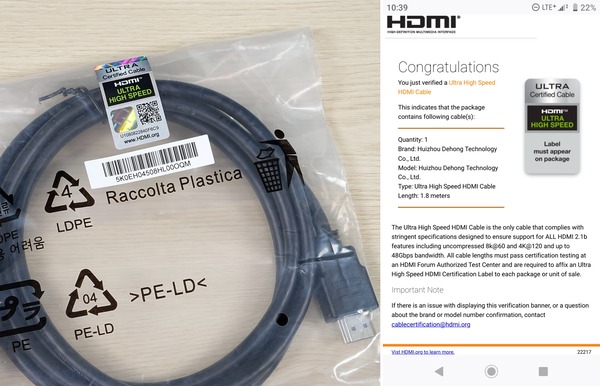
各種ケーブルを個別に購入するのであれば、DisplayPort1.4ケーブルについては「サンワサプライ KC-DP14シリーズ」を推奨しています。
標準で付属するケーブルよりもケーブル径が細くて取り回しが良いので管理人も個人的に使用しており、おすすめのケーブルです。「ZOWIE XL2586X」でも正常動作も確認済みです。
HDMI2.1ケーブルについては「エレコム ウルトラハイスピードHDMIケーブル スリム CAC-HD21ESシリーズ」がおすすめです。標準で付属するケーブルよりもケーブル径が細くて取り回しが良いので管理人も個人的に使用しており、おすすめのケーブルです。
同製品は4.5mm径のスリムケーブルながら、HDMI2.1の正常動作を証明するUltra High Speed HDMIケーブル認証を取得しており、安心して使用できます。
当サイトでもGeForce RTX 40シリーズGPU搭載PC、PlayStation 5、Xbox Series X/Sで正常動作を確認しています。
「ZOWIE XL2586X」にはモニタ本体の左右に装着するシェーディングシールドも付属しています。シールドは組み立て(着脱)式となっており、シールドの装着にはドライバーは不要です。
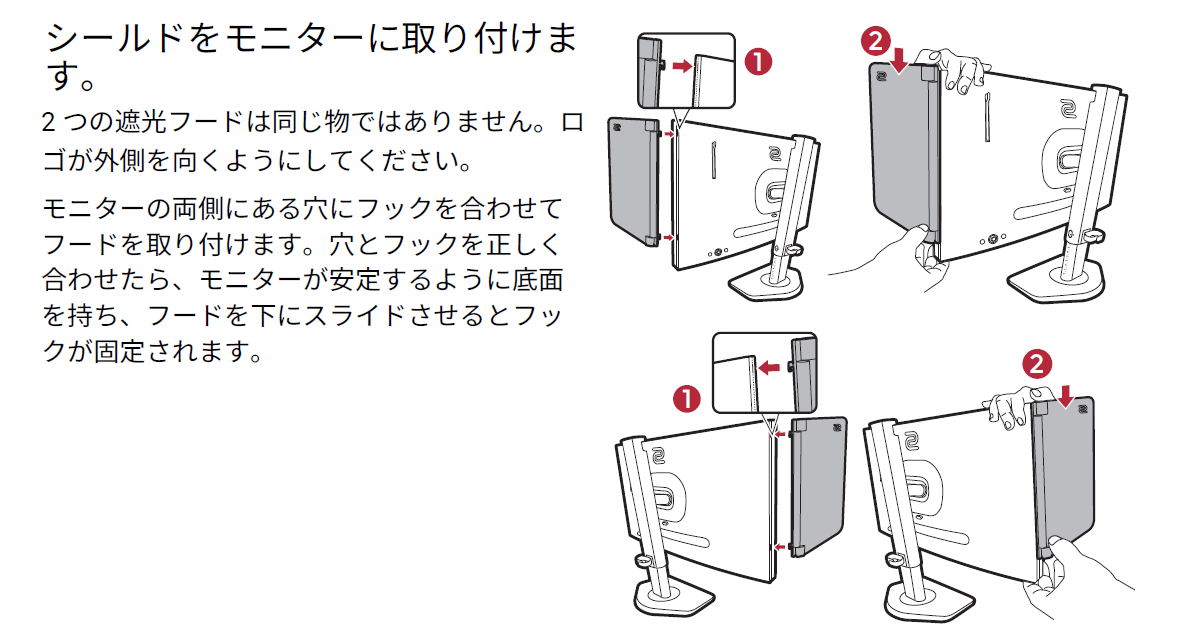
「ZOWIE XL2586X」のOSD操作が可能で、設定プロファイルのショートカットスイッチが実装された「S.Switch」も付属します。
「ZOWIE XL2586X」に付属するモニタスタンドはフレームとフットプレートの2つの部品で構成されています。
ベースプレートの円形の窪みにある、ロックスリットに合わせてフレームを挿入し、時計回りに回してロックをはめ、縦に2カ所にあるレバー付きのネジを締めれば組み立て完了です。ツールレスで簡単に組み立てることができます。
組み立てたモニタスタンドはモニタ本体の下側から斜めに挿入してロックをはめるだけで簡単に取り付けることができます。
取り付け時はモニタスタンドがパッケージの蓋がある方向に向きますが、箱とスタンドのフットプレートは少し接触するものの干渉することなく、そのまま装着できました。

モニタスタンドの取り外しは、根本の下にあるスイッチでロックを外して、装着した時と逆に動かして引き出すだけです。
ZOWIE XL2586Xのモニタ本体
続いて「ZOWIE XL2586X」のモニタ本体をチェックしていきます。
「ZOWIE XL2586X」はフレームありデザインが採用されています。ZOWIE公式によるとディスプレイパネルのフレームには絵画の額縁のような効果があり、フレームがあるほうが画面を見ることにより集中できるとのこと。
フレーム内パネル上には非表示領域が1mmほどあってフレームを含めると、左右の非表示領域の幅は20mm程度、上側は19mm程度、下側は19mm程度となっています。ちなみに下位モデルXL2546X(24.5インチ)とはモニタ本体の外形寸法が同じで、24.1インチの「ZOWIE XL2586X」はパネル外周フレームの幅が少し広くなっています。
またZOWIE XL2586Xのフレームは、内側が外に広がる方向に傾斜が付いており、かつ反射が起こり難い凹凸表面処理も施されているので、画面からの光反射が低減され、ゲーマーに最適な設計となっています。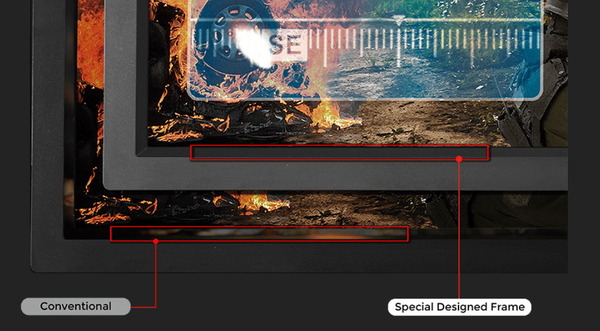
「ZOWIE XL2586X」は、2022~2023年モデル同様に、曲面になって柔らかい印象の背面カバーデザインが採用されています。上部中央にはメタリックレッドのZOWIEロゴが描かれています。ゲーミングモニタとしてはシンプルで万人に受け入れられやすいデザインです。


正面から見て右上の裏側には収納式のヘッドホンハンガーがあります。出っ張った摘みを引くとスティック状ヘッドホンハンガーを出すことができます。
モニタスタンドの上部には、モニタ本体と向かい合う形で窪みが設けられており、手を引っ掛けることで持ち運びに便利なハンドルとして利用できます。
モニタスタンドにはACケーブルやビデオケーブルを通してまとめるケーブルホルダーがあります。
従来モデルではフレーム本体にケーブルを通してまとめるホールが設けられていましたが、昇降構造が変わったので、フレーム後方にプラスチックのケーブルホルダーを装着する形に変わっています。

「ZOWIE XL2586X」ではホームベース形のコンパクトなベースプレートも引き続き採用されています。
モニタのチルトを0度(デスクに対してモニタが垂直)にした状態で、スタンド前方は15mm程度しかはみ出しません。

ベースプレートそのものがコンパクトであることに加えて、左右に45度ずつのスイーベルにも対応しているので、一般的な長方形型や三角型と比較してデスクトップを広く活用できます。
「ZOWIE XL2586X」のモニタ本体の厚さは、左右端の最薄部で22mm、中央付近の最厚部で80mmほどでした。近年では最厚部50mmを切るモニタもあるので、「ZOWIE XL2586X」の厚みは大きめです。
モニタ本体重量は3.8kg程度なので一般的なモニターアームでも問題なく支えることができます。
モニタ本体背面にはデスクと水平に、後方へ各種I/Oポートが設置されています。
従来の下向きはケーブルを隠しやすく、見栄え的にはメリットがありますが、「ZOWIE XL2586X」の方がケーブルの挿抜がし易いのでユーザビリティーを重視した設計です。
「ZOWIE XL2586X」にはI/Oポートとして左から順に、ヘッドホン・イヤホン用ステレオ出力3.5mmジャック、Mini USBポート、HDMI2.1×3、DisplayPort1.4×1が設置されています。
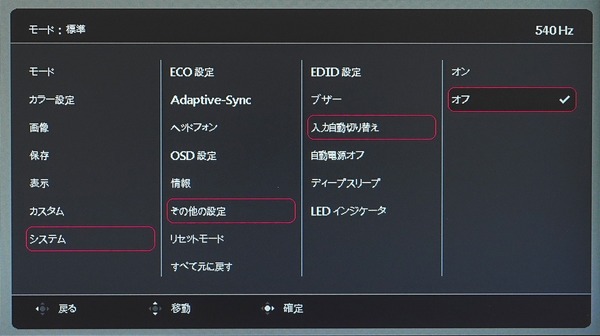
「ZOWIE XL2586X」はACアダプタをモニタ本体に内蔵しており、C13コネクタ(自作PC電源ユニットと同じ)のACケーブルを使用します。付属品があるので各自で用意する必要はありませんが、市販ケーブルも使用できます。
「ZOWIE XL2586X」の付属モニタスタンドの左右スイーベルの可動域は左右90度(45度)に対応しています。
「ZOWIE XL2586X」の付属モニタスタンドの上下チルトの可動域は仕様通り下に5度、上に35度です。
「ZOWIE XL2586X」の付属モニタスタンドはスタンドのフレーム自体が上下に動く構造になっており、モニタの高さを155mmの範囲内で調整できます。
昇降構造として、工業用グレードのベアリングが内蔵されているので、同社従来モデルも含め、一般的な付属モニタスタンドと比較してかなりスムーズに昇降の調整ができました。側面には高さ確認に便利なメジャーもあります。
従来モデルではモニタの付け根が上下する形で昇降していたので、一番下など低い位置にモニタを動かすとモニタ状態からスタンドの上部が見えることがあったのですが、「ZOWIE XL2586X」はフレームが一緒に動くので一番下まで下げてもそういうことはありません。
「ZOWIE XL2586X」の付属モニタスタンドはピボットには非対応ですが、モニタを水平に調整できるよう、モニタの付け根部分で左右に数度ずつ動かすことができます。
「ZOWIE XL2586X」はVESA100x100規格のVESAマウントに対応しておりサードパーティ製のモニターアームを使用できます。モニタ単体の重量も3.8kgほどなのでモニターアームを問題なく利用可能です。
「ZOWIE XL2586X」のVESAネジ穴は背面外装から、5~15mm弱ほど窪んだ場所にあります、クイックリリースでスライドさせるタイプのモニターアームを使用する場合は、M4ネジのスタンドオフを各自で用意してください。
オススメのモニターアームや調整機能が豊富なVESA汎用モニタースタンド、VESAマウントの干渉を避ける方法についてはこちらの記事で詳細に解説しているので、導入を検討している人は参考にしてください。
ZOWIE XL2586XのOSD操作・設定
「ZOWIE XL2586X」のOSD操作はモニタ背面左下(正面からみて右下の裏側)に設置されている2つのボタン&操作スティックや、S.Switchという専用の有線コントローラーを使用します。
操作スティックの左右に実装されたボタンは電源ボタンとビデオ入力変更ボタンです。誤って電源ボタンを押下しやすい配置なので、電源ボタンはモニタ下端など離れた場所に設置して欲しいところ。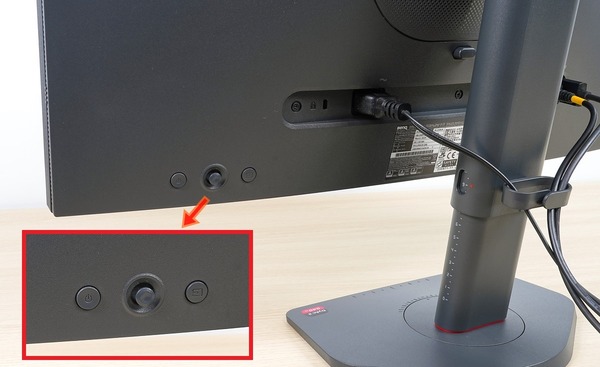
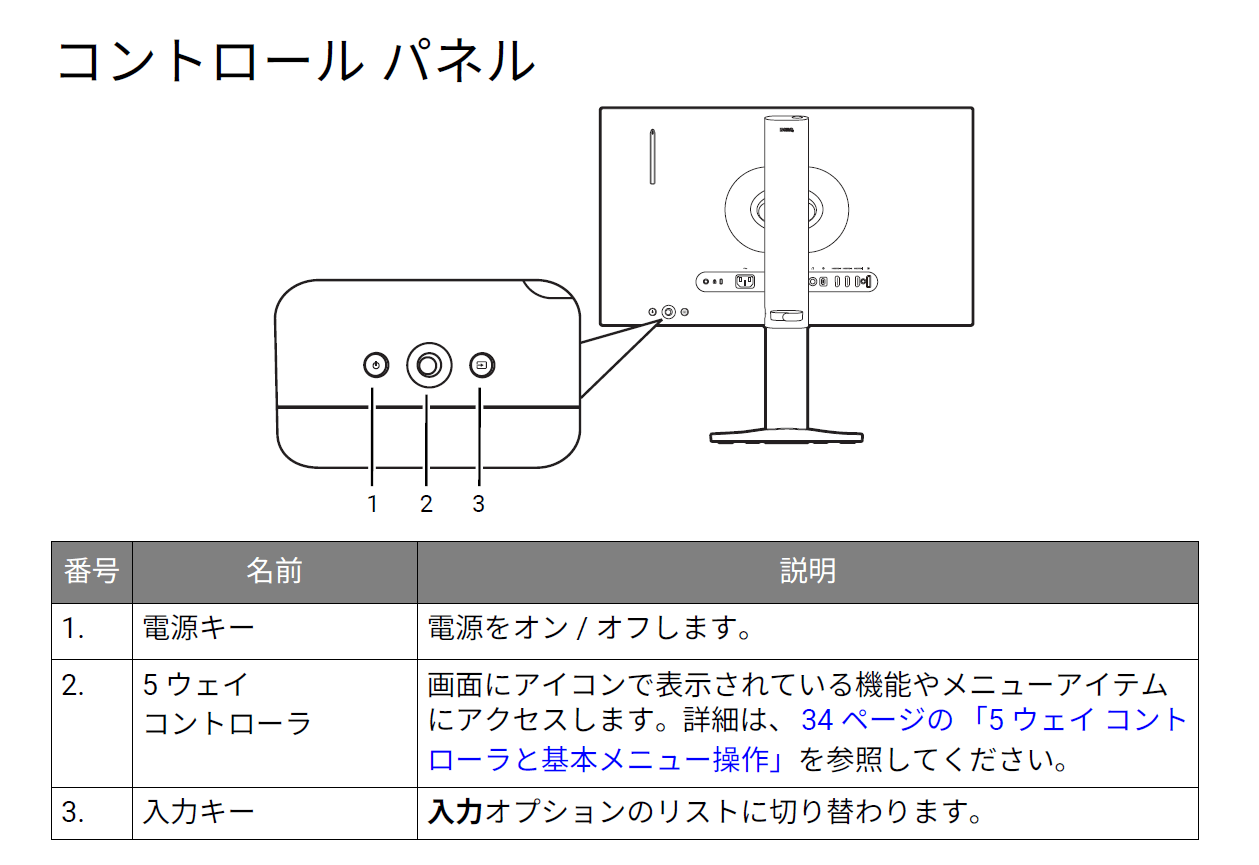
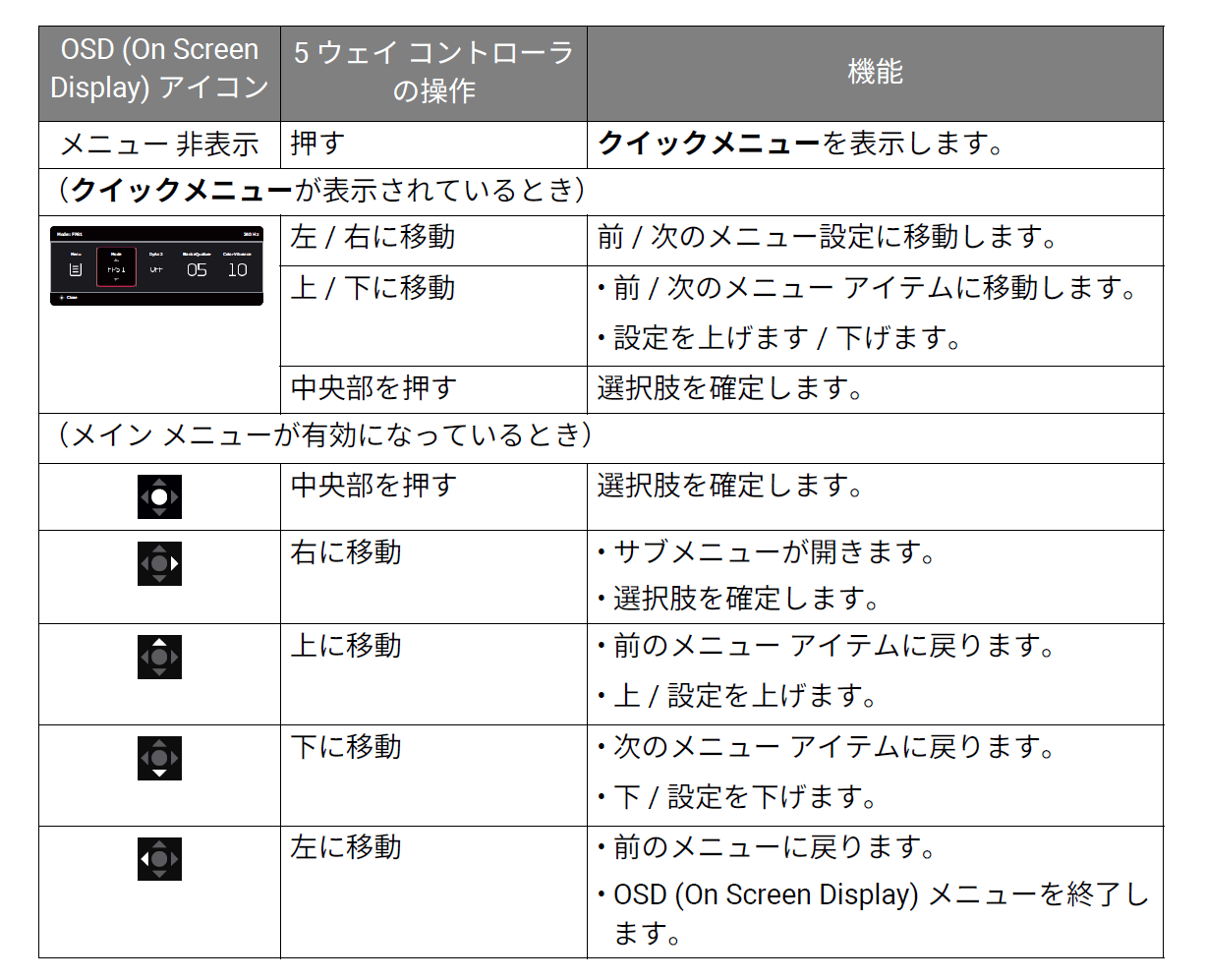
専用コントローラーS.Switchの最新版(XS250)はスクロールホイールが左右チルトや押下クリックに対応するなど操作性が改善されています。
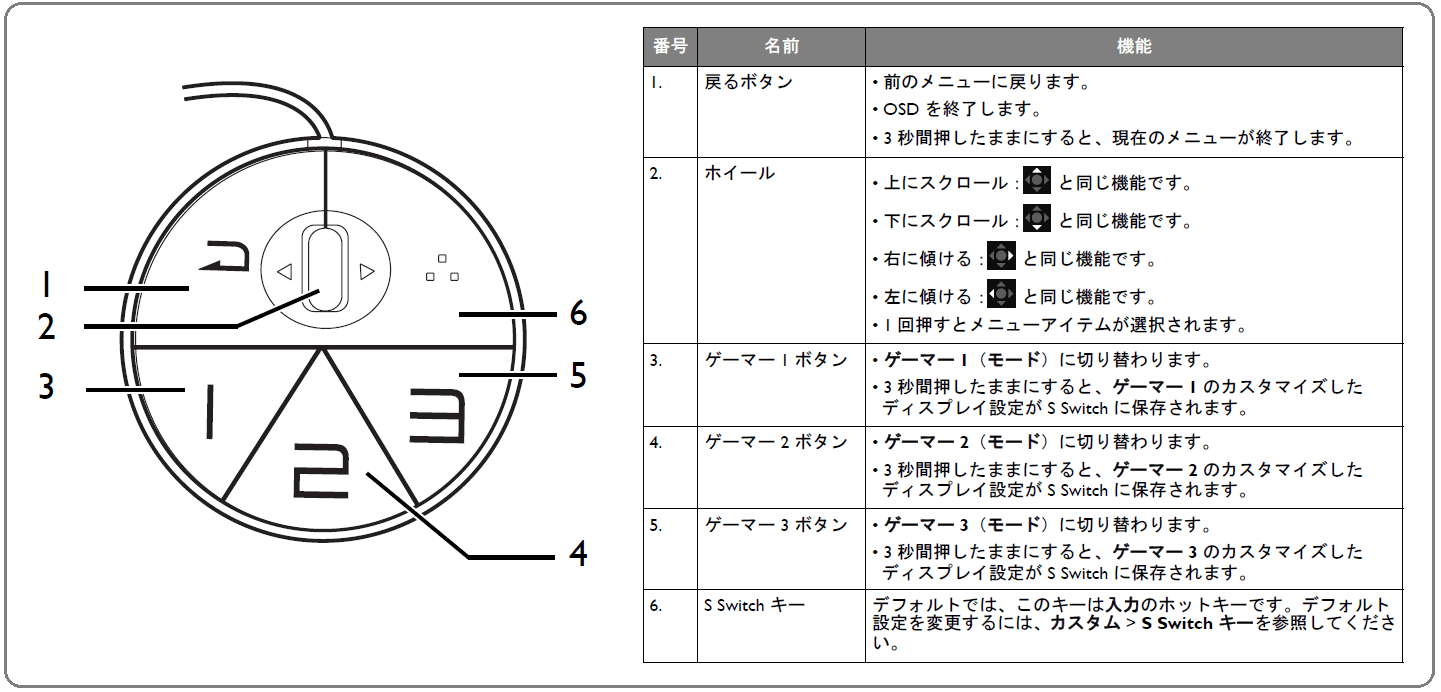
「ZOWIE XL2586X」は初回起動時にエコモードに関するアラートが表示されます。
エコモードをオンにするとディスプレイ輝度の設定など一部OSD設定に制限がかかるので、基本的にオフで使用します。
初回起動時の操作を誤ってエコモードを有効にしてしまった場合は、OSD設定メニュー内、下写真の位置でエコモードを無効化できます。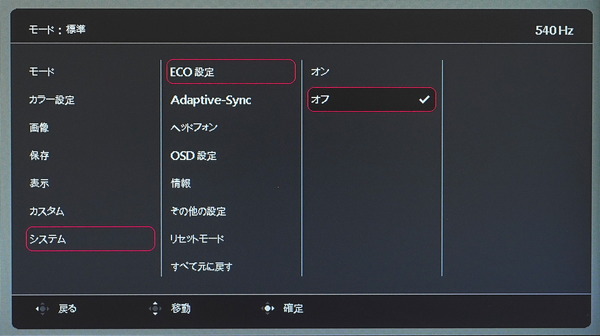
モニタ本体の操作スティックを押下するか、S.Switchのホイールを押下クリックすると画面右下にクイックメニューが表示されます。左端のメニューアイコンを選択すると詳細設定メニューに移ります。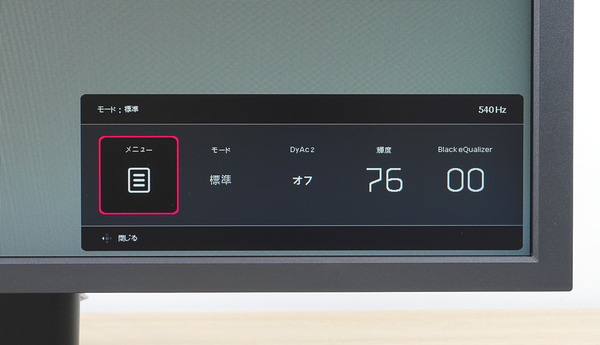
クイックメニューには最初、モード/DyAc2/輝度/Black eQualizerの4項目が登録されており、操作スティックの左右やS.Switchのホイール左右チルトで設定項目を選択できます。輝度やBlack eQualizerなど設置値が数値のものはスティック上下やホイール上下回転で設定値の変更が可能です。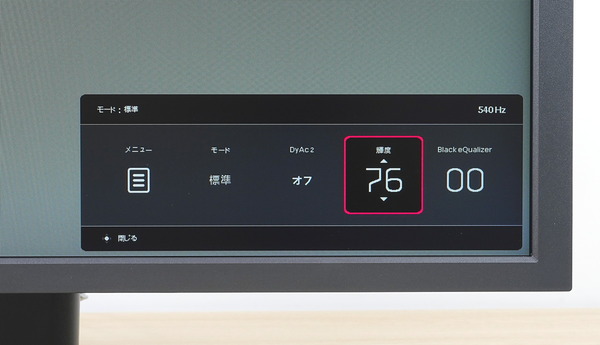
クイックメニューの4つのショートカットアイコンに割り当てる機能はOSD設定から変更が可能です。モードのように数値設定でなく4つ以上の設定値がある場合は代表して3つの設定を選択する形になります。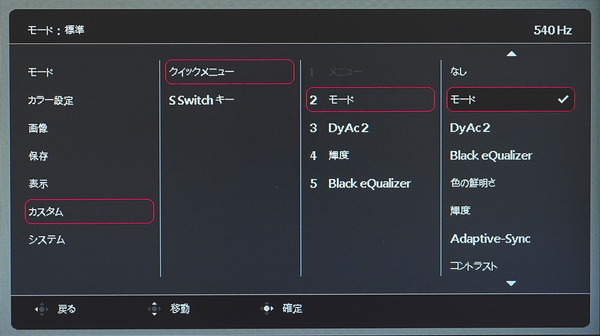

モニタ背面の入力キーはビデオ入力の切り替えに機能が固定されており、押下するとクイックメニュー同様に右下にビデオ入力変更のUIが表示されます。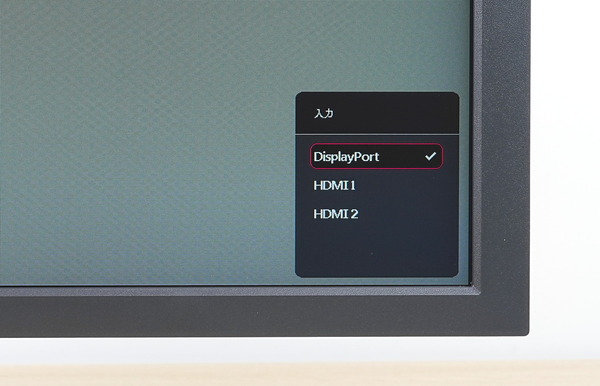
S.Switchの右上にある□が三角に並んだS.Switchキーもショートカット設定キーとなっており、こちらはOSD設定から各キーに割り当てる設定項目を選択できます。
初期設定の割り当て機能はモニタ本体背面の入力キー同様にビデオ入力の切り替えですが、画質モード選択、DyAc2、AMA、詳細定義(Color Vibranceの詳細設定モード)の5種類から選択できます。選択項目が4種類以上ある設定はその中から3種類を選びます。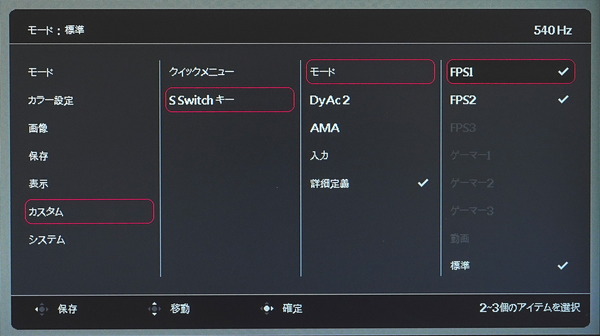
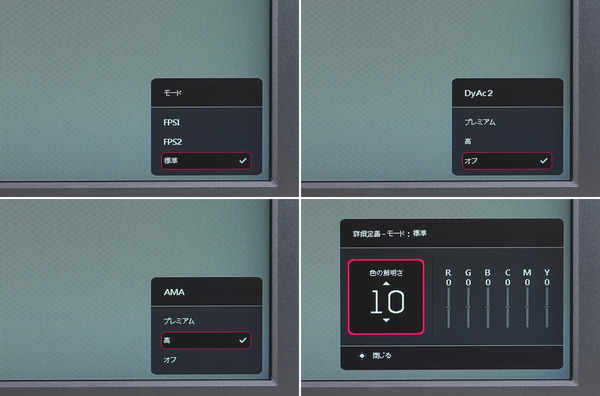
クイックメニューの左端にあるメニューアイコンを選択すると詳細設定メニューが表示されます。「ZOWIE XL2586X」の詳細設定メニューは24インチモニタの6分の1くらいの領域に大きく表示されるので文字が小さくて見えにくいなど操作性の心配はないと思います。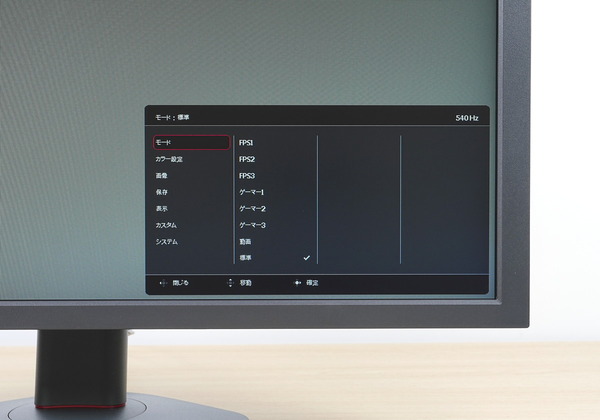
「ZOWIE XL2586X」の国内版は初めて起動した時にOSD言語として日本語が適用されています。もし別の言語だった場合も下記の手順で日本語UIに切り替えが可能です。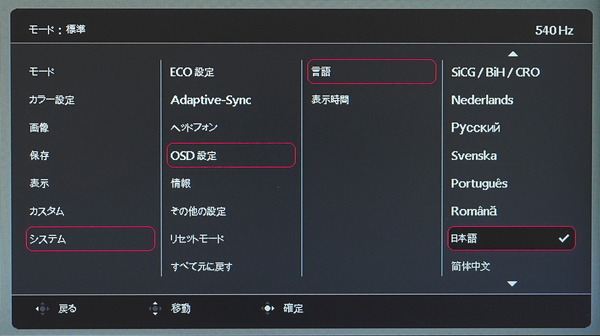
「ZOWIE XL2586X」のOSDメニューには大きく分けて、画質モードを選択する「モード」、色調整を行う「カラー設定」、ゲーム関連の表示設定を行う「画像」、画質モードに対する設定値の自動保存等を設定する「保存」、入力やアスペクト比を設定する「表示」、クイックメニューやショートカットキーの設定を行う「カスタム」、その他の設定を行う「システム」の7つの項目が用意されています。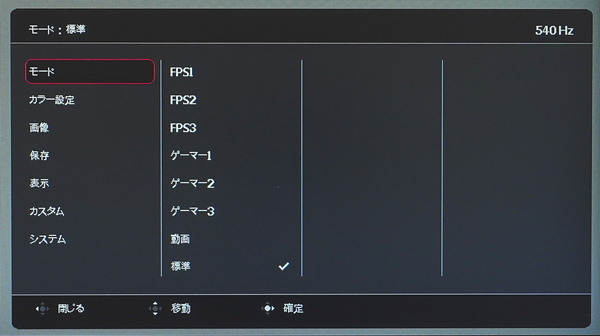
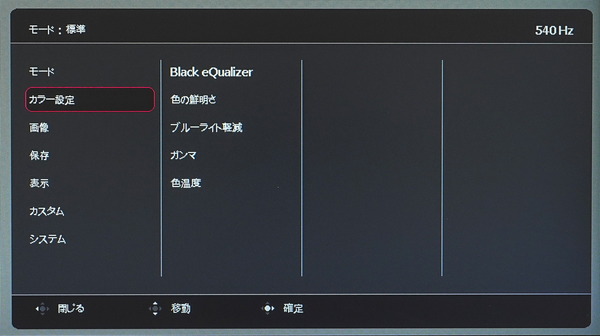

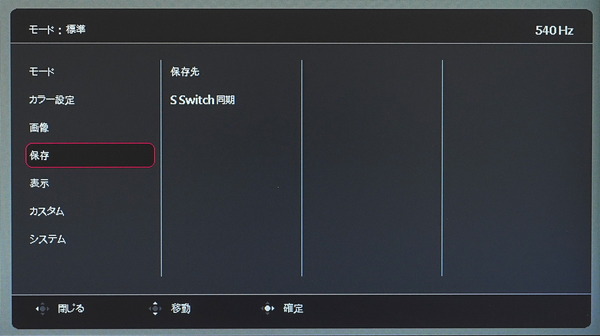


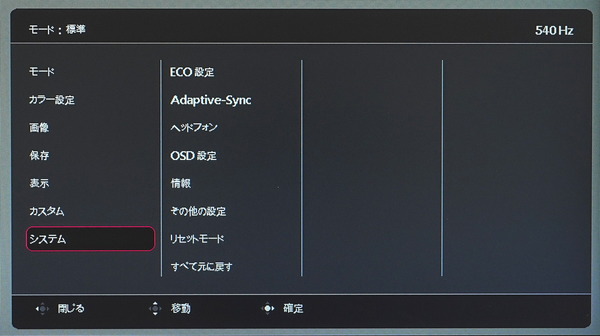
「ZOWIE XL2586X」の画質モードは「FPS1」「FPS2」「RTS」「ゲーマー1」「ゲーマー2」「ゲーマー3」「動画」「標準」の8つのプロファイルがあります。標準設定はCounter-Strike 2に最適化されたFPS1です。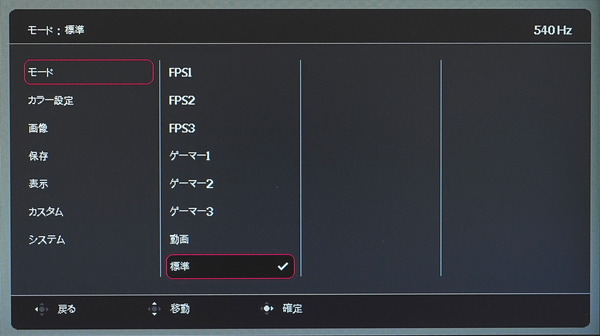
ゲーマー1~3の画質モードには現在の各種OSD設定の組み合わせユーザープロファイルとして保存できます。
個別のゲームに最適化したゲーマー1~3のプロファイルはS.Switchの1~3ボタンと連動しているのでS.Switchから1ボタンで切り替えることができます。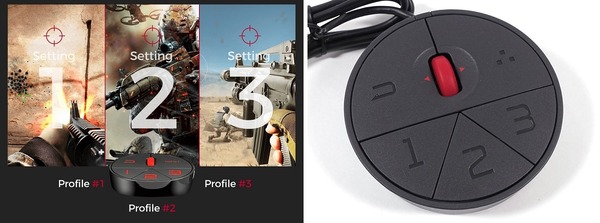
モニタ側とS.Switchの両方にメモリがあるので、連動して保存できるだけでなく、S.Switchとモニタで個別に保存することも可能です。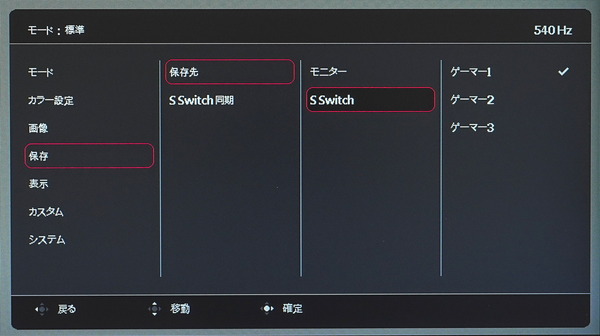
一般にオーバードライブと呼ばれる応答速度を調整する機能は、「ZOWIE XL2586X」では従来のBenQモニタ製品同様に「AMA (Advanced Motion Accelerator)」の名前で設置されており、強さの順にプレミアム、高、オフの3段階で設定できます。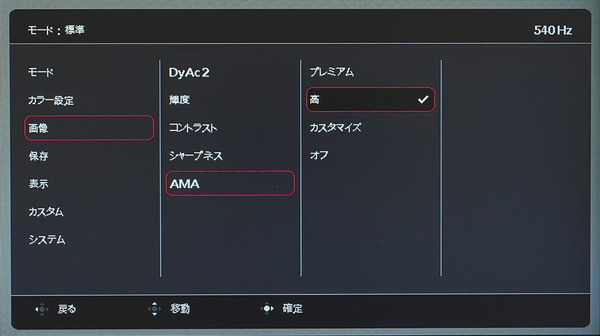
一般的なゲーミングモニタのオーバードライブ補正は多くても3~5種類からプリセットを選択するだけですが、「ZOWIE XL2586X」では”カスタマイズ”を選択することによって、0~30までの31段階で詳細にオーバードライブを調整できます。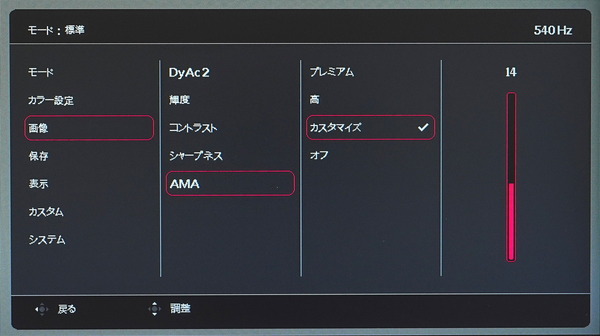
「ZOWIE XL2586X」はゲーム中の見えにくい暗所や過度に明るい範囲の輪郭や明るさを適切に調整する「BlackeQualizer」、彩度を調整する「ColorVibrance」によって、隠れている敵や障害物の視認性を改善できます。
これらの設定については手動で調整もできますが、各種画質モードに特定ゲームやゲームジャンルに合わせた組み合わせのプリセットが組み込まれています。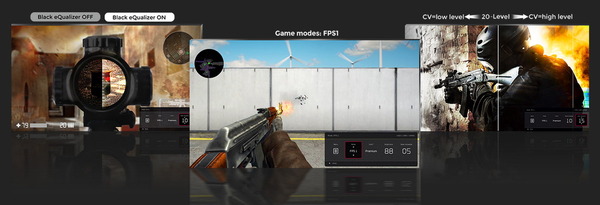
暗所を明るく(白く)表示して視認性を改善する「Black eQualizer」機能については0~20の21段階で設定が可能です。
0は無効、レベルを上げるほど低コントラストで明るく(白く)なります。設定値については画質モードによって異なります。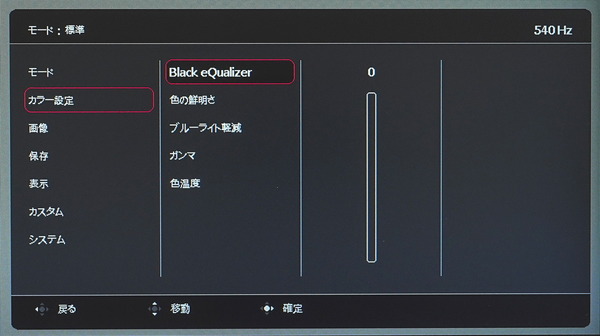
画面の鮮やかさやトーンを調整することで視認性を改善する「色の鮮明さ(Color Vibrance)」機能については0~20の21段階で設定が可能です。
中央値の10は機能無効で、レベルを上げるほど彩度が強調され、レベルを下げるほど彩度が下がってモノクロ風に近づきます。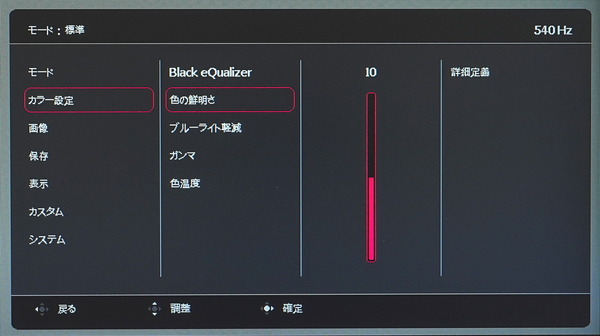
従来モデルでは上記の通り単純に彩度強調を10段階、彩度低下を10段階で設定するだけの機能でしたが、「ZOWIE XL2586X」には”詳細定義(Advanced Define)”が追加されています。
詳細定義では上下10段階ずつのオフセットに加えて、RGBCYMの6色に分類される色味を選択して個別に彩度の強弱を調整できます。
モーションブラーリダクション機能「DyAc2」については補正の強さ(明転・暗転のデューティ比)としてプレミアムと高の2段階で設定できます。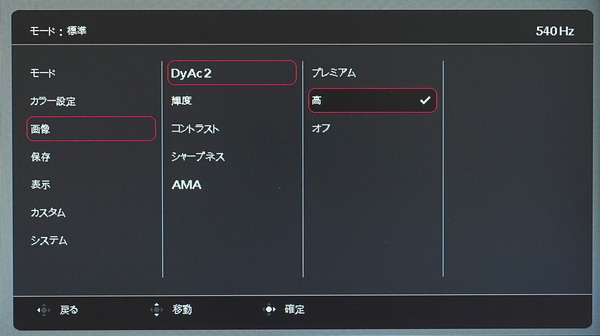
ゲーミングモニタのモーションブラーリダクション機能は120~144Hz以上などハイリフレッシュレート動作時に制限されることがありますが、「ZOWIE XL2586X」では一般的なコンソールゲーム機の60Hzから同モニタ最大値の540HzまでDyAc2を利用できます。
加えて「ZOWIE XL2586X」のDyAc2では輝度や応答速度のOSD設定も通常時同様に自由に行うことが可能です。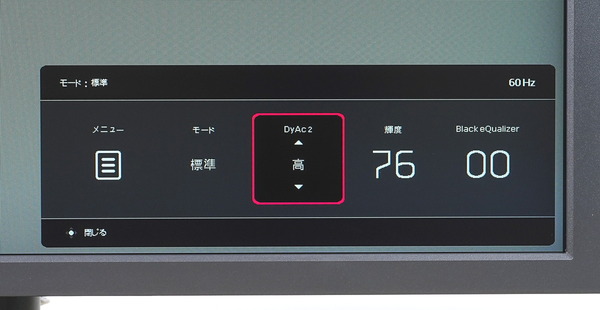
「ZOWIE XL2586X」は可変リフレッシュレート同期機能(VRR)に対応しており、システム設定の中に「Adaptive-Sync」の名前で設定項目が配置されています。Adaptive-SyncはDyAc2とは排他利用です。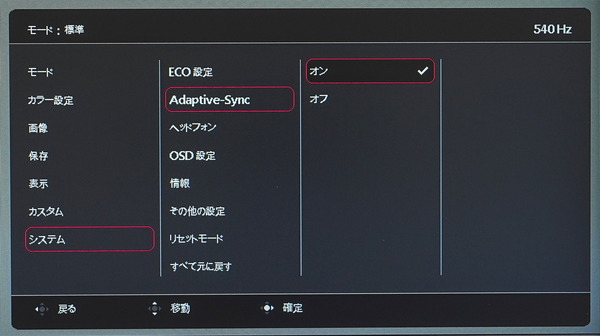

「ZOWIE XL2586X」のOSD操作ではボタンを押下した時にピッとブザーが鳴りますが、OSDメニューからブザーのオン/オフの切り替えが可能です。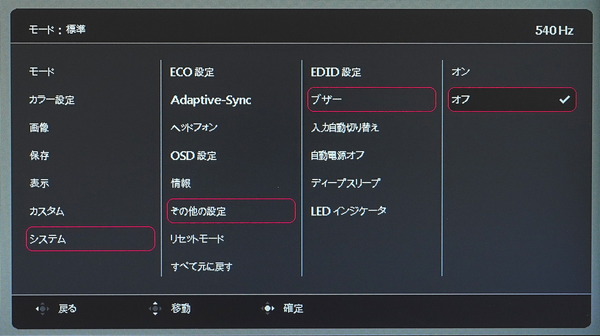
正しく”競技”という意味でE-Sports特化なモニタなので、ハードウェアチートと呼ばれることもあるOSDクロスヘア表示など便利機能に対応していないことは、製品の特性から納得できるのですが、VRR対応モニタなのでVRRの正常動作の確認に役立つリアルタイムリフレッシュレート機能は実装しておいて欲しかったところです。
Black eQualizerやColor Vibranceによる視認性改善について
競技ゲーマー向けを志向するZOWIEブランドのゲーミングモニタは、ゲーム中の見えにくい暗所や過度に明るい範囲の輪郭や明るさを適切に調整する「Black eQualizer」、彩度を調整する「Color Vibrance」によって、視認性を改善できるところが大きな特徴です。
これらの設定については手動で調整もできますが、FPS1~FPS3など各種画質モードに特定ゲームやゲームジャンルに合わせた組み合わせのプリセットが組み込まれています。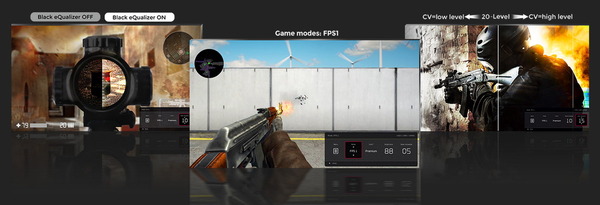
暗所を明るく(白く)表示して視認性を改善する「Black eQualizer」機能については0~20の21段階で設定が可能です。
0は無効、レベルを上げるほど低コントラストで明るく(白く)なります。設定値については画質モードによって異なります。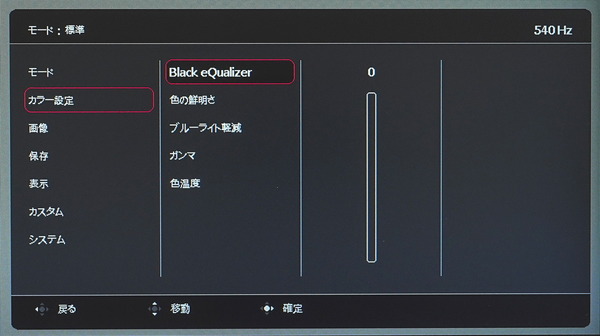
画面の鮮やかさやトーンを調整することで視認性を改善する「色の鮮明さ(Color Vibrance)」機能については0~20の21段階で設定が可能です。
中央値の10は機能無効で、レベルを上げるほど彩度が強調され、レベルを下げるほど彩度が下がってモノクロ風に近づきます。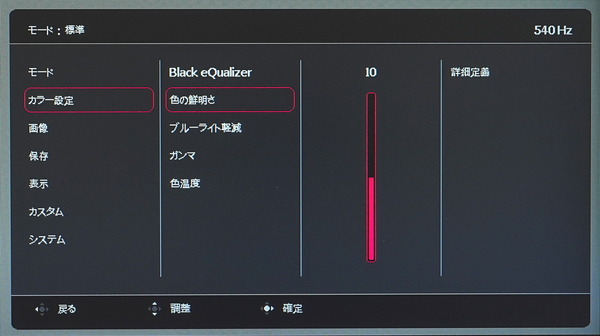
従来モデルでは上記の通り単純に彩度強調を10段階、彩度低下を10段階で設定するだけの機能でしたが、「ZOWIE XL2546X」には”詳細定義(Advanced Define)”が追加されています。
詳細定義では上下10段階ずつのオフセットに加えて、RGBCYMの6色に分類される色味を選択して個別に彩度の強弱を調整できます。
ガンマも組み合わせることでBlack eQualizerとColor Vibranceによる明暗・彩度の調整の幅がさらに広がります。
平均ガンマが2.2程度になるようにチューニングされたガンマ3が一般的な初期値となっており、ガンマ1/2では全体的に明るくなります。ガンマ4/5では全体的に暗くなる傾向で明暗が強調されます。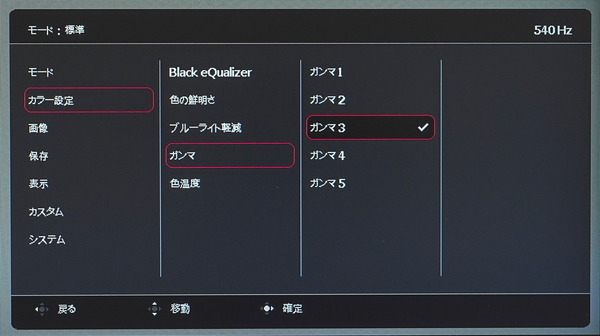
Black eQualizerやColor Vibranceによる視認性改善の一例としてスクリーンショットで効果を比較してみました。
「ZOWIE XL2586X」と比較するのはZOWIEシリーズの一般的なTN液晶パネルの製品で、ディスプレイ輝度とホワイトポイントだけ揃うように調整しています。右側はゲームそのまま、左側の「ZOWIE XL2586X」はBlack eQualizerやColor Vibranceで発色をチューニングしています。
CS2ことCounter-Strike 2はフォトリアルというか、彩度が低めのカラーマネジメントになっているのでキャラクターとマップ(背景)が同化しやすいのですが、Color Vibranceによって彩度を強調しつつ、Black eQualizerやガンマで見やすい明るさになるように調整することで、視認性が格段に良くなります。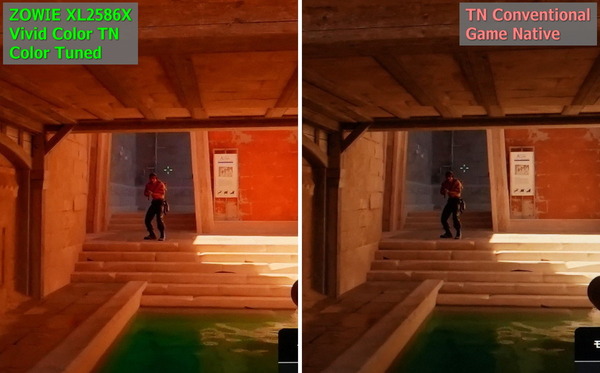
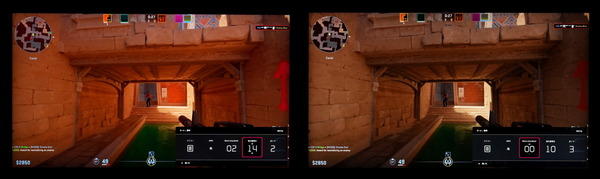
Call of Duty: Modern Warfare キャンペーン チャプター1のようなそのままでは暗くてよく見えないようなシーンも、Black eQualizerやガンマでRGBレベルを適当に引き上げて、さらにColor Vibranceによって彩度を強調することで視認できるようになります。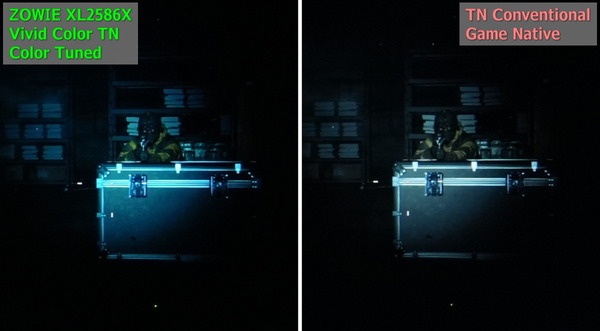
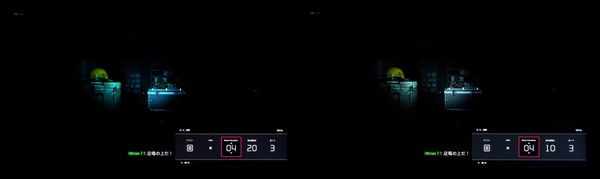
OSD設定共有機能「XL Setting to Share」について
「ZOWIE XL2586X」はディスプレイ設定を共有できるシェア機能「XL Setting To Share」に対応しています。
各種e-Sportsに最適化したディスプレイプロファイルをオンライン上で共有し、チームメイトや友人やファンと同じ画面設定でゲームをプレイすることが可能になります。
「XL Setting To Share」を使用すると、オンライン上、GoogleドライブのようなクラウドにアップロードされたOSD設定プロファイルを共有でき、e-Sportsプロ選手がVALORANTやフォートナイトなど個別のゲームで使用しているのと全く同じOSD設定でプレイできるのが特徴です。
メーカー公式のチームZOWIEからもゲーム別に最適化したOSD設定プロファイルをXL Setting to Shareのホームページで公開してくれています。
その他の例として、今回レビューしているものとは別モデルですが、ZOWIE XL2546KではプロeスポーツチームZETA DIVISIONから各選手がVALORANTで使用しているOSD設定プロファイルが公式ページで配布されています。
またZOWIE公式からはYouTubeチャンネルのプレイリストで、Black eQualizerやColor Vibranceの機能を使用した色調整の方法、各種ゲームでの効果を解説した動画を掲載してくれています。こちらも参照してみてください。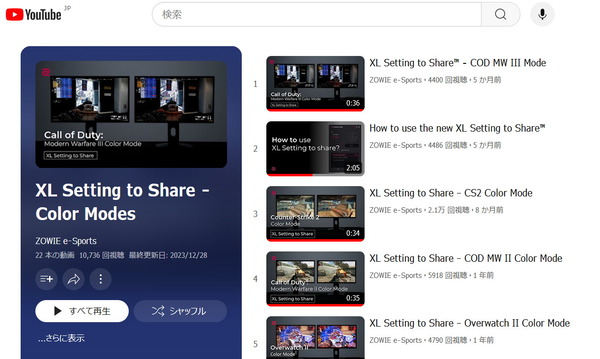
XL Setting To Shareを使用する上でPCとモニタの通信にはVESAが策定した「DDC/CI (Display Data Channel Command Interface)」という汎用規格が使用されており、USBケーブルの接続など物理的な環境構築において別途作業は必要ありません。
モニタ側の設定としてOSD設定にDDC/CIのオン・オフ設定がある場合はオンにしておく必要があります。DDC/CIはDisplayPortとHDMIの両方がサポートしています。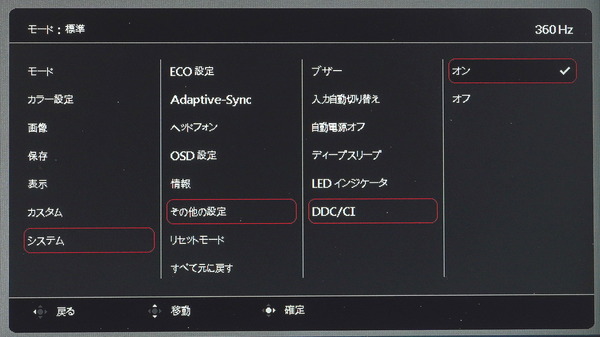
PC側のソフトウェアセットアップとして、公式ページからダウンロードしたXL Setting to Shareのアプリケーション実行ファイルをそのまま起動します。インストール作業は必要ありません。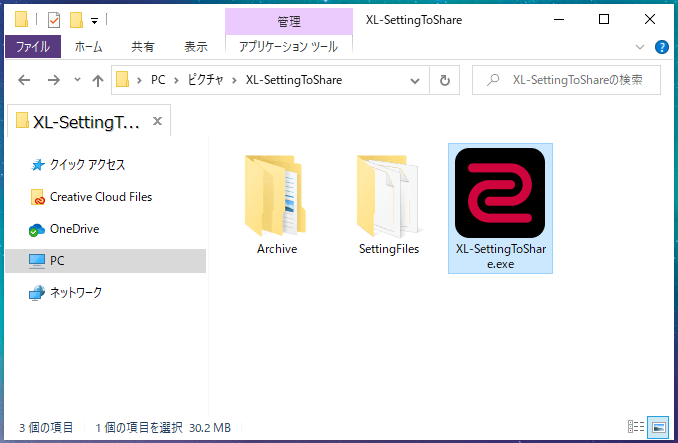
日本語UIにも対応しているので、使い方はほぼUIを見ての通りですが、左側に設定のインポート、右側に設定のエクスポートが配置されています。
設定エクスポートでは現在のモニタOSD設定が出力でき、「XL2566K-」に続く文字列を入力することでエクスポートのボタンが押せるようになります。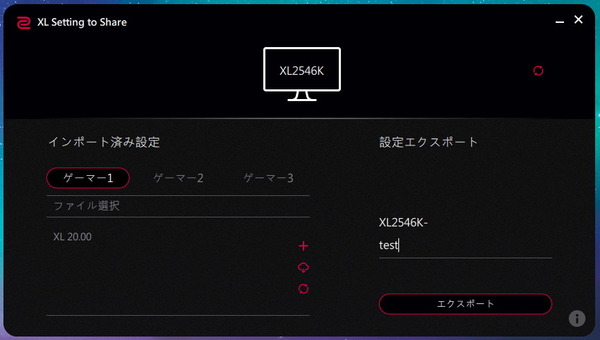
逆にインポートは、「ファイルの選択欄へドラッグ&ドロップ」もしくは「+アイコンでエクスプローラーを開く」、の手順でプロファイルを登録します。(プロファイルはXL Setting to Share実行ファイルと同じ場所のSettingFilesフォルダに保管される)
3つのなかで保存したいゲームモードを選択したら、そのゲームモードに適用したいプロファイルを選択し、右に表示される目のアイコンを選択します。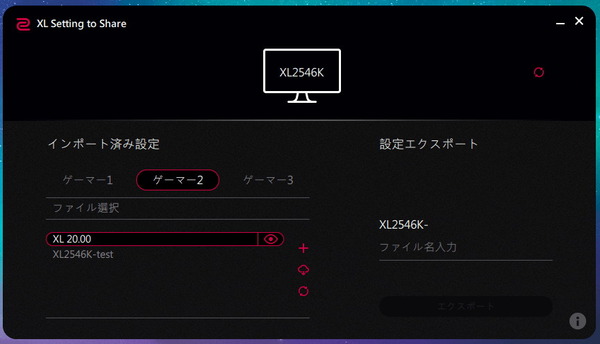
モニタのモードが切り替わるため一瞬暗転しますが、指示に従って操作していけばプロファイルの適用が完了します。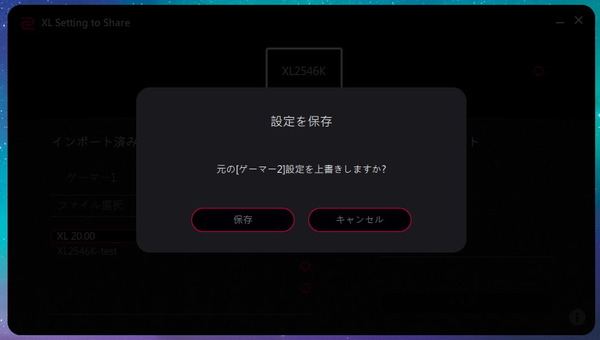
ZOWIE XL2586Xの発色・輝度・視野角
ZOWIE XL2586Xの発色・輝度・視野角など画質についてチェックしていきます。
直接的な画質ではありませんがZOWIE XL2586Xの液晶パネルは光沢のあるグレアではなくアンチグレアタイプなので暗転時に自分の顔などが映り込みません。
PC向けディスプレイパネルには、LEDバックライトを必要とする液晶パネルと、画素そのものが自発光する有機EL(OLED)パネルの2種類があります。さらに、PCモニタで一般的な液晶パネルはIPS液晶パネルとVA液晶パネルとTN液晶パネルの3種類に大別されます。
各ディスプレイパネルの特性を簡単にまとめると次の表のようになります。
| ディスプレイパネルの簡易比較表 | ||||
| パネルタイプ | 有機EL | 液晶 | ||
| IPS液晶 | VA液晶 | TN液晶 | ||
| 色域 (高彩度の発色) |
〇〇 | 〇 量子ドットなら〇〇 |
△ | |
| コントラスト (黒レベルの低さ) |
〇〇 | △ | 〇 | △ |
| 視野角 | 〇 | 〇 | 〇 | △ |
| 応答速度 | コンマms級 | 〇 (遅いものもある) |
△ | 〇 |
| 大型テレビ | 40~80インチ超まで幅広く採用 | 近年は 採用なし |
||
| 最大輝度 | △ | 〇〇 高輝度FALDなら1000nits超も |
– | |
| ハロー現象 Backlight Blooming |
発生しない | FALDでは発生 | – | |
| 焼付の可能性 | あり | 発生しない | ||
| 価格 (高リフレッシュレート) |
× | △ (×) | △ | 〇 |
液晶パネルの種類による性能・特性の違いについてはこちらの記事も参照してみてください。
「ZOWIE XL2586X」はTN液晶ながら後述する通り非常に色域が広く、視野角によって色変化が起こらない範囲から見る分には並みのIPS/VA液晶よりも色彩豊かで綺麗です。
「ZOWIE XL2586X」の視野角についてはやはりTN液晶パネルなので見る方向によっては大きく色が破綻してしまいます。
まず、後述する上下の視野角と違い、視認性が損なわれるほどではないものの、モニタ正面から左右にズレると角度が大きくなるにつれて画面が黄ばんで暗くなります。カラフルなページでは特に気にならないのですが、白色では目に見えて黄色く感じます。
モニタ正面から上方向にズレて見下ろす角度になると比較的浅い角度でも全体的に白みがかかっていき、色差の小さい部分が判別できなくなります。特に白背景テキストが一般的なWebページやドキュメントでは少しでも上方向に角度が付くと、文字が判別しにくくなったり、かなり色味が変わったりします。
上からに比べて実用上は発生しにくいケースですが、下から見上げるような角度だと、少し角度が付くだけで色調が破綻して、おおざっぱなRGBと黒色以外は判別できなくなります。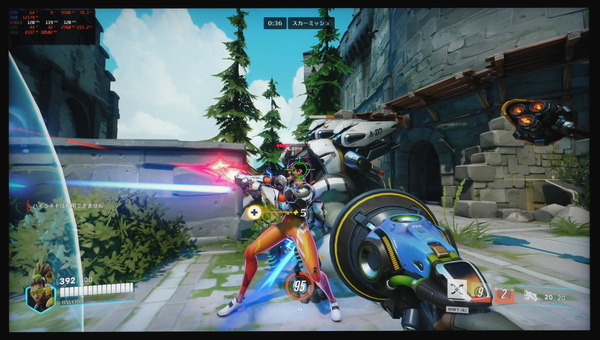


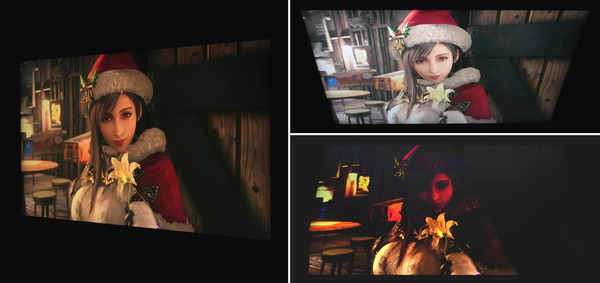


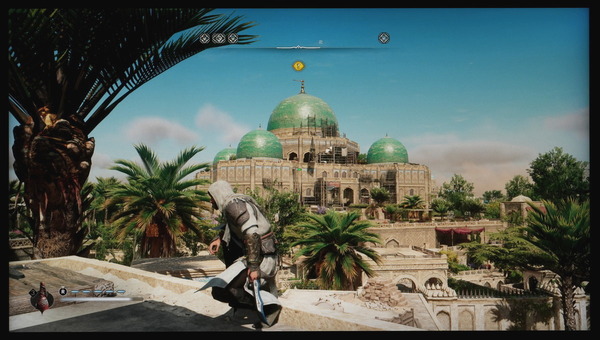
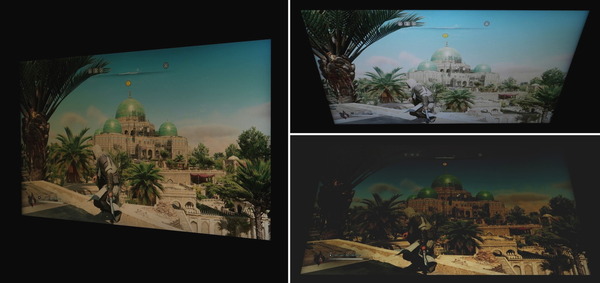
最新のTN液晶パネルの場合、真正面のベストポジションから見ると見分けるのが難しいのですが、少しでも上下左右に顔を動かすと視野角による色変化によって一目瞭然でTN液晶パネルとIPS液晶パネルは見分けることができます。
IPS液晶パネルは視野角が付いても暗くなるだけですが(それも相当角度が大きくなった場合)、TN液晶パネルを採用する「ZOWIE XL2586X」は左右の視野角で色味が黄ばみ、上から見下ろすと白で彩度が潰れます。



実用的に下から見上げる視野角は影響ないのでは?というとそうでもなく、視野角が浅くなる1m程度の距離からディスプレイ中心を水平に見ても、上端付近は視野角による黒潰れが生じます。画面全体をしっかり視認しようと思うと、水平で少し上端寄りの位置から中央を見下ろすような視線で見る必要があります。
TN液晶パネルはやはり視野角という意味で見やすさは大きく劣るので注意が必要です。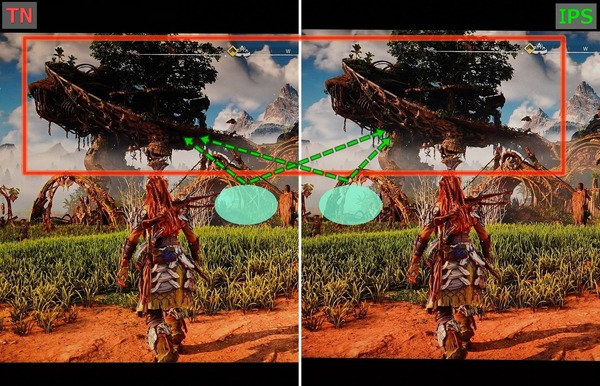
ここからはカラーキャリブレータを使用して、色域・色再現性・輝度・コントラスト・均一性など画質に直結するモニタの性能について詳細な検証結果を見ていきます。なおこれらのモニタ性能(特に輝度の均一性)については同じ製品であっても個体差が大きいのでご注意ください。
検証にはカラーフィルター式(色差式)で比色計と呼ばれるCalibrite Display Plus HLとDatacolor Spyder X2 Ultra、そして分光式(スペクトロメーター)のX-Rite i1 Basic Pro 3を使用しています。
「ZOWIE XL2586X」の場合、画質モードの初期設定であるFPSモード等、ゲームジャンル特化のモードはゲーム内での視認性に特化しているため、発色関連の検証では画質モードを標準に変更し、各種補正機能は無効化しています。
個別の検証で特に指定がない場合、ディスプレイ輝度は120cd/m^2になるように調整し、ガンマは一般的な固定値2.2もしくはsRGBカーブになる設定で測定しています。
「ZOWIE XL2586X」のディスプレイ輝度について白色点の輝度をOSD設定別で測定しました。OSD上の輝度設定10%刻みで0%~100%の輝度変化は次のようになっています。
「ZOWIE XL2586X」において、一般に見やすい明るさと言われる120cd/m^2は輝度25%前後、室内照明に依りますが個人的に見やすいと感じる明るさの180~200cd/m^2は輝度50%前後です。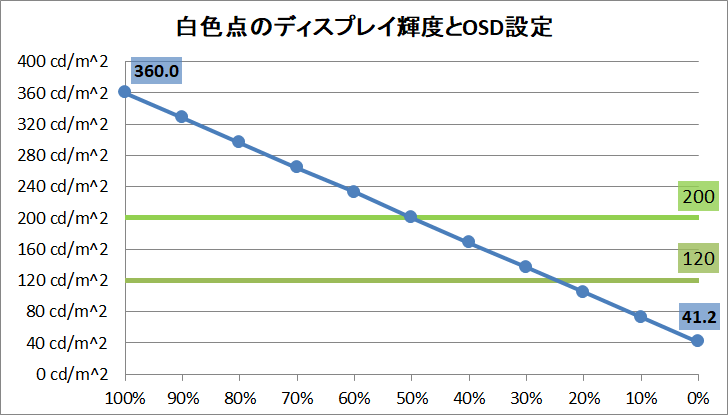
「ZOWIE XL2586X」のディスプレイ輝度の均一性(Uniformity)を検証しました。画面中央の輝度が約120cd/m^2になるOSD設定において、画面を横7×縦5の35分割として各位置の白色点の輝度を測定し、中央輝度を基準にしたパーセンテージで等高線マップにしています。
「ZOWIE XL2586X」は最大差分でも15%程度に収まるので輝度の均一性は良好です。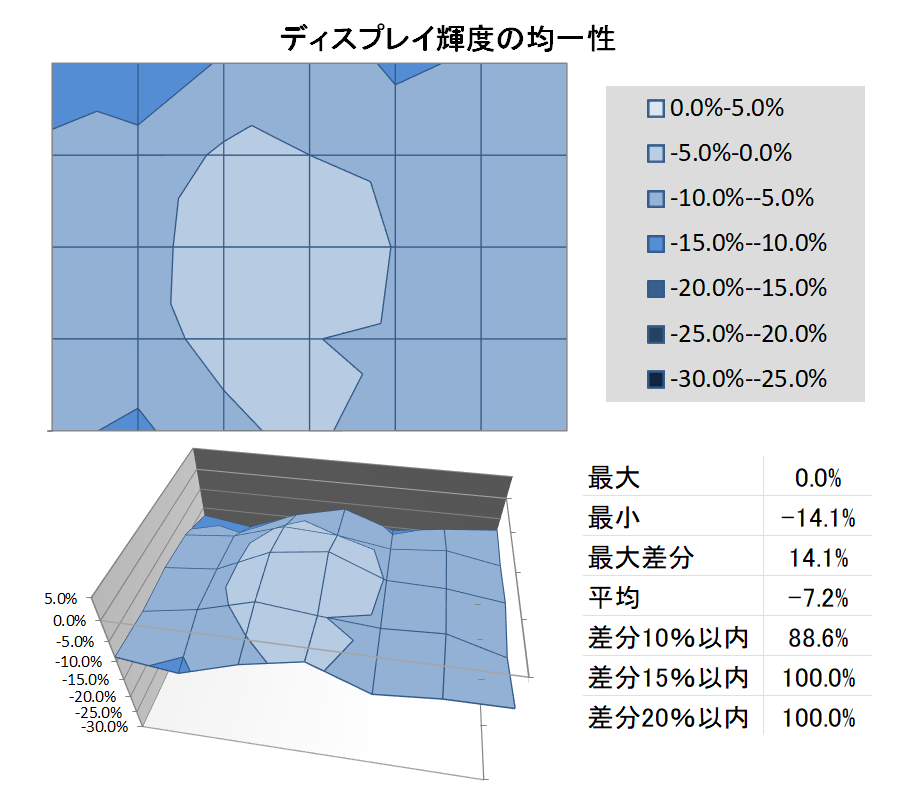
液晶モニタにおいて輝度の低下が特に大きい四隅&四辺は、上のような領域分割測定では見落とされてしまうので、同様に中央120cd/m^2を基準にして個別に測定したところ次のようになりました。
「ZOWIE XL2586X」については外周部でも輝度低下は20%以内に収まっており、極端に暗い箇所もないので、画面全体で輝度の均一性は良好です。写真で外周部が暗く見えるのは輝度低下もありますが、色温度が寒色寄りになっている影響が大きいです。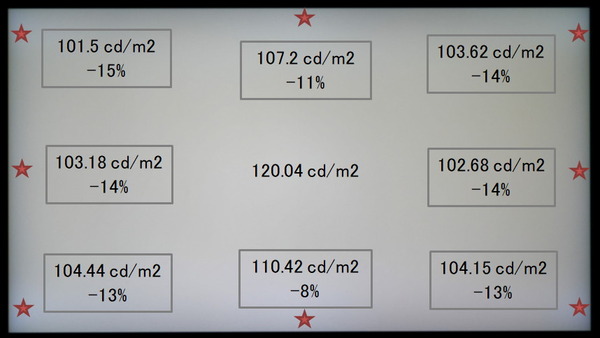
参考までに輝度と色温度による色差の分布です。
「ZOWIE XL2586X」は輝度の均一性はそれほど悪くないのですが、上の写真を見ても分かるように中央は暖色で、外周部は寒色で色ムラがあります。白色やグレーの単色表示だと色差を結構感じました。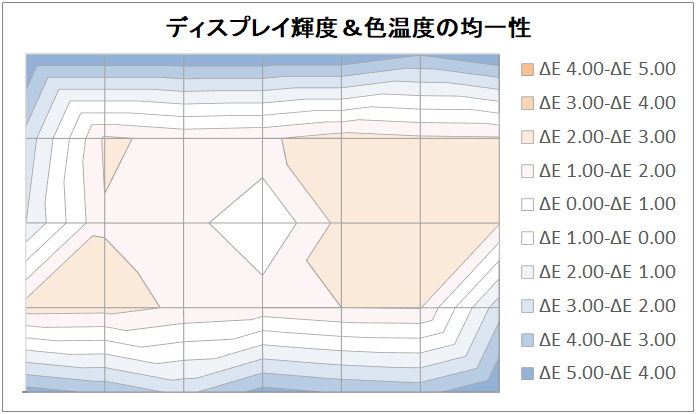
「ZOWIE XL2586X」には色温度設定として薄青(寒色)/通常/薄赤(暖色)の3種類のプリセットがあります
これらを切り替えてもホワイトポイントや発色に違和感がある場合は、ユーザー設定でRGBのバランスを好みに合わせて整えてください。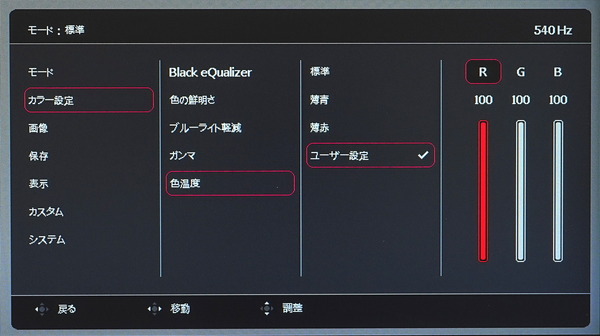
「ZOWIE XL2586X」はガンマカーブ設定にも対応しています。ガンマ1~ガンマ5の5種類の設定値があります。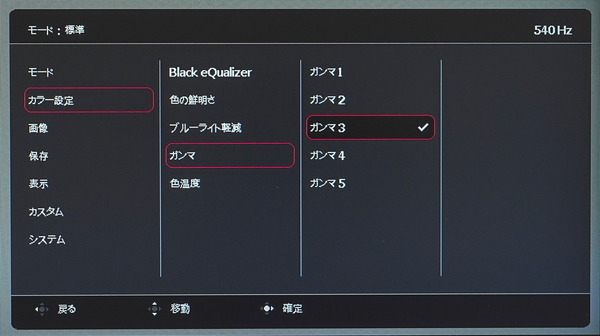
標準設定のガンマ3においてガンマカーブは少し浮いているもののsRGBカーブ的な軌跡を描きます。他の設定値については標準設定のガンマ3を基準に各RGBポイントで0.2ずつ上下オフセットしていく感じです。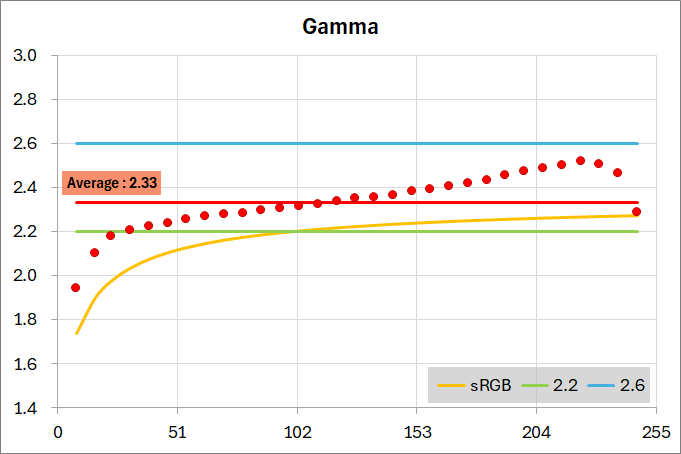
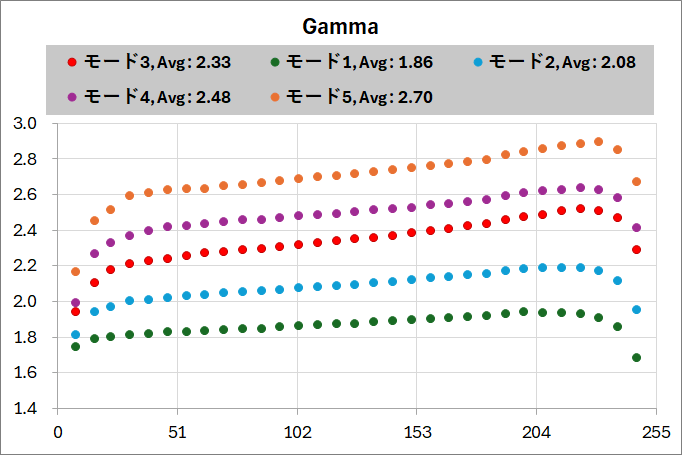
画面中央の白色点が約120cd/m2になるOSD設定において「ZOWIE XL2586X」のブラックレベルを測定したところ次のようになりました。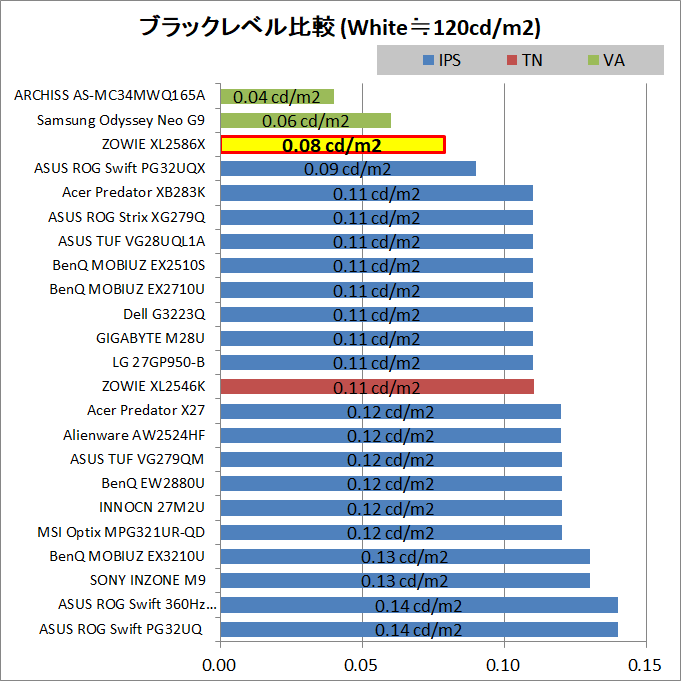
またこの時のコントラスト比も算出したところ次のようになっています。
コントラスト比に大きく影響するブラックレベルはコンマ2桁での測定になるため測定精度が若干怪しく、ブラックレベル0.01の差でコントラスト比が大きく変わるので参考程度と考えてください。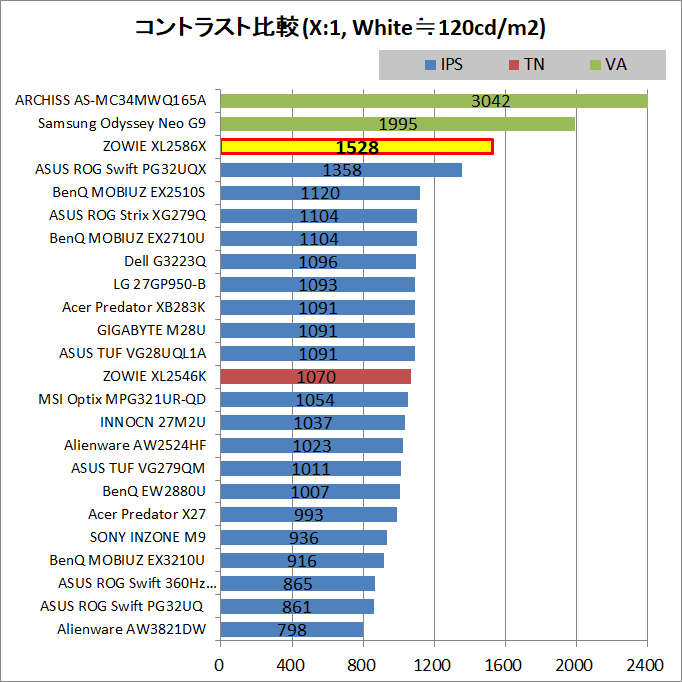
公式ページでは独自に新設計した”ビビッド カラーフィルム”を採用することで色性能が35%向上していることがアピールされていますが、「ZOWIE XL2586X」は100% sRGBに加えて、DCI-P3も96%をカバーしており、TN液晶パネルとしては異次元の広色域です。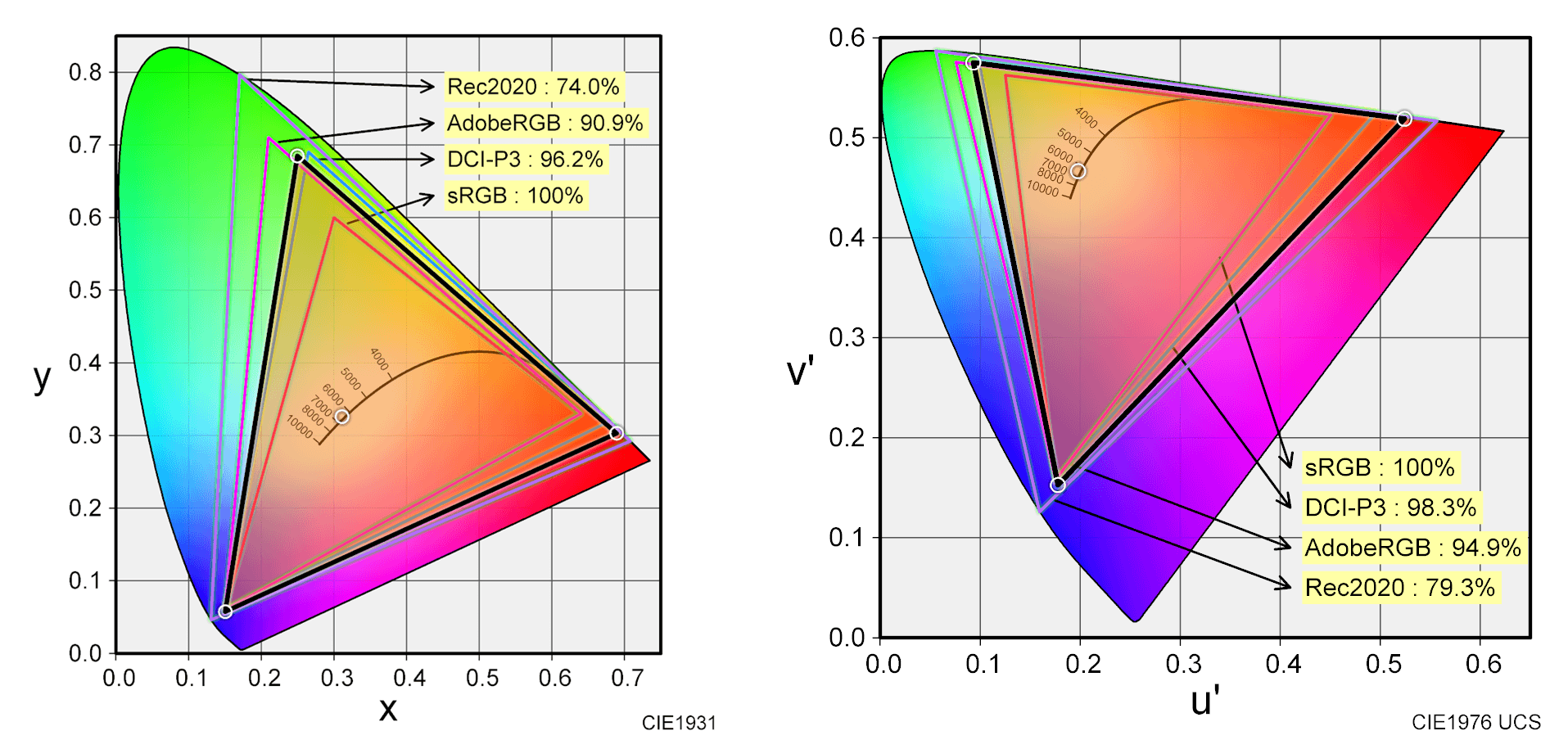
下位モデルのXL2546Xや前世代360Hz対応モデルのXL2566Kは面積比でsRGBと同程度、DCI-P3のカバー率では80%以下なので、「ZOWIE XL2586X」との色域の差は一目瞭然です。
IPS液晶で500Hzに対応するAlienware AW2524HF、同じくTN液晶で540Hzに対応するASUS ROG Swift Pro PG248QPはKSF蛍光体という技術を採用していて広色域ですが、「ZOWIE XL2586X」はそれをも余裕で上回ります。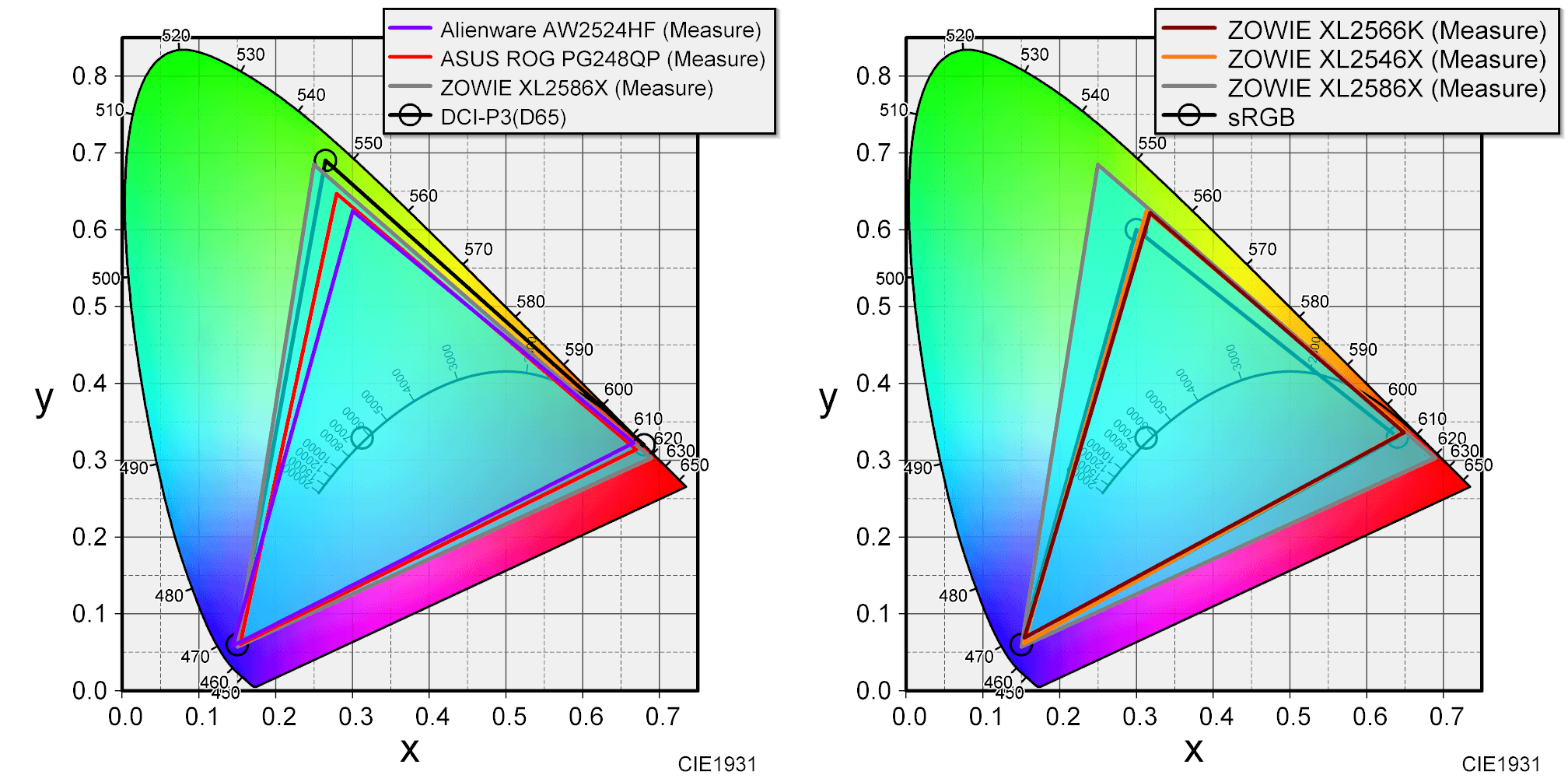
高画質ゲーム用モニタやクリエイター向けモニタならともかく、競技ゲーマー向けモニタで広色域である恩恵があるのか、と疑問に思うかもしれませんが、ZOWIEシリーズ製品にはBlack eQualizerやColor Vibranceという色を調整することで視認性を改善する機能があるので、そこで広色域が活きてきます。
広色域なモニタほど表現できる彩度レンジが広くなるので、彩度を強調することで視認性が良くなるシーンの場合、色調整機能のチューニングによってターゲットと背景の色差を低色域なモニタより大きくできます。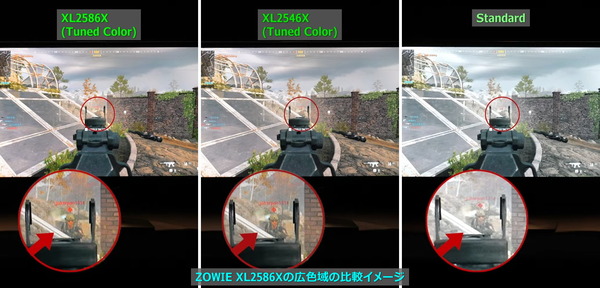
分光型測色計で白色点のカラースペクトラムを測定しました。
「ZOWIE XL2586X」は赤緑青の分離は良好かつ、それぞれのピークも鋭く尖っています。
独自の新設計カラーフィルムによりTN液晶ながらカラースペクトラムの傾向は量子ドット技術(Quantum Dot Technology)が採用されてたIPS液晶や有機ELに近いものになっています。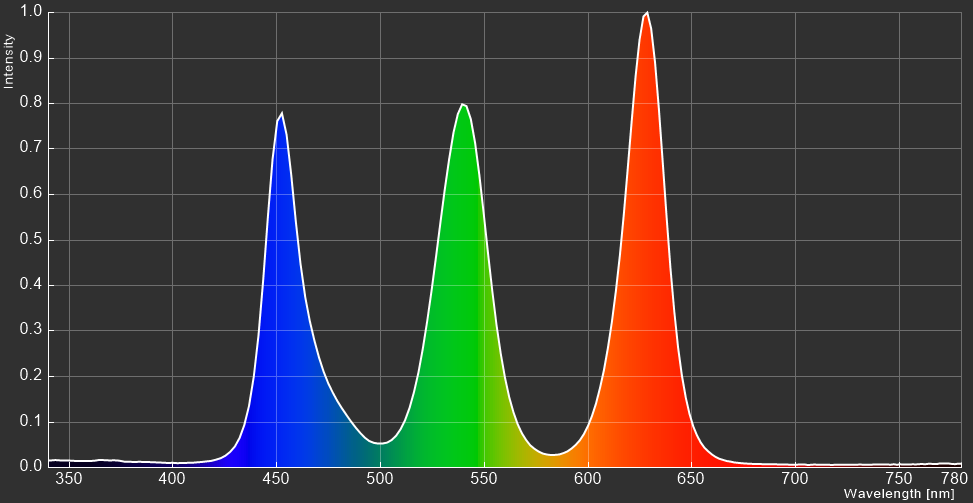
ZOWIE XL2586Xのリフレッシュレートについて
「ZOWIE XL2586X」のリフレッシュレートについてチェックしていきます。
120Hzや144Hzなどリフレッシュレートについて、その意味自体は特に説明せずとも多くの読者はご存知だと思いますが、一般的な60Hzリフレッシュレートの液晶モニタが1秒間に60回の画面更新を行うのに対して、144Hzリフレッシュレートであれば標準的な60Hzの2.4倍となる1秒間に144回の画面更新を行います。
最近では競技ゲーマー向け製品で240Hzの超高速リフレッシュレートなゲーミングモニタも普及しつつあり、さらには、それを上回る360Hzや540Hzの超々高速なリフレッシュレート対応製品も各社から販売されています。
120Hz+の高リフレッシュレートなゲーミングモニタを使用する3大メリット『滑らかさ』『低遅延』『明瞭さ』についてはこちらの記事で概要を解説しているのでゲーミングモニタ選びの参考にしてみてください。
「ZOWIE XL2586X」ではNVIDIA GeForce RTX 40/30シリーズやAMD Radeon RX 7000/6000シリーズなど最新グラフィックボードのDisplayPort1.4のビデオ出力に接続することによって、モニタリフレッシュレートを540Hzなどに設定できます。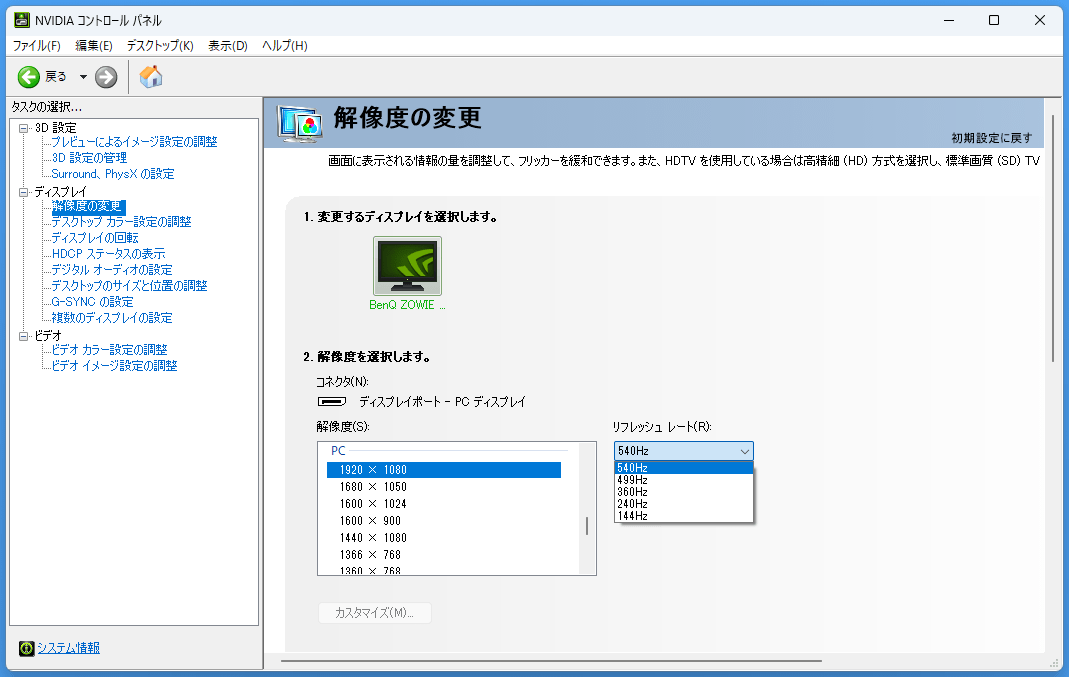
フルHD/540HzについてはWindows OSのバージョンが”Windows 11 23H2”よりも新しい、ビデオ出力がDisplayPort1.4やHDMI2.1に対応しているなど利用に条件があるので、互換性機能してモニタのEDID(対応解像度とリフレッシュレートをPCに伝える機能)をフルHD/500Hzに制限する機能も用意されています。
逆にここが500Hzになっていると対応環境であってもフルHD/540Hzの設定は表示されないので、もしも表示されない場合は確認してみてください。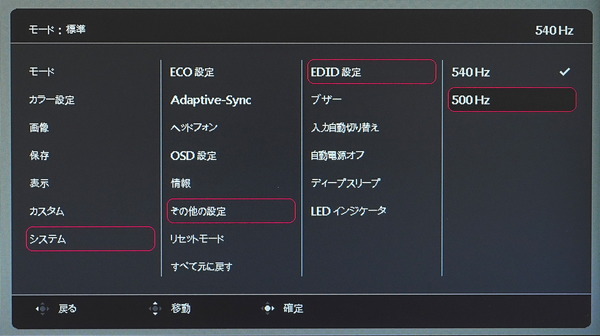
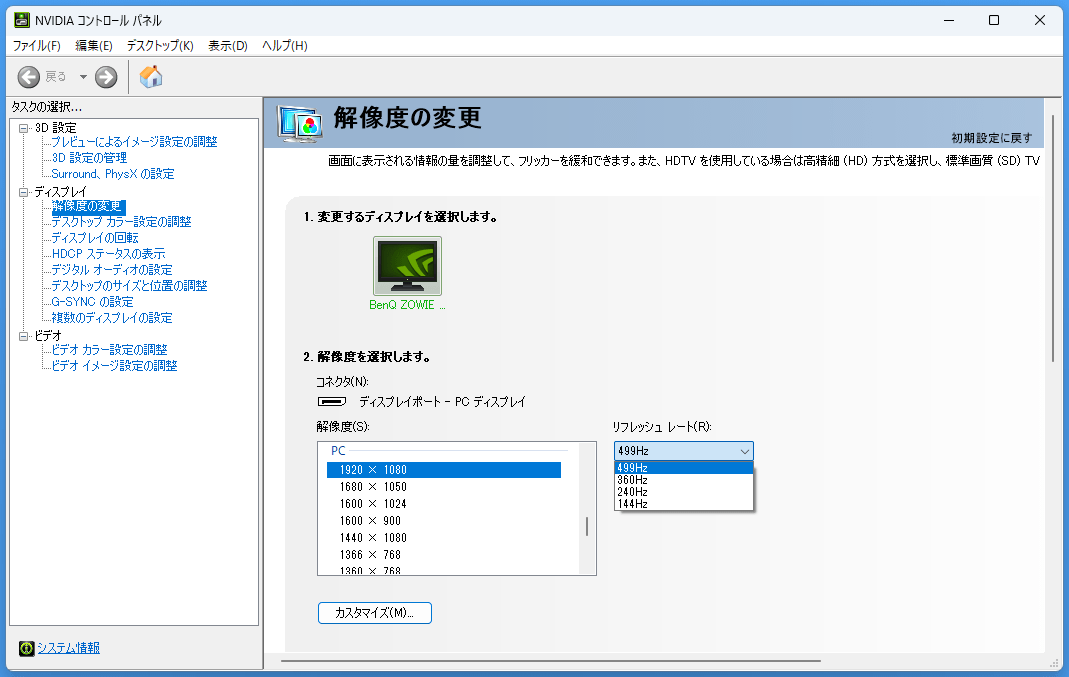
「ZOWIE XL2586X」にはサブ入力としてHDMIビデオ入力を搭載しています。HDMIビデオ入力はHDMI2.1なのでフルHD/540Hzに対応しています。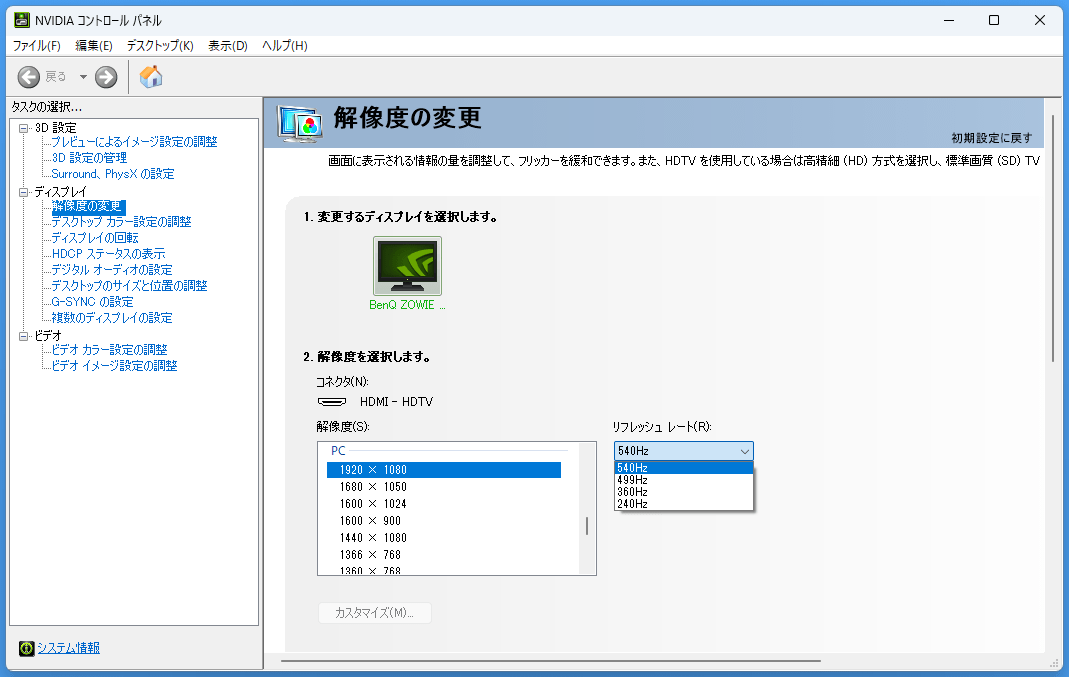
「ZOWIE XL2586X」に搭載されているHDMI2.1ビデオ入力のスペックを確認したところFRL4で32Gbpsの帯域、DSC1.2aをサポートしていました。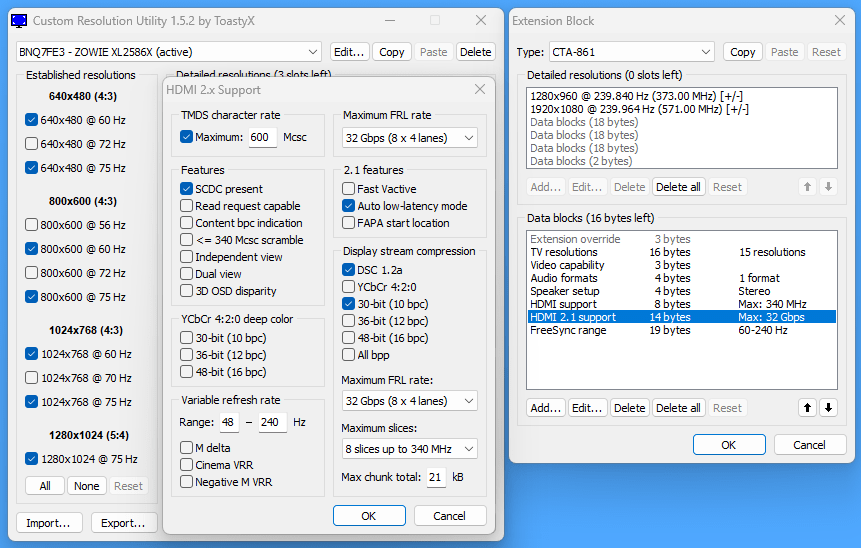
HDMI2.1のパススルーに対応するビデオキャプチャ AVerMedia Live Gamer ULTRA 2.1を介して「ZOWIE XL2586X」のHDMIビデオ入力に接続したところ、最大でフルHD/360Hzの表示が可能でした。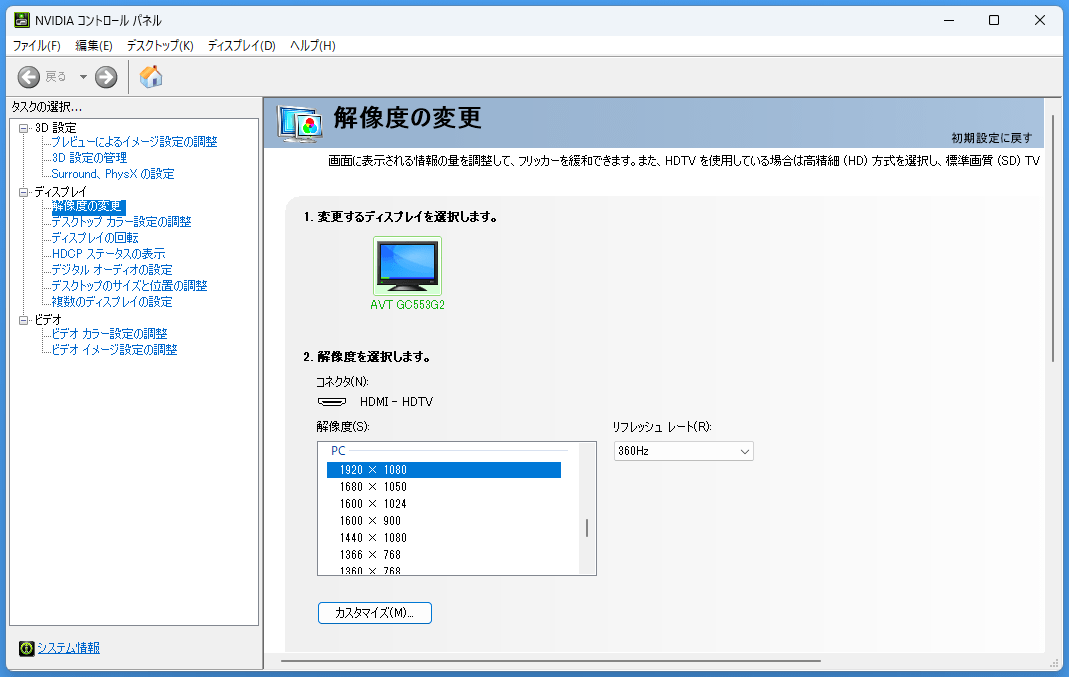
モニタリフレッシュレートの設定は、NVIDIA製GPUの場合は上のスクリーンショットのようにNVIDIAコントロールパネルから、AMD製GPUの場合はWindowsのディスプレイ設定から行います。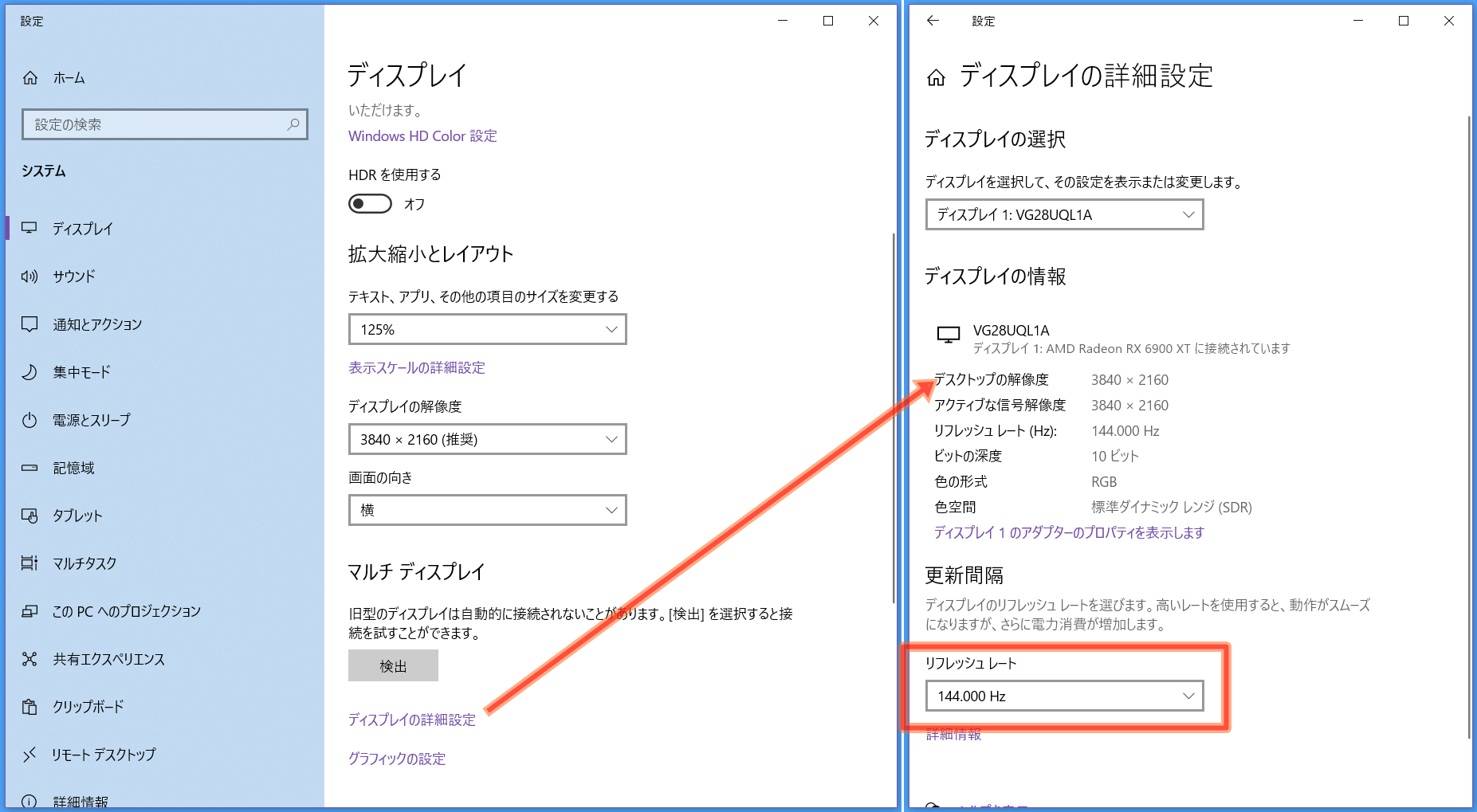
高性能なゲーミングモニタには高性能なGPUが必要
ゲーミングモニタのリフレッシュレート(と解像度/フレームレート)と対になって重要なのが、PCのグラフィック性能を左右するGPU、グラフィックボードです。
ハイフレームレートはヌルヌル、サクサクと表現できるような快適なゲーミングを実現するだけでなく、上で説明したように競技系ゲームを有利に運ぶ意味でも重要ですが、ゲーミングモニタがハイリフレッシュレートに対応していても、PCのグラフィック性能が不足していて大元の映像データが60FPS前後しか出ていなければ宝の持ち腐れになってしまいます。
当サイトでは240Hz+の競技ゲーマー向けモニタや4K/120Hz+のラグジュアリーな画質重視モニタを検証するにあたりモニタ性能を最大限に発揮できるよう、2024年最新にして最速のウルトラハイエンドGPUを搭載したグラフィックボード「PNY GeForce RTX 4090 24GB XLR8 Gaming VERTO EPIC-X RGB OC 3FAN」を使用しています。
PNY GeForce RTX 4090 24GB XLR8は、ベイパーチャンバー構造のベースコアや、厚みのあるファンブレードをバリヤーリングで結合した重厚な冷却ファンを採用する4スロット占有大型GPUクーラーにより、各社AIBモデルの中でもトップクラスの静音性を実現しています。
メーカーのPNYは2022年に株式会社アスクが販売代理店契約を結んだばかりの新参なので国内での知名度は高くありませんが、北米など海外市場では30年以上に渡りコンシューマーならびにビジネス向けで電子機器の製造・販売を行う大手メーカーです。
国内正規品なら代理店を介してPNY公式のグローバル保証と同じ3年間の長期保証が受けられるところも魅力です。
・「PNY GeForce RTX 4090 24GB XLR8」をレビュー
「ZOWIE XL2586X」のポテンシャルを最大限に引き出すには、元から軽めのPCゲームや画質設定を下げた最新PCゲームであってもグラフィックボードのGPU性能はかなり高い水準で要求されます。
ゲーミングモニタとして「ZOWIE XL2586X」を使用するのであれば2024年最新GPUであるNVIDIA GeForce RTX 4080/4090やAMD Radeon RX 7900 XT/XTXがおすすめです。
・GeForce RTX 40シリーズのレビュー記事一覧へ
ZOWIE XL2586Xの応答速度・表示遅延
次にゲーミングモニタのハードウェア性能として特に重要な、「ZOWIE XL2586X」の応答速度や表示遅延についてチェックしていきます。
まずは「ZOWIE XL2586X」の応答速度について検証していきます。
なおゲーミングモニタを選ぶ、もしくはモニタの応答速度や残像を評価する上で重要な予備知識である『液晶モニタの応答速度とオーバードライブ機能』についてはこちらの記事で簡単に紹介しているので、よくわからないという人は先に確認してみてください。
「ZOWIE XL2586X」のOSDメニュー上ではオーバードライブ機能は「AMA (Advanced Motion Accelerator)」の名前で設置されており、強さの順にプレミアム、高、オフの3段階で設定値を選択できます。
「ZOWIE XL2586X」のオーバードライブ設定を3種類のプリセットから選ぶ場合、60Hz~360Hzにおいては”高”が最適な設定です。
従来のZOWIE製品は2段階あるOD設定のうち弱い方の”高”でも60Hzなど最大リフレッシュレート以下のリフレッシュレートではオーバーシュートによる色滲みが生じていましたが、「ZOWIE XL2586X」ではリフレッシュレートに応じて補正が最適化されているので、”高”設定に決め打ちでも最適な応答を期待できます。
実は360Hz以下と500Hz以上でODの挙動が結構異なっていて、60~360Hzでは”プレミアム”に設定を引き上げてもあまり色滲みがありません。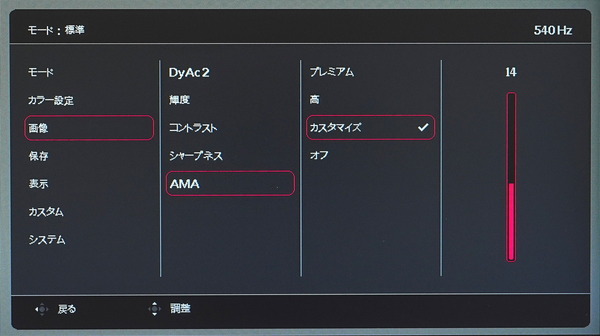
一般的なゲーミングモニタのオーバードライブ補正は多くても5段階程度しか設定が用意されていませんが、「ZOWIE XL2586X」では”カスタマイズ”を選択することによって、0~30までの31段階でオーバードライブを調整できます。
540Hzや500Hzについても基本的に”高”設定で問題ないと思いますが、細かく見るとオーバーシュートによる色滲みが生じています。オーバーシュートが気になる場合はCustom設定で540Hzなら14前後、500Hzなら12前後で設定すると色滲みを軽減した応答になります。
なお”プレミアム”のプリセットはDyAc2の併用を想定しているようで、過渡応答やベストタイミングでの残像の少なさを重視したチューニングになっており、500Hzや540Hzで使用すると強くオーバーシュートによる逆像が生じます。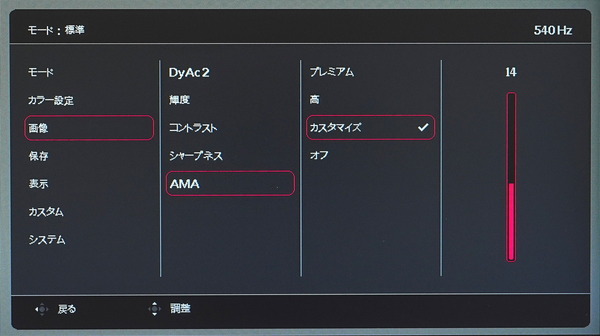
応答速度の確認には「UFO Test: Ghosting」を使用します。同テストではUFOが移動する背景カラーを選択できますが、今回の検証ではブラック/グレー/ホワイトの3色を選択しています。
背景カラーがブラックの場合は各液晶パネルにおいて応答速度は高速な数値を示すので、概ね理想的な応答を確認することになります。背景カラーがホワイトの場合の応答速度は、ドキュメントやウェブページでテキストをスクロールした時の文字の滲み度合いの参考になります。背景カラーがグレーの場合、中間色に移るまでの応答速度を比較することになるので、一般的なゲームプレイにおける物理的な残像の少なさの指標として参考になります。
まずは簡単にシャッタースピードを十分に速くして「UFO Test: Ghosting」の様子を写真撮影してみました。
「ZOWIE XL2586X」に採用されているTN液晶パネルは傾向として応答速度が速いですが、最大リフレッシュレートの540Hz、オーバードライブ設定を最適値の”高”で動作させると、オーバーシュート感のある残像が強めに1つと、さらに薄っすらと2つ前の像も写っています。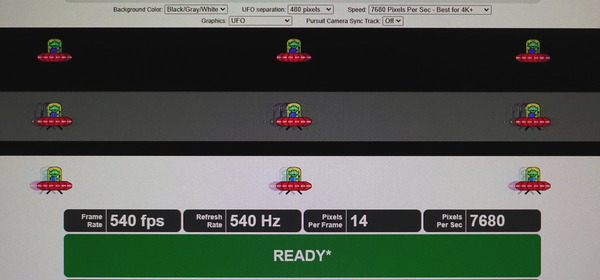
「ZOWIE XL2586X」はオーバードライブ設定のカスタマイズで設定値を”14”前後にすると、”High”よりも過渡応答は少し遅くなりますが、オーバーシュートによる色滲みを抑えた綺麗な応答に近づけることができます。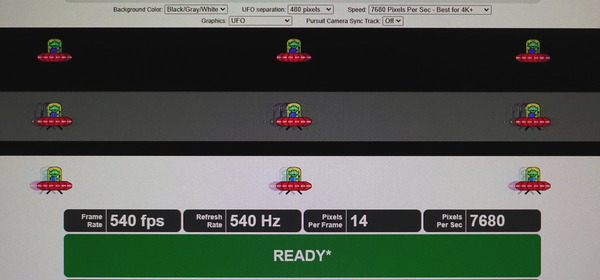
続いてSONY DSC-RX100M5の16倍速(960FPS)スーパースローモーションムービーで撮影し、比較してみます。
「ZOWIE XL2586X」のリフレッシュレートを最大値の540Hzにした時、”高”のオーバードライブ設定も十分に実用レベルですが、オーバーシュートが気になる場合はCustomで設定値を14前後にすると色滲みを軽減できます。
”プレミアム”を選択すると過渡応答は高速になりますが、オーバーシュートによる色滲みがかなり濃くなってしまうので、DyAc2の併用を前提とした設定です。
540Hzや500Hzでは”高”でも若干オーバーシュート気味になるのですが、60~360Hzでは少し傾向が変わって、”高”で基本的に綺麗な応答を見せるようになります。
実のところ”プレミアム”でもそれほどオーバーシュートによる色滲みは強くならないので、お好みで選ぶ感じです。60~360Hzについてはカスタム設定を使うまでもないと思います。
ここからはSONY DSC-RX100M5の960FPS(16倍速)よりもさらに高速な5760FPS(96倍速)のスーパースローモーションカメラを使用して「ZOWIE XL2586X」の応答速度を比較検証していきます。
まずは5760FPSスーパースローでも540Hzや360Hzの時のオーバードライブ設定について確認しておきます。
分解能が不十分ではあったものの960FPSスーパースローでも見たのと同じく、やはり、540Hzでもオーバードライブ設定が”高”では少し、”プレミアム”では強くオーバーシュートによる逆像が生じています。
オーバーシュートを抑えつつ応答速度を上げるのであれば”カスタマイズ”で14前後の設定値が最適です。
360Hzや240Hz、それ以下のリフレッシュレートであればオーバードライブ設定は”高”設定に決め打ちで問題ありません。”プレミアム”もさほどオーバーシュートは生じないのでお好みで、という感じです。
続いて500Hzリフレッシュレートに対応したIPS液晶ゲーミングモニタAlienware AW2524HFと比較してみました。
中間応答を想定したグレー背景を見ると、純粋な応答遅れによる残像かオーバーシュートの逆像かという違いはあるものの、「ZOWIE XL2586X」のほうがハッキリとIPS液晶のAlienware AW2524HFよりも高速です。
「ZOWIE XL2586X」はFallに分類される応答が非常に高速なので、グレー背景でもUFOの輪郭線がクッキリしているところに反映されています。ゲームでキャラクター等の輪郭線は黒色など暗い色で描かれることが多いので、ターゲットの視認性に有利な特性です。
あと前Kシリーズで360Hz対応のXL2566Kでは白背景などRiseに分類される応答が遅めでしたが、「ZOWIE XL2586X」ではややオーバーシュート傾向があるものの、順当な高速応答でした。
360HzリフレッシュレートについてIPS液晶モニタ「ASUS ROG Swift 360Hz PG27AQN」と有機ELモニタの「Alienware AW2725DF」を比較対象に、応答速度を比べてみました。
ほぼ理想的なスイッチ特性的な応答を示す有機ELについては言わずもがなですが、やはり素の応答速度についてはASUS ROG Swift 360Hz PG27AQNが強いです。
「ZOWIE XL2586X」も決して遅いわけではありませんが、真価を発揮するのは後ほど解説するDyAc2併用時になります。
続いてスーパースローモーション動画ではなく、オシロスコープ&光プローブのような光センサーを利用した定量的な測定で応答速度についてチェックしていきます。
ここで確認するのは製品スペックに置いて『〇〇s (GTG)』などと表記される性能そのものです。統計的な扱いや解析には差があるかもしれませんが。
「ZOWIE XL2586X」の最大リフレッシュレートで最適OD設定を適用した時の応答速度とオーバーシュートエラーのヒートマップは次のようになっています。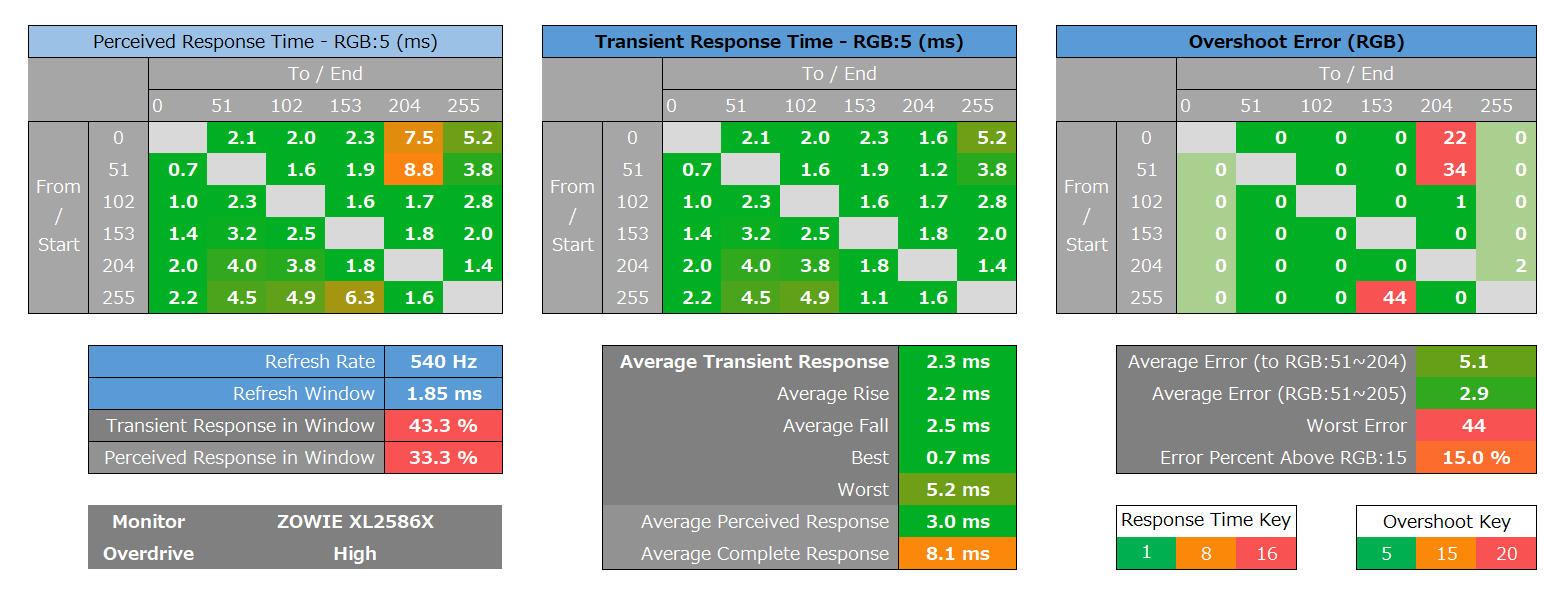
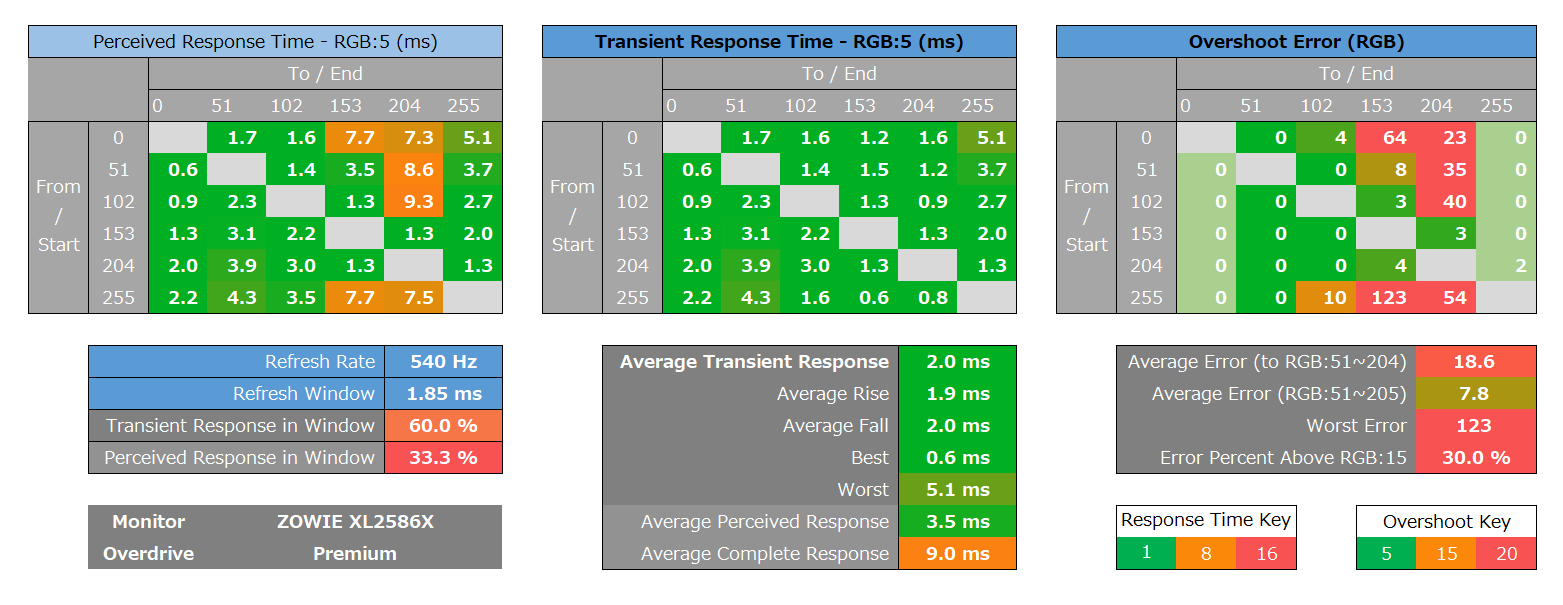
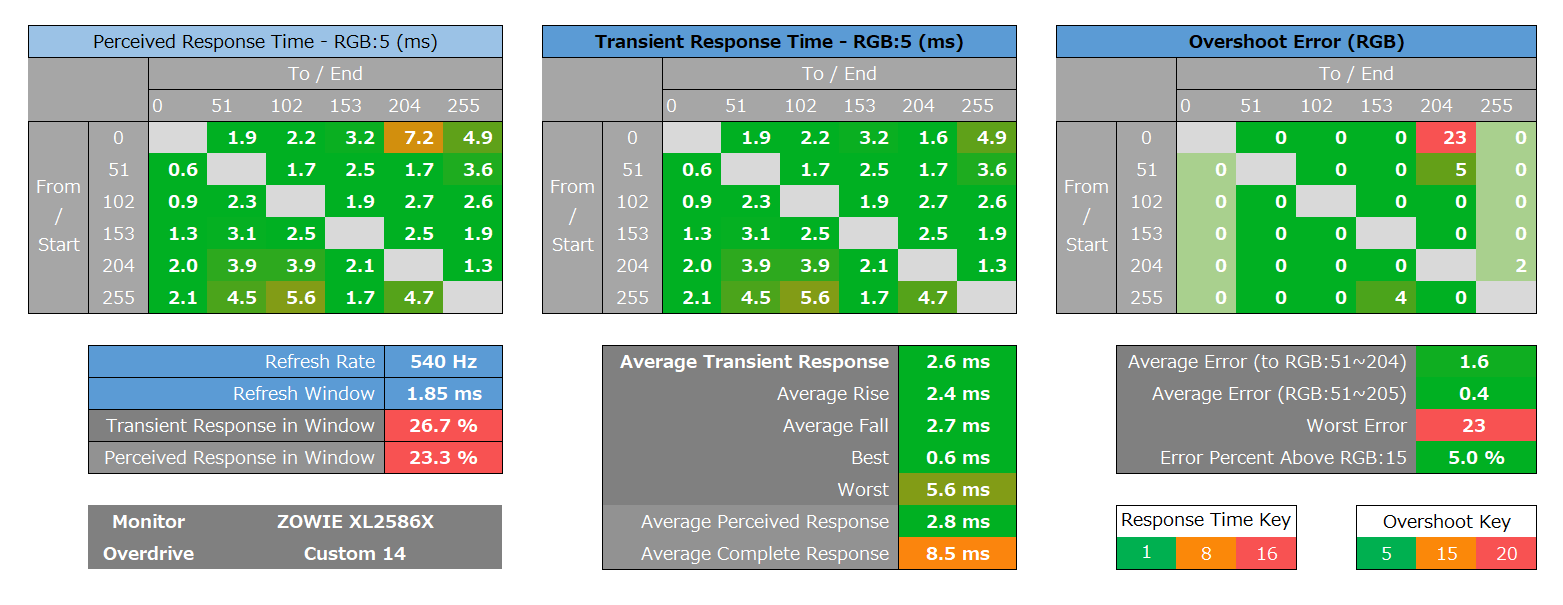

「ZOWIE XL2586X」はRGB値で204~51のように一部の応答パターンにおいて、見かけ上の明瞭さを重視して一時的に応答を打ち切り、2段階で変化するような応答になります。
540Hzや360Hzではあまり影響はないのですが、続いて確認する60Hzや120Hzにおいては測定値の扱いが理由で、応答速度の数値が大きく(遅く)なるので注意してください。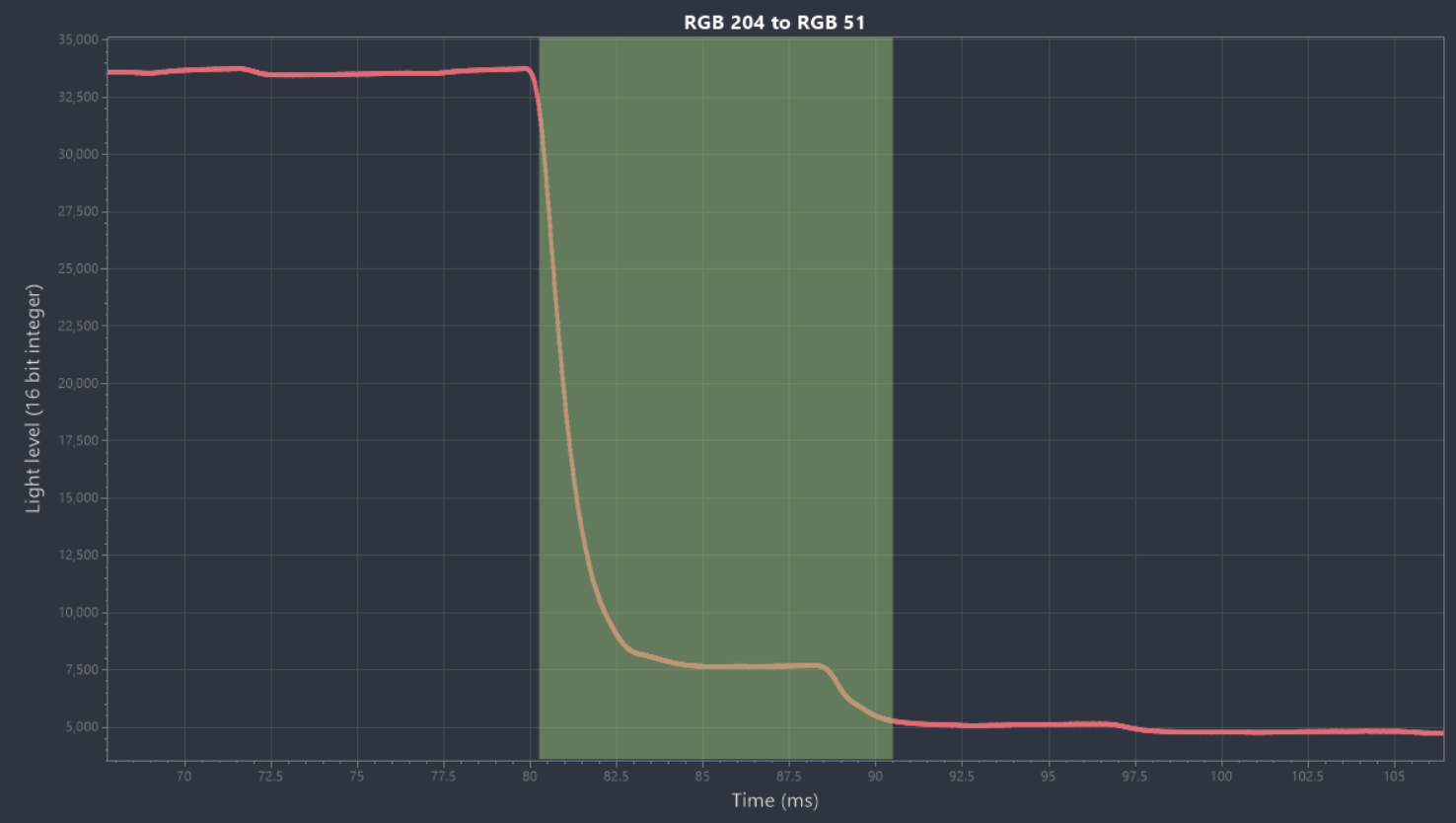
ゲーム機や動画視聴において一般的な60Hzリフレッシュレートにおいて、「ZOWIE XL2586X」に最適OD設定を適用した時の応答速度とオーバーシュートエラーのヒートマップは次のようになっています。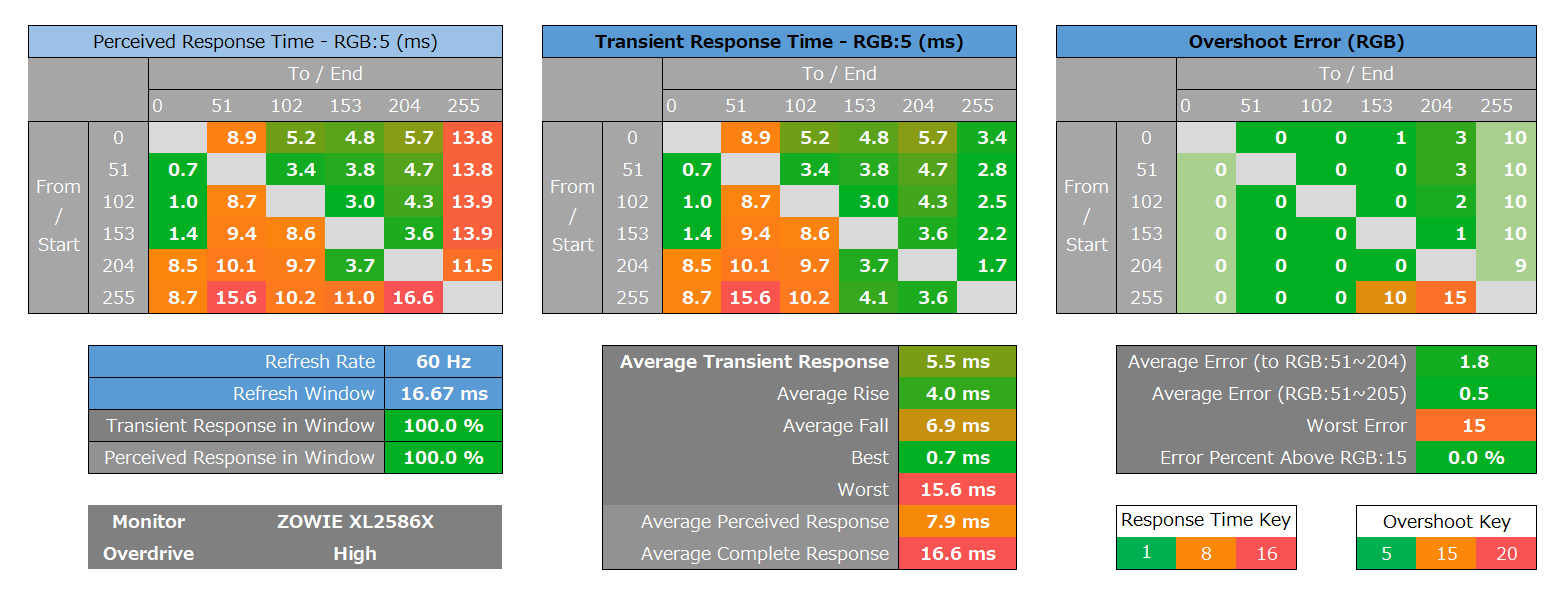
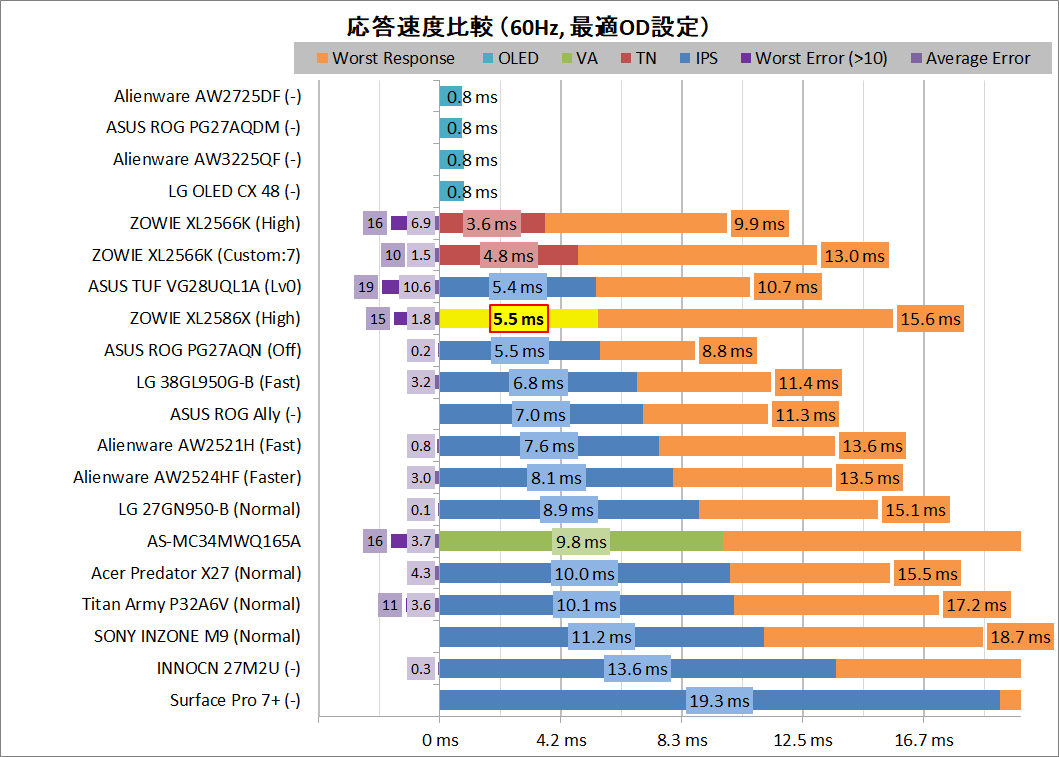
ゲーミングPCだけでなくPlayStation 5やXbox Series X/Sといった最新ゲーム機も対応する120Hzの高速リフレッシュレートにおいて、「ZOWIE XL2586X」に最適OD設定を適用した時の応答速度とオーバーシュートエラーのヒートマップは次のようになっています。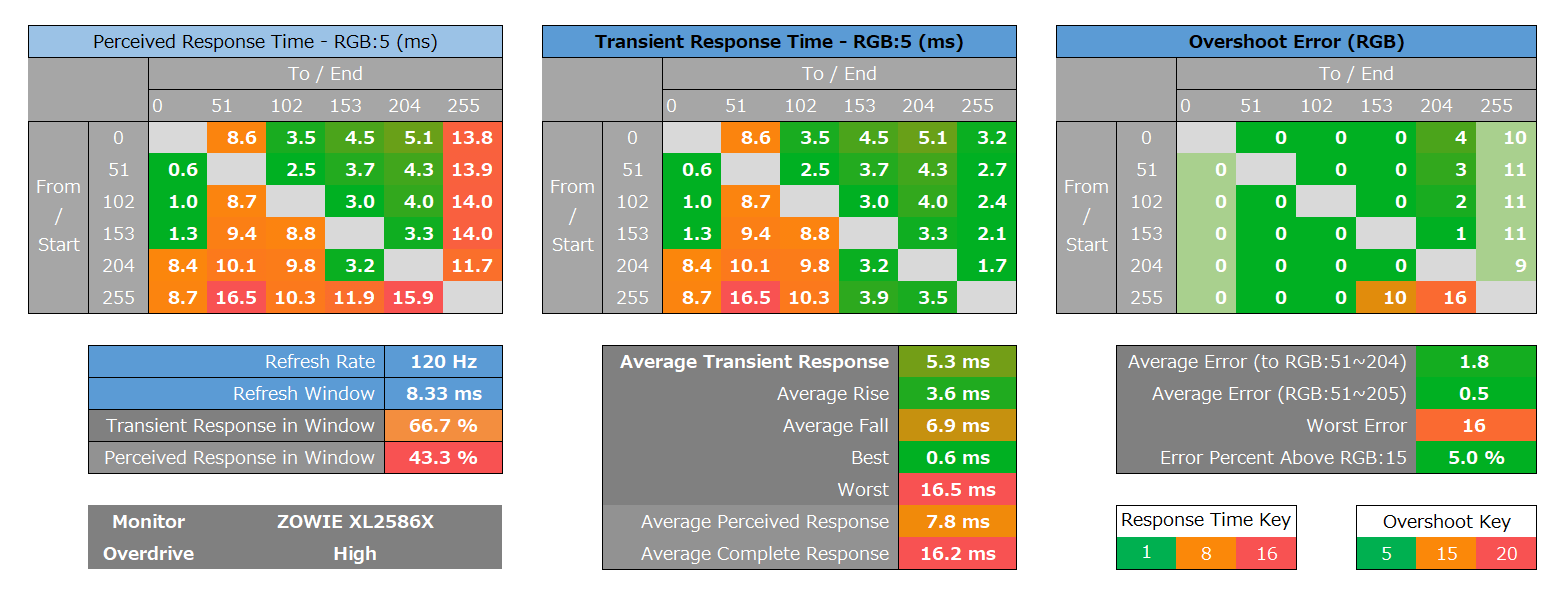
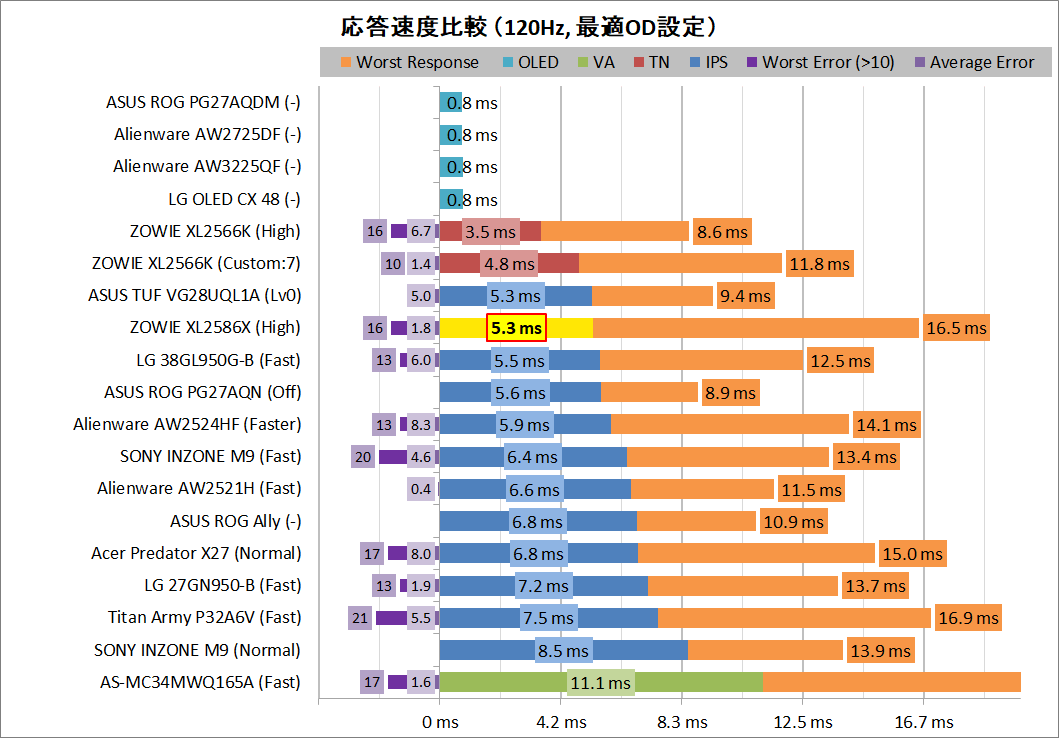
最後に「ZOWIE XL2586X」の表示遅延(内部遅延)について測定を行いました。
モニタにはGPUのビデオ出力が送られてきてから実際にモニタに表示されるまで遅延が存在し、この遅延が大きいと例えば、FPSゲームでゲームパッドのトリガーやマウスのクリックによる操作からワンテンポ遅れて、マズルフラッシュが表示される、といった現象が発生します。人間は当然目で見てから操作するので、格闘ゲームやFPSゲームなど1,2フレームを争うような競技性の高いゲームにおいてはモニタの表示遅延が可能な限り小さいことが望まれます。
システム表示遅延やディスプレイ表示遅延の測定には、フォトセンサーを使用した特殊な測定機器「PC Gaming Latency Tester」を使用しています。当サイトのレビュー用に特注した機器なので、詳細についてはこちらの記事を参照してください。
「ZOWIE XL2586X」やその他の比較モニタのディスプレイ表示遅延の測定結果は次のようになりました。測定方法的に遅延が2ms以下であればディスプレイ内部の表示遅延は誤差の範囲内で十分に小さいと考えてOKです。
「ZOWIE XL2586X」は120Hz~540Hzのリフレッシュレートで理想的なディスプレイ表示遅延を発揮しています。
なぜか60Hzの時の表示遅延が一般的な値より10ms以上も、余分に遅延が生じていました。操作にラグを感じるほどではありませんが、競技ゲーマー向けモデルなので60Hz限定とはいえ少々気になります。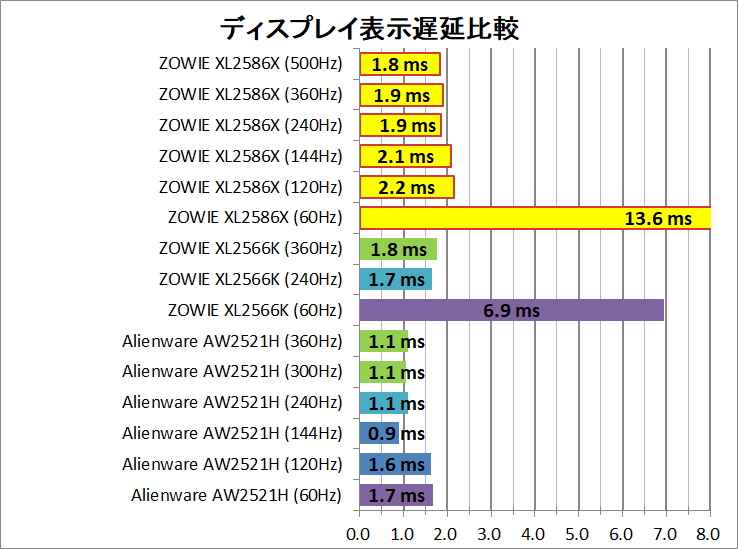
統一テスト環境の都合(Windows 10を使用している)で上記グラフには540Hzのデータがありませんが、540Hzに対応しているWindows 11 23H2環境でテストしたところ、540Hzでも2ms以下の理想的なディスプレイ表示遅延でした。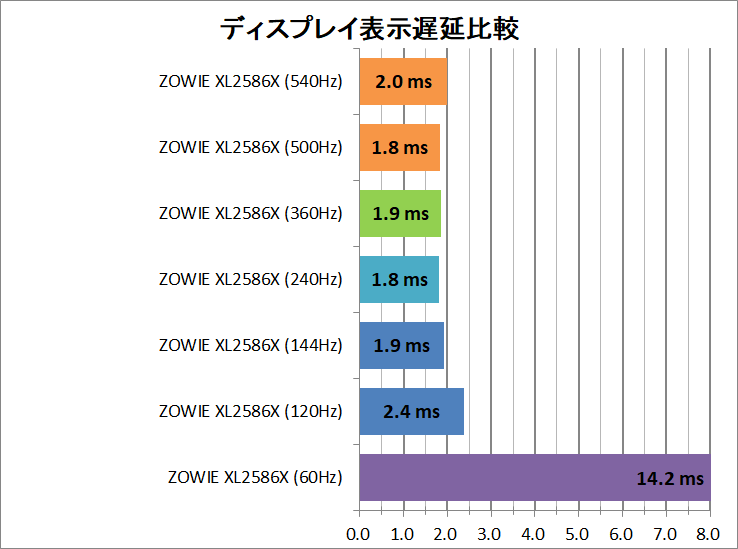
「ZOWIE XL2586X」やその他の比較モニタのシステム表示遅延の測定結果は次のようになりました。この測定値は一般的なPCゲームにおける操作から画面表示の変化までの遅延に一致します。
グラフの通りリフレッシュレートを上げると応答速度だけでなく表示遅延も改善するのでゲーマーにとってハイリフレッシュレートなゲーミングモニタを選択するメリットは大きいということが分かると思います。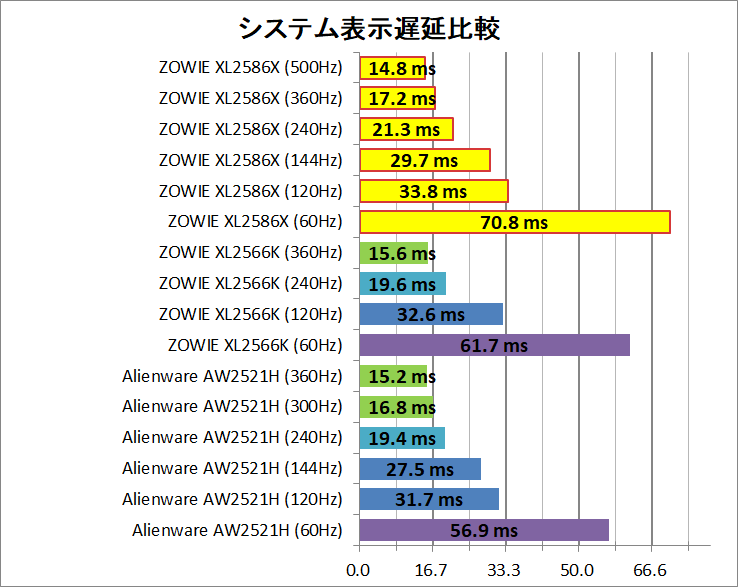
ZOWIE XL2586Xの可変リフレッシュレート同期について
続いて「ZOWIE XL2586X」が対応する可変リフレッシュレート同期機能についてチェックしていきます。
モニタの画面更新(リフレッシュ)に関する基本的な予備知識や、「AMD FreeSync (VESA Adaptive-Sync、HDMI Variable Refresh Rate)」と「NVIDIA G-Sync Compatible」の関係についてはこちらの記事を参考にしてください。
・ゲーミングモニタの選び方[3] FreeSyncとG-Sync Compatibleについて
「ZOWIE XL2586X」はAMD FreeSync / NVIDIA G-Sync Compatible (VESA Adaptive-Sync、HDMI Variable Refresh Rate)など可変リフレッシュレート同期に対応しています。
2024年5月現在、GeForce Driver 552.44でG-Sync Compatible認証を取得していません。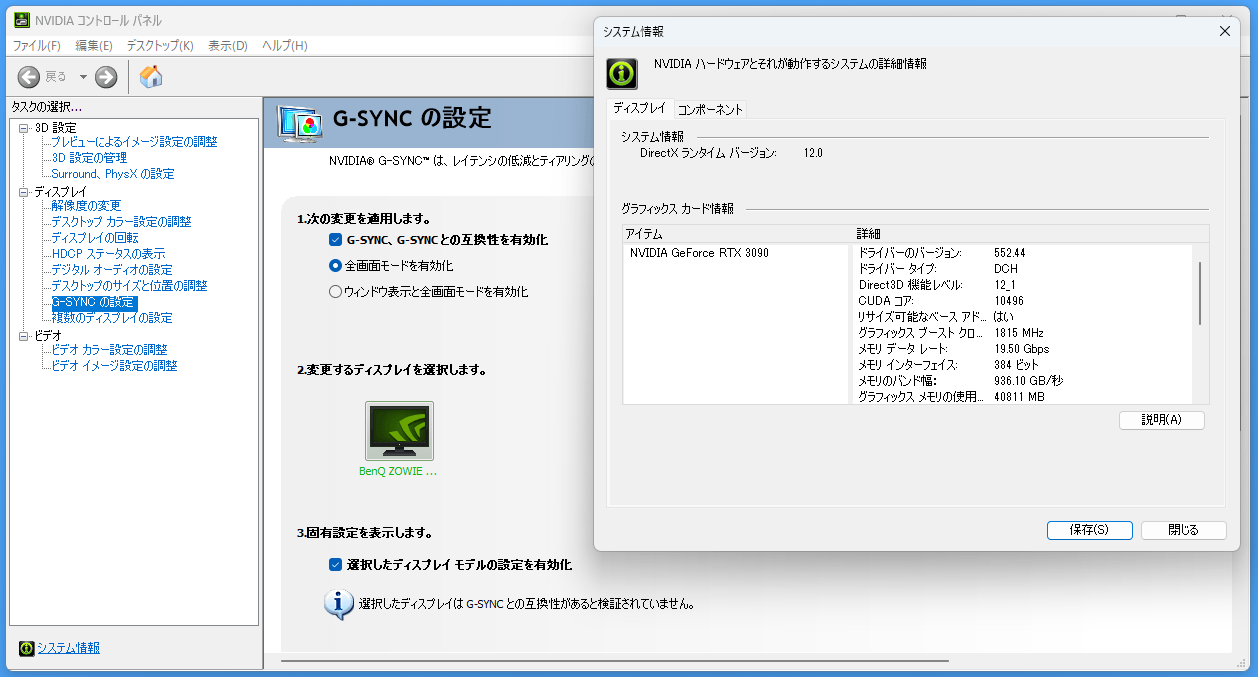
従来のNVIDIA製GPUではHDMI経由でG-Sync Compatibleは利用できないケースが多かったのですが、HDMI2.1では伝送技術の規格の一部としてVRR同期が内包されているので、「ZOWIE XL2586X」ではHDMI経由でもG-Sync Compatibleを利用できます。
AMD製GPU環境でもDisplayPortとHDMIの両方でVRRを利用でき、最大540Hzに対応していました。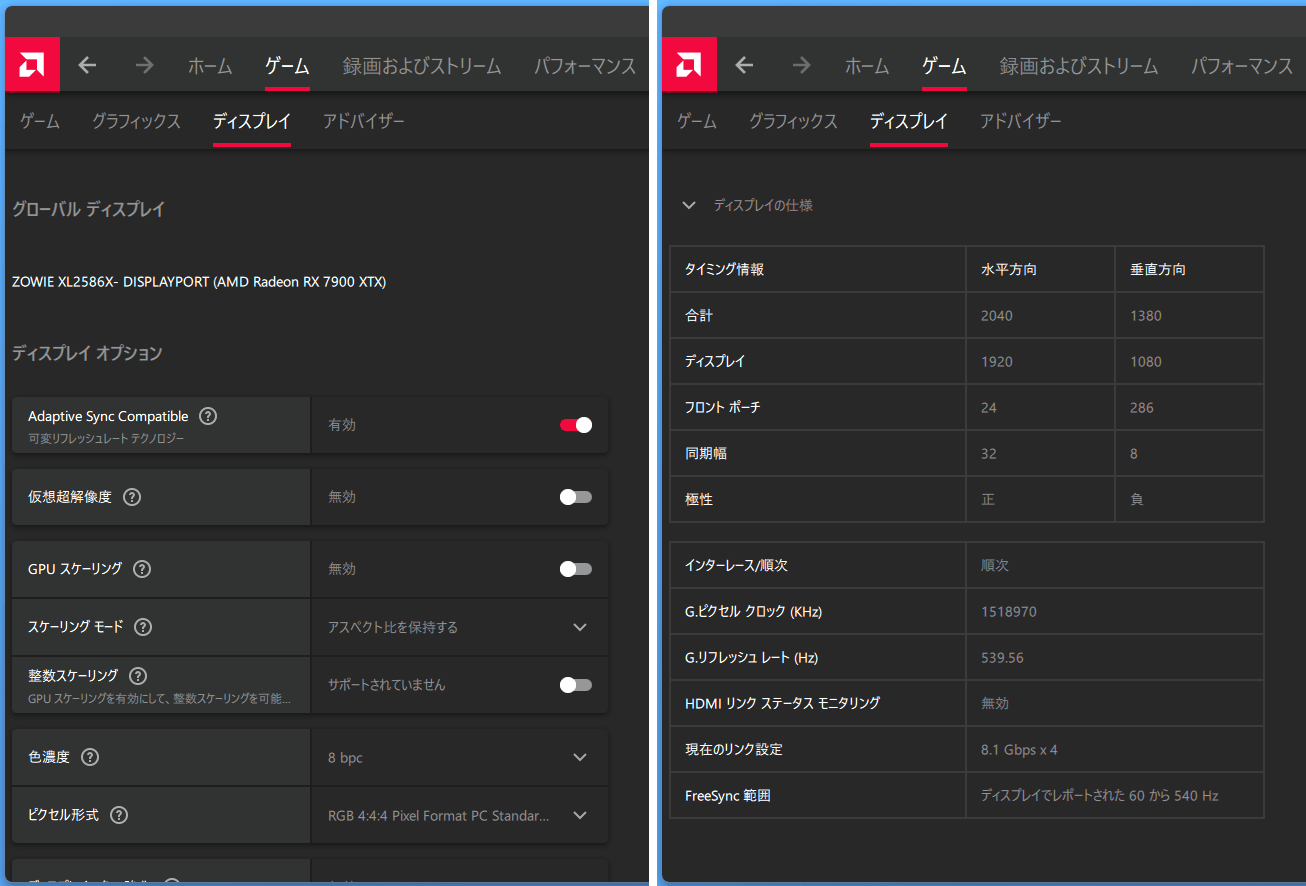
NVIDIA製GPU環境においてHDMIビデオ出力でG-Sync Compatible(VRR)を有効にした時に、360Hzや540Hzなど240Hzよりも高いリフレッシュレートに設定していても実際のリフレッシュレートが240Hzになる不具合を確認しています。VRRが無効であればHDMI経由でも360Hzや540Hzは正常に動作します。
分かり易いのでUFO Test(Google Chrome)のスクショを載せていますが、オーバーウォッチ2のゲームでも同じ現象を確認しています。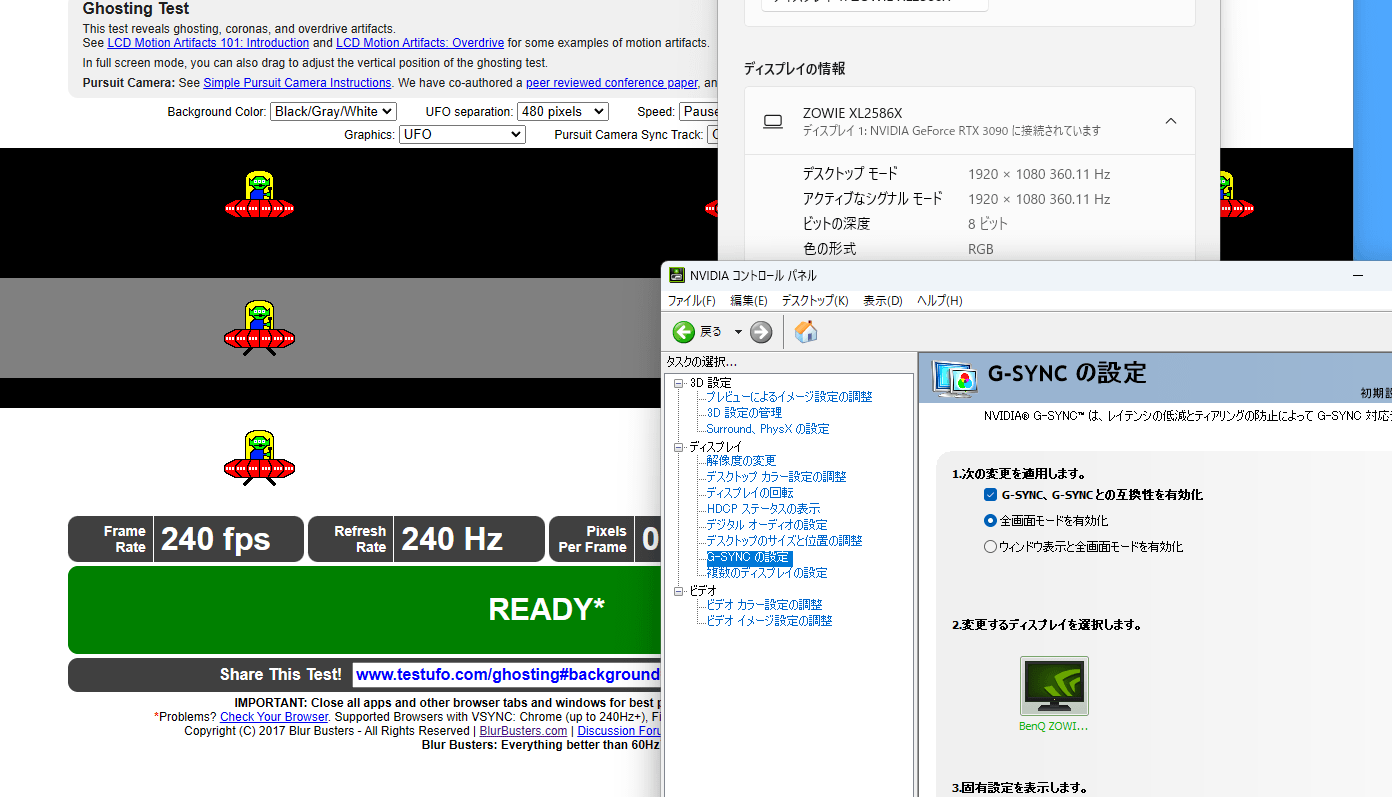
HDMI経由で360Hz以上に対応しVRRも併用できるディスプレイを検証するのが初めてなので、モニタ側とGPUドライバ側のどちらに原因があるのか分からないのですが、AMD製GPU環境ではHDMI経由のVRRでフルHD/540Hzが正常に動作しているので、おそらくNVIDIA製GPUドライバのバグ(もしくは仕様)だと思います。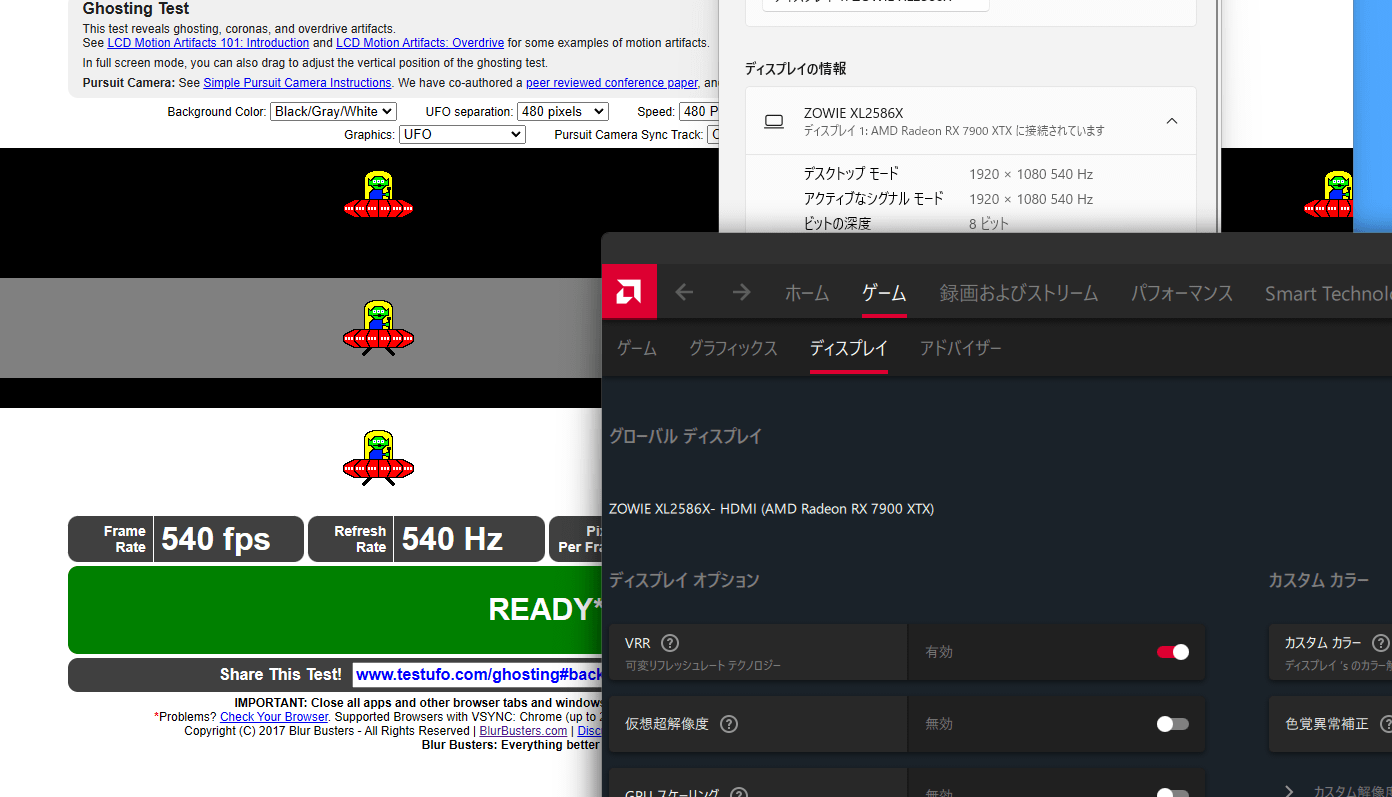
「ZOWIE XL2586X」で可変リフレッシュレート同期機能を使用するにはOSD設定で「Adaptive-Sync」の項目をオンにする必要があります。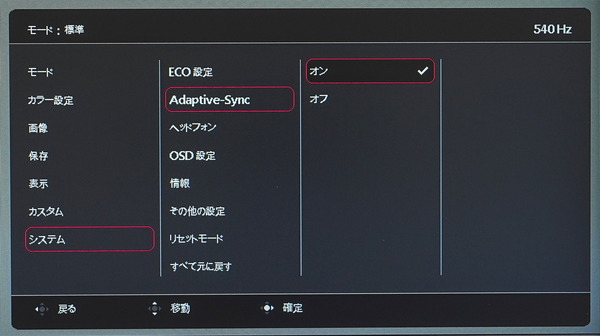

「ZOWIE XL2586X」はリアルタイムのリフレッシュレートをOSD表示する機能がなく、PCやゲーム機からVRRが有効化されるとOSD設定メニューに表示されていたリフレッシュレートも非表示になります。
システム – 情報の項目にAdaptive-Syncの項目が追加されますが、単純にオンと表示されるだけです。一般的なVRR対応ゲーミングモニタと違ってVRRの正常動作をパッと見で確認できないのは少々不便です。
OSDクロスヘア等と違ってチート性が皆無の便利機能なので、リアルタイムリフレッシュレートのOSD表示にはZOWIEシリーズといえど対応してもらいたいところです。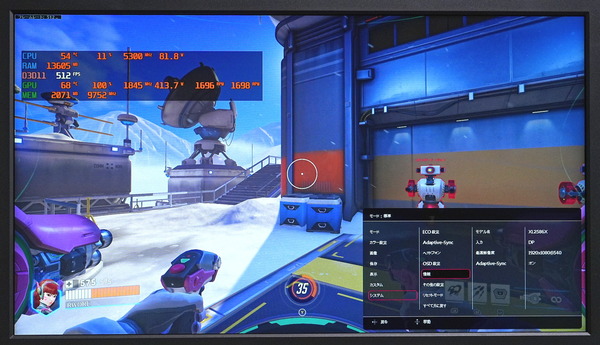
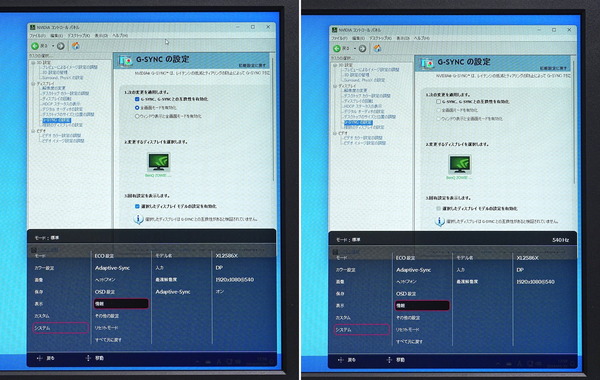
ZOWIE XL2586XのMBR機能について
「ZOWIE XL2586X」はモーションブラーリダクション機能 DyAc2に対応しています。
BenQからは『DyAcは、CRT(ブラウン管)の現像原理をシミュレーションしたバックライトコントロール技術に基づいて、残像感軽減効果を生み出す独自技術です』と紹介されており、実際に動作を確認してみても「DyAc (Dynamic Accuracy)」は一般に言うところのMotion Blur Reduction(モーションブラーリダクション、残像抑制、黒挿入、BFI;Black Frame Insertionなど)機能の1種でした。
DyAc紹介ページ:https://zowie.benq.com/ja/what-is-dyac.html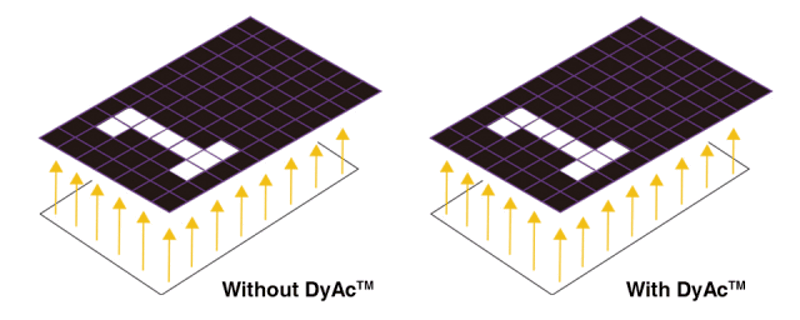
DyAc2の概要や使い方
「ZOWIE XL2586X」に搭載されたモーションブラーリダクション機能 DyAc2は最大540Hzにも対応しています。
リフレッシュレートが100Hz以上での使用がマニュアル上は推奨されていますが、60Hzでも利用(有効化)できます。なおVRR同期機能とは排他利用です。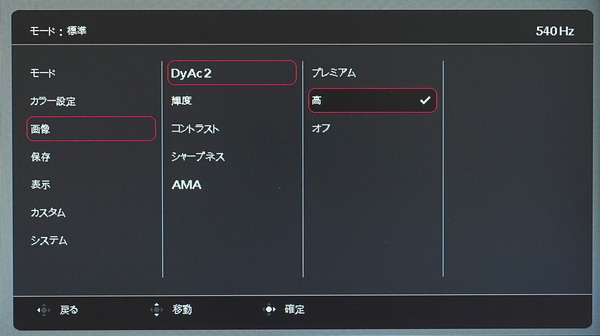
一般論としてMBR機能に関する調整は主にパルス幅(Pulse Width)、パルス振幅(Pulse Amplitude)、パルス位相(Pulse Phase)の3種類があります。
分かり易く言い換えると、明転時間の長さ、明転時のバックライト輝度、1リフレッシュ中の明転タイミングです。
1リフレッシュの時間(60Hzなら約16ms)でパルス幅を割った数値をデューティ比(Duty Cycle)と呼び、その逆数とリフレッシュレートを掛けた数字がMBR機能を使用しない時の明瞭さに概ね一致します。
つまりMBR機能では『パルス幅が小さいほど明瞭さが増す』ということです。ただし、パルス幅が小さくなると時間平均のディスプレイ輝度が下がります。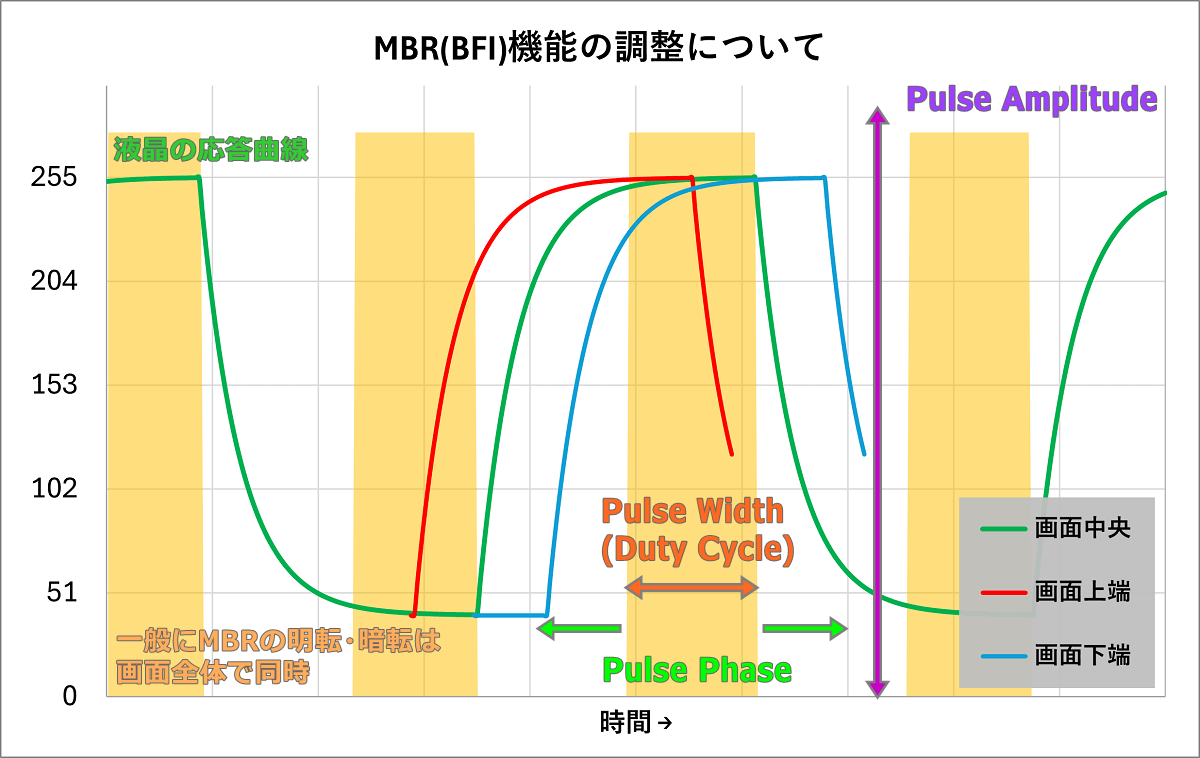
「ZOWIE XL2586X」のDyAc2ではパルス幅・パルス振幅の組み合わせプリセットとして”高”と”プレミアム”の2種類の設定があります。
モーションブラーリダクション機能を有効にすると多くのPCモニタでは輝度を調整できなくなりますが、「ZOWIE XL2586X」は通常表示と同様に0~100の範囲内でディスプレイ輝度を調整できます。パルス幅への影響はなく、単純に明転時のバックライト輝度だけを変更しています。
”プレミアム”は”高”よりもパルス幅が狭く明瞭度は高くなりますが、どちらもパルス振幅が上手く調整されているので、ディスプレイ輝度の設定値が同じなら、DyAc2無効時を含め、時間平均のディスプレイ輝度はほぼ同じになります。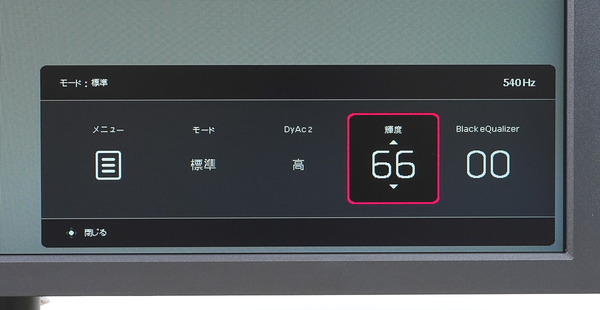
モーションブラーリダクション機能では、残像感を低減させる効果が期待できる反面、バックライトを消灯するので時間平均の輝度が下がって画面が暗くなるというデメリットが指摘されます。
しかしながら「ZOWIE XL2586X」のDyAc2は機能を有効にしても、同機能によって輝度が固定されず、標準動作と同様に0~100%で任意に輝度を調整でき、高設定とプレミアム設定の両方で最大360cd/m^2と十分に明るい画面表示が可能です。
また「ZOWIE XL2586X」は輝度設定に対する実際の明るさがDyAc2有効でも無効でもほぼ一致します。輝度設定70%以上では20~40cd/m^2程度、測定値には差がありますが、輝度の体感だけを頼りにブラインドテストで見分けるのは難しいレベルの違いです。
オフの時は〇%、オンの時は△%のようにいちいち異なる輝度設定を覚えておいたり、都度調整したりする必要がなくシームレスにDyAc2のオン/オフを切り替えることができます。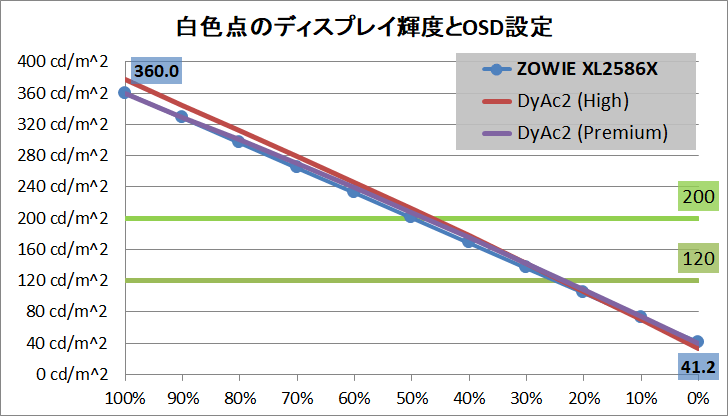
DyAc2の切り替え自体も付属のOSDコントローラー S.Switchを使用すれば、クイックメニューからホイールを回すだけでオフ/高/プレミアムを瞬時に切り替えできます。暗転もほんの一瞬だけでバックライト動作が即座に切り替わってくれます。
S.Switchの右上にある□が三角に並んだS.Switchキーは標準ではビデオ入力の切り替えのショートカットですが、DyAc2の切り替えも割り当て可能です。
S.Switchキーのショートカットにすれば、スイッチの押下だけでさらに簡単にDyAc2のオン/オフや設定を変更できるようになります。
ちなみにDyAc2の設定を”高”と”プレミアム”のどちらにするかについてですが、高よりもプレミアムのほうが明瞭である一方、プレミアムはデューティ比が小さく(明転時間が短い)、見た目の輝度が同じなら瞬間的により強く光るのでプレミアムのほうが目が疲れやすい、というのが一般論です。
またDyAc2使用時のAMAについては、過渡応答の速度重視でオーバーシュートが強く発生するプレミアムは基本的にDyAc2もプレミアムを組み合わせるのが推奨です。
DyAc2なしでAMAをプレミアムにすると、特定の応答パターンで盛大に色滲みが生じますが、DyAc2は過渡応答中の色滲みを暗転でカットしてくれるので、暗転が長いプレミアム設定を選ぶという理由になっています。
シンプルにDyAc2が高ならAMAも高、DyAc2がプレミアムならAMAもプレミアムと2択にするのが分かり易くていいと思います。
練習や軽く流す程度の対戦ならDyAc2をオフにするのが最も目が疲れにくく、もしくは、相対的に目が疲れにくい”高”を使う、絶対に負けられない対戦は”プレミアム”のような感じで使い分けがオススメです。
「ZOWIE XL2586X」の場合はデューティ比の差が小さいので、DyAc2の”高”と”プレミアム”で見え方の違いはそれほど大きくはないのですが、AMAとの組み合わせも加味すると、やはりプレミアムのほうが若干明瞭です。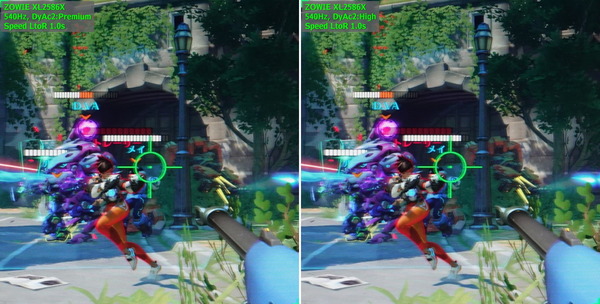
DyAc2は具体的にどう動いているのか解説
モーションブラーリダクション機能 DyAc2が具体的にどのような動作をしているのか確認していきます。
「ZOWIE XL2586X」の120HzリフレッシュレートでMBR機能が動作している時の様子を5760FPSスーパースローモーションムービーで撮影してみました。5760FPSで120Hzのモニタを撮影しているので、モニタの1フレームが更新されるまでを撮影した動画は48フレームに分割されます。
従来のZOWIEシリーズに搭載されていたDyAc/DyAc+を含め一般的なMBR機能は画面全体で一斉にバックライトを点灯・消灯します。
また量子ドットと比べて比較的安価に広色域を実現できる液晶技術のKSF蛍光体(LG製Nano-IPSで有名、ZOWIE製品には非採用)はバックライト輝度が変化した時の赤色成分の応答が遅いという特長があり、MBR機能と組み合わせた場合、赤色残光が生じます。
下はKSFpのMBRをスーパースローモーションで撮影した様子です。モニタ側の表示は静止画を単純に表示しているだけなので液晶画素自体には一切変化がありませんが、バックライトの消灯に対して赤色の残光が生じています。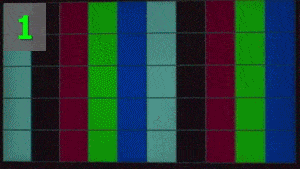
「ZOWIE XL2586X」のDyAc2は、5760FPSスーパースローモーションから作った下のGIFアニメーションの通り、CRT(ブラウン管)のように上から下へ走査するようにバックライトが点灯・消灯します。
縦12分割程度に分けられたバックライトが上から下へ2~3msの間に順番に点灯・消灯していきます。KSFpではないのでバックライト消灯時に赤色の残光もなくRGB全ての色が綺麗に消灯します。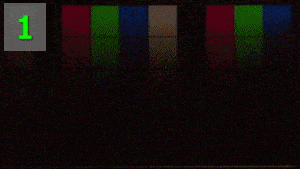
「ZOWIE XL2586X」を含めDyAc対応ZOWIE製品の液晶パネルにはKSFpは採用されていないのでバックライト消灯時に赤色の残光もなくRGB全ての色が綺麗に消灯します。
赤色残光が生じるKSFpと比較して赤色残光によるモーションブラーが発生しないので、MBR機能を使用しても赤被りや赤色成分によるボケ感がありません。
「ZOWIE XL2586X」のDyAc2は、単純に画面全体で一斉に明転・暗転を繰り返すのではなく、CRT的に上から下へ走査しており、前後列のバックライトの影響も受けるため、デューティ比(1リフレッシュ中の明転状態の比率)を算出するのが難しいのですが、縦12分割程度で配置されたバックライトの各列は20%~30%程度のデューティ比で明転と暗転を繰り返しているように見えます。
またDyAc2の設定値には”高”と”プレミアム”の2種類がありますが、従来のDyAc(+)同様に”プレミアム”では”高”に比べてバックライト各列の明転時間が短くなる代わりに、明転時の輝度が高くなっています。
バックライト各列の点灯タイミングもリフレッシュレートに対して固定ではなく、点灯時間の長短(高もしくはプレイミアムの設定)に応じてシフトしているようですが、基本的に上から下までの走査(バックライトの点灯)は2ms程度の短時間で完了します。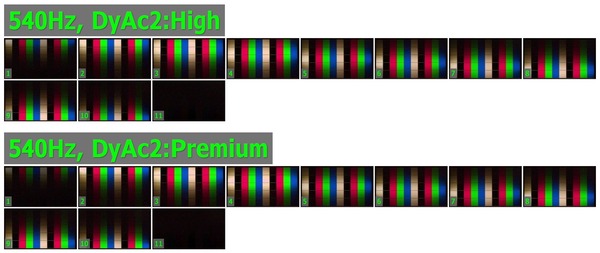
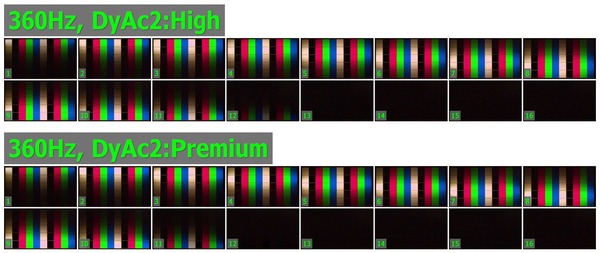
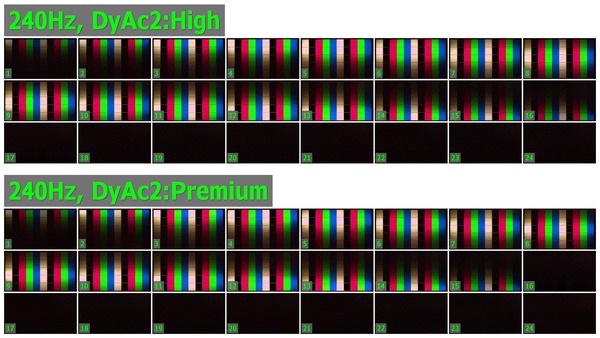
「ZOWIE XL2586X」に搭載されたモーションブラーリダクション機能 DyAc2はリフレッシュレートが100Hz以上での使用がマニュアル上は推奨されていますが、実は60Hzでも利用できます。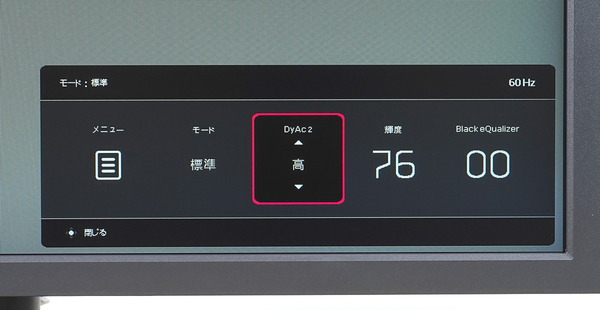
ただし60HzにおけるDyAc2の挙動を確認してみたところ、120Hz時のバックライト走査を2回繰り返すという挙動になっていました。写真右側のようにフレーム更新されないままで暗転を挟んで2度目の明転が行われています。100Hz以上が推奨になっているのはこれが理由のようです。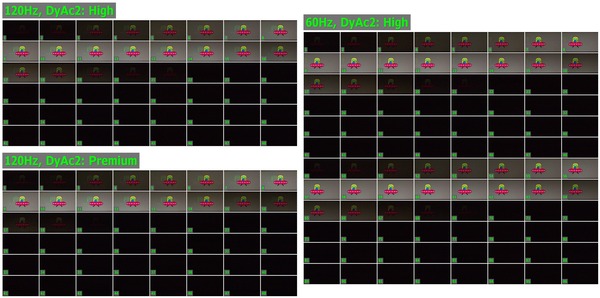
過渡応答の残像が薄っすらと見える程度の120Hzと違って、60HzでDyAc2を使用すると左端から右端まで2秒程度、少し遅めの3秒程度のスライド速度でもハッキリと二重像に見えました。
バックライトの点灯が1リフレッシュ中に2回挿し込まれる100Hz未満については、クッキリ感は大幅に増すものの、目がかなりしんどくなるので実用に耐えるかは微妙です。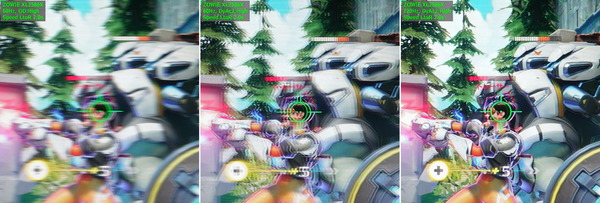
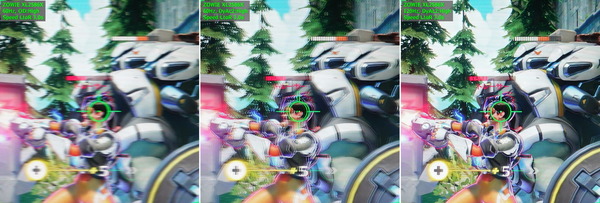
DyAc2の最大の特長はストロボクロストーク解消
CRT的に上から下へバックライトを走査する『DyAc2の最大の特長はストロボクロストークの軽減(ほぼ解消)』です。
液晶(有機ELでも)は上から下へ1列ずつ、フルHDであれば左から右に1920ピクセルを1ピクセルずつ更新したら、次(直下)の列の1920ピクセルをというのを1080回繰り返すことで画面表示を更新します。
当然ながら同じ時間軸に並べると、画面の上端、中央、下端では液晶素子の応答状態にズレがあります。
液晶素子の応答状態には上下位置に応じてズレがあるのに対して、一般的なMBR機能ではバックライトの点灯は画面全体で同時なので、画面中央のベストタイミングでバックライトを点灯した場合、画面上端では次のフレームへの移行状態、画面下端では前のフレームからの移行状態が映ることになります。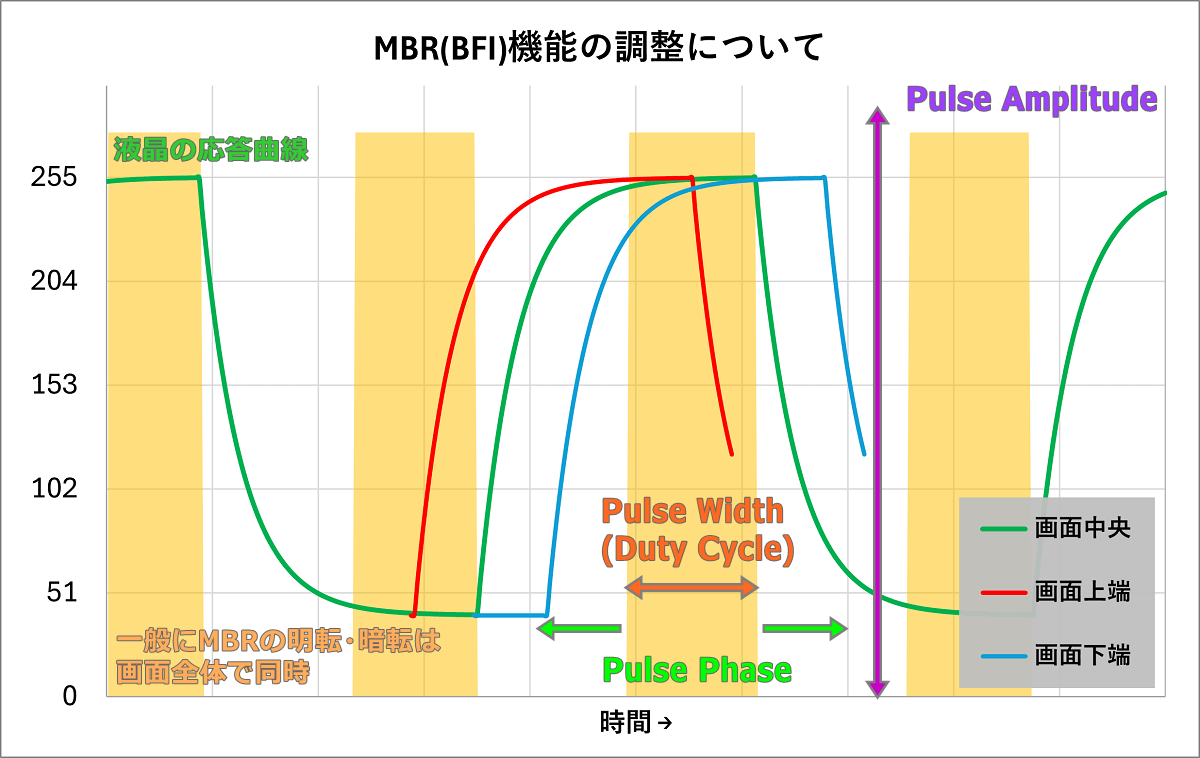
MBR機能を使用した時に画面の上下位置によって残像やオーバーシュートによる逆像の映り具合が変わることをストロボクロストークと言います。
下写真はストロボクロストークは発生しているものの、画面中央がベストタイミングになるように上手くチューニングできている例です。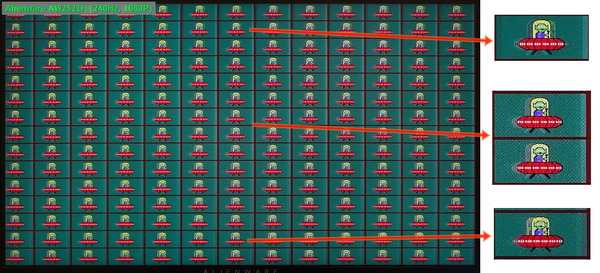
画面全体でバックライトを一斉に点灯・消灯する一般的なMBRではストロボクロストークの発生は避けようがないのですが、画面中央にベストタイミングが合わない、バックライトの明転タイミングのチューニングが甘い製品も存在します。下写真だと上から3、4列目が一番綺麗です。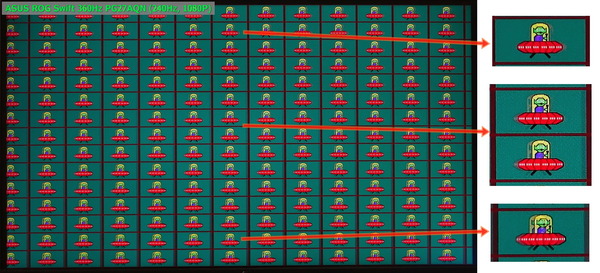
DyAc2に対応する「ZOWIE XL2586X」のストロボクロストークはどうか、上記と同じ240Hzリフレッシュレートで撮影してみました。
上下位置で完全に同じというわけではありませんが、上端・中央・下端でストロボクロストークによる見え方の違いが軽減されているのが分かると思います。なお、背景カラーが深緑からシアンに変化しているのはTN液晶の視野角の影響です。
【DyAc2:高, AMA:プレミアム】、【DyAc2:プレミアム, AMA:高】、【DyAc2:プレミアム, AMA:プレミアム】のバージョンも撮影しています。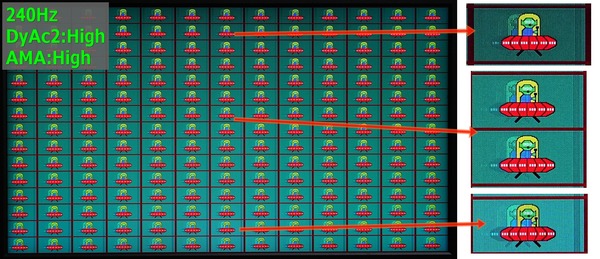
画面中央での液晶パネルの応答に対するバックライトの明転タイミングについても確認してみましたが、次のフレームに移り替わる直前のベストタイミングで点灯していました。さすがe-Sportsプロゲーマー志向のZOWIE製品です。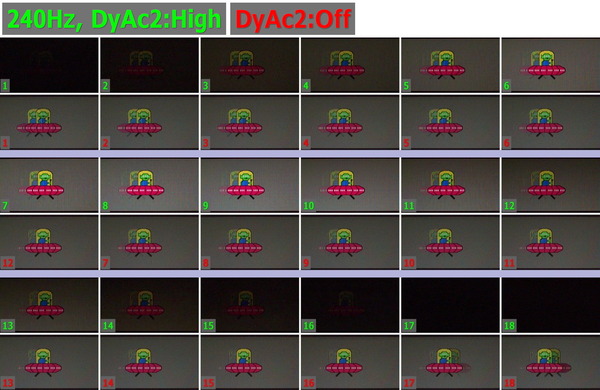
「ZOWIE XL2586X」が対応する最大リフレッシュレートの540Hzでも、DyAc2はストロボクロストークによる上下位置での表示のズレをほぼ解消できています。
【DyAc2:高, AMA:プレミアム】、【DyAc2:プレミアム, AMA:高】、【DyAc2:プレミアム, AMA:プレミアム】のバージョンも撮影しています。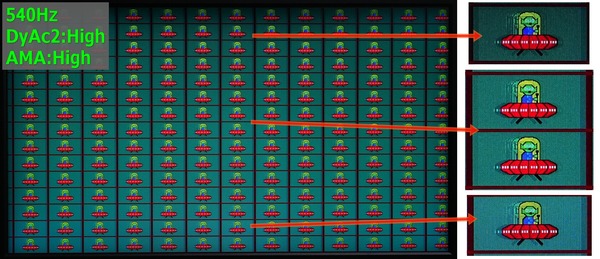
540HzやDyAc2の明瞭さを実写で比較
「ZOWIE XL2586X」の特長である540Hzリフレッシュレートや、独自MBR機能 DyAc2によって、体感する明瞭さにどれくらい影響があるのか、実際に体感するクッキリ/ボケ感を疑似的に再現する手法の1つ、スライダー撮影で検証してみました。
スライダー撮影による検証は一般に手動スライドで行われるので、Pursuit Camera Sync Trackと呼ばれるインジケーターで確認されるものの、精度や再現性がかなりアバウトな手法です。
当サイトではスライダー撮影を高精度かつ高再現性で行うため、ワンオフで作成した機械式カメラスライダー「MPRT Camera Slider」を使用しています。
「MPRT Camera Slider」については概要を解説した記事を公開しているので気になる人は参照してみてください。
60Hz~540Hzのリフレッシュレート別に比較
まずは「ZOWIE XL2586X」の60Hz~540Hzでリフレッシュレート別の比較です。OD設定はHighで統一しています。
60Hzではモーションブラーがきつ過ぎて何が何だか分かりませんが、120Hzはボケてはいるものの、何となく静止スクリーンショットに近い見え方になります。
左端から右端まで2秒(以下、2s/LtoR)という、速くはないものの、実際のゲームシーンであれば綺麗にエイムしたいくらいのスライド速度ですが、120Hzでもボケ感は強く、240Hzになってやっとボケ感がかなり緩和されます。

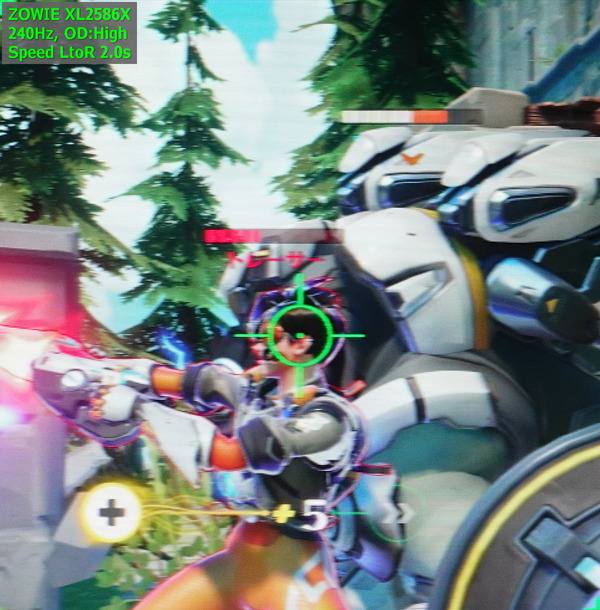
240Hzより上になると、光センサーによる定量測定では数値上の差が小さく、スーパースローモーション動画でも更新間隔程度の違いにしか分かりにくい360Hzも、スライダー撮影で比較するとその差が明確に分かり、360Hzのほうが確実にクッキリしています。
500Hz、540Hzとリフレッシュレートが上がるごとにボヤけが軽減されてクッキリしていきます。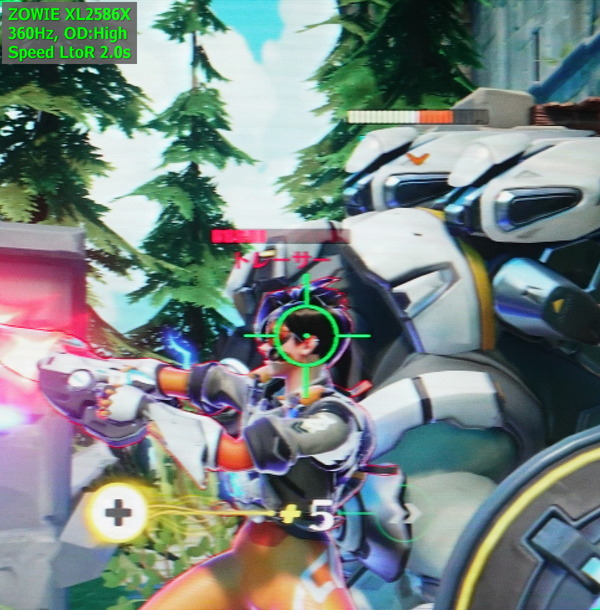
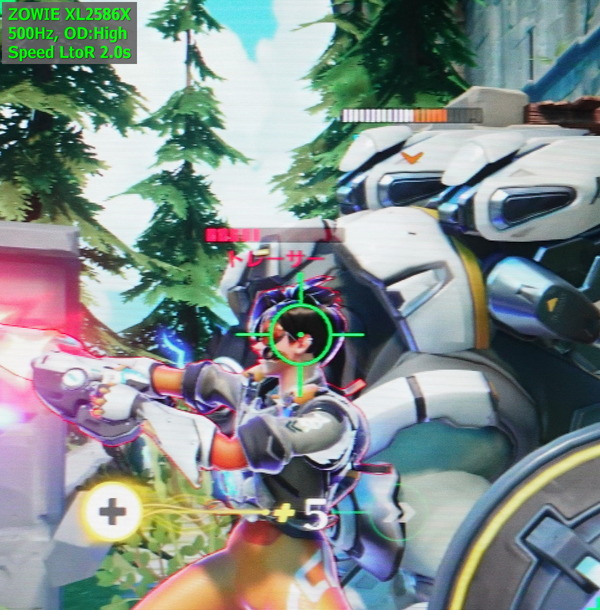

360Hzや540Hzは上手いゲーマーほど効果を体感する?
最初に当サイトの評価として高リフレッシュレートによる見え方の違いまとめると次の通りです
- 120~144Hz:RPG系ゲームだけでなく、デスクトップ作業でも60Hzより明らかに滑らか
- 200~240Hz:FPS系ゲームなら有意に体感できるレベルで144Hzより明瞭かつ滑らか
- 360Hz以上:上手い人ほど違いを体感しやすい。集中力が高まっている時に効果が大きい
ちなみに低遅延化についてはリフレッシュレート・フレームレートの上昇に伴って小さくなりますが、反比例の関係なので240Hzあたりで性能向上(低遅延化)はほぼ飽和します。
絶対値としては確実に小さくなるので差がないわけではないものの、360Hzや540Hzの高級ゲーミングモニタをアピールするには単独では正直弱いメリットです。
『60Hzと120Hz/144Hzの違いは分かるけど240Hzでぎりぎり、360Hz以上はよく分からない』と感じる人は多く、場合によっては『240Hzや360Hz(ましてやそれ以上)には実用的に差がない』とすら評価する人もいます。(実際にはちゃんと差があり、個人的には異論も多々)
一方で『240~360Hzのハイリフレッシュレートには効果がある』というプロゲーマーなどトッププレイヤーのインタビューを耳にすることがあり、メーカーに配慮した意見では?と勘繰る声もあります。
なぜそういう傾向の異なる言説が出てくるか、1つの要因は上のスライダー撮影の写真を見ての通り、左端から右端まで2秒(以下、2s/LtoR)程度という、実際のプレイシーンで綺麗にエイムしたい程度のスライド速度であれば、240Hz以上で見え方の差はかなり小さくなるからです。
では360Hzや540Hzに意味はないのかというとそうでもありません。
2s/LtoR程度のスライド速度(≒エイム速度)であれば240Hzで明瞭さが概ね飽和しているというだけなので、スライド速度が高速になれば結果は変わってきます。
240Hzでスライド速度を1.5s/LtoR、1.0s/LtoRに速めたスライダー撮影の写真は次のようになっています。
2s/LtoRではそこそこクッキリと見えた240Hzのスライダー撮影も、スライド速度を高速にすると当然ですが一気にボヤけてしまいます。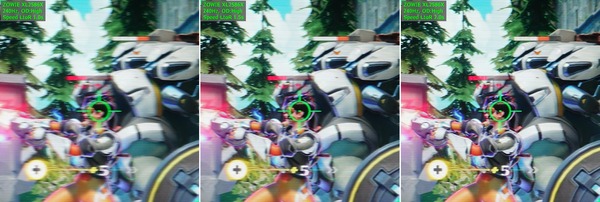
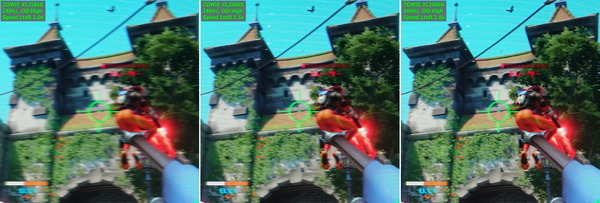
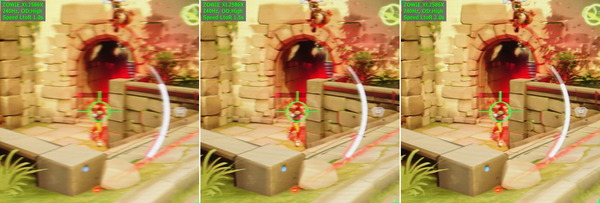
1.5s/LtoR、1.0s/LtoRのより高速なスライド速度であれば、360Hzや540Hzといった超高速リフレッシュレートと240Hzの明瞭さには大きな違いが出るようになります。
つまり『エイムが速い、上手い人ほど360Hzや540Hzの効果を実感しやすい』ということです。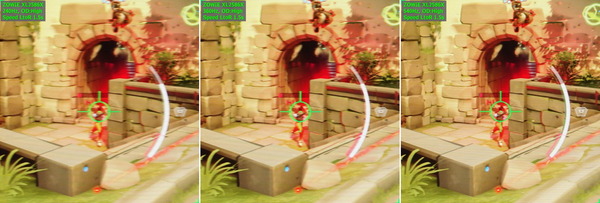
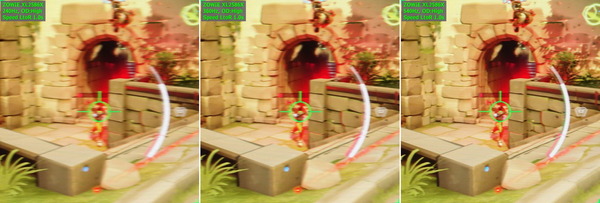
一方、普通のゲーマーにとって全く恩恵がないかというとそうは思いません。
上手なゲーマーほど集中力が高く、高速に動いているターゲットを追従して視認できる能力が高いこと自体は間違いなく、だからこそ”違いを実感しやすい”のですが、個人差はあれど普通のゲーマーでもここぞというタイミングでプレーがスローに見える、俗に言うゾーンに入るような感覚はあると思います。
漫然とデモ機を眺めて見比べている状況で差がない、差が小さいと感じるのは当然で、実際にゲームをプレイして集中力が高まった瞬間の見え方に影響するのが360Hzや540Hzという超高速リフレッシュレートです。
市販のちょっと良いくらいの木製バットを使用している草野球選手がメジャーリーガー大谷選手の使っているバットに変えたからといってヒットやホームランをバカすか打てるわけではない、でも会心の当たりをした時の飛距離には差が出る、と言えば直感的にも分かり易いのではないでしょうか。
XL2586XのTN液晶は同リフレッシュレートのIPS液晶より明瞭
500Hzリフレッシュレートに対応するIPS液晶ゲーミングモニタ Alienware AW2524HFと明瞭さを比較してみます。
AW2524HFとは応答速度の章でも比較したとおり、液晶パネルの応答速度自体は「ZOWIE XL2586X」のほうが圧倒的に高速です。ではその差が体感する明瞭さ、実際の見え方にどのように影響するのかスライダー撮影の画像で確認してみましょう。
ZOWIE XL2586XとAlienware AW2524HFでリフレッシュレートは500Hz、スライド速度は1.5s/LtoRに統一しています。
同じ500Hzでも応答速度がより高速なTN液晶のZOWIE XL2586Xのほうが輪郭がクッキリしていて、左に伸びる残像感も薄いのは一目瞭然です。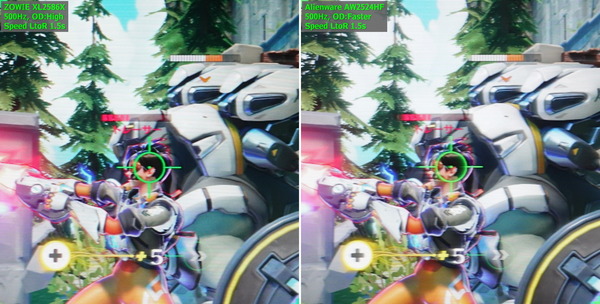
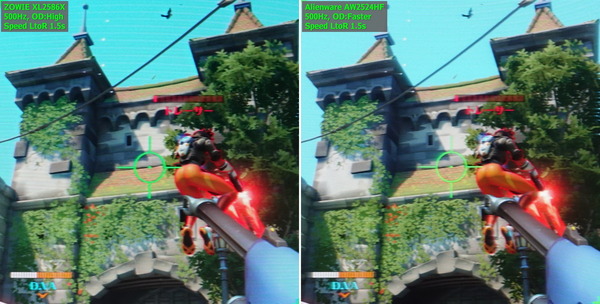

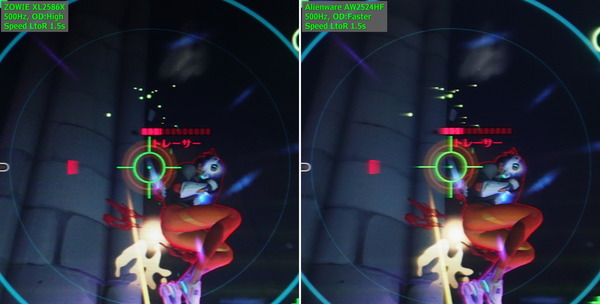
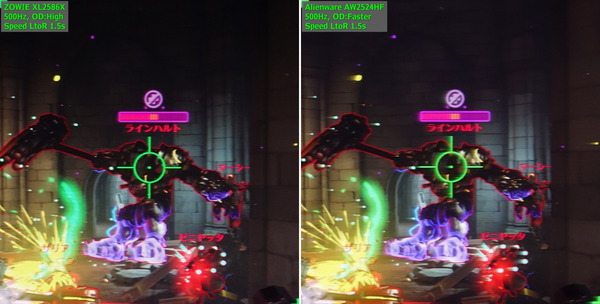
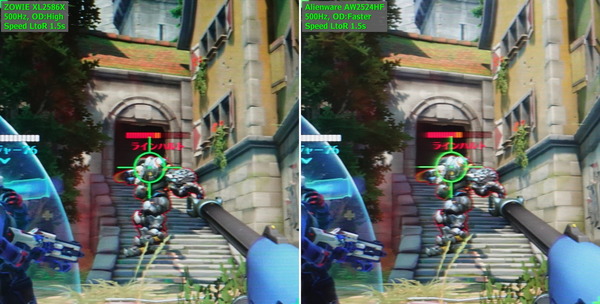
IPS液晶勢には応答速度最強なASUS ROG Swift 360Hz PG27AQNがいるものの、そういう例外を除けば基本的に「ZOWIE XL2586X」は240Hz+の各種IPS液晶製品よりも明瞭です。
DyAc2はリフレッシュレートの4倍以上も明瞭に
ここからがいよいよ本題です。「ZOWIE XL2586X」も搭載し、2024年最新 ZOWIE Xシリーズの最大の特長である独自MBR機能 DyAc2によって、体感する明瞭さがどう変わるのか見ていきます。
「ZOWIE XL2586X」ではDyAc2の設定として”高(High)”と”プレミアム(Premium)”の2種類を選択できますが、DyAc2がプレミアムならオーバードライブ設定のAMAもプレミアムのように、それぞれ設定を揃えています。
ちなみにMBR機能を有効にした時の明瞭さは、NVIDIAの解説ポストではEffective Motion Clarityと呼ばれ、通常時のリフレッシュレートに対してDuty Cycle(デューティ比)の逆数を掛けた値に概ね一致するとのこと。
一例として、リフレッシュ時間8msに対して明転時間が2msの場合、デューティ比は0.25なので、MBR有効な120Hzの画面表示は、MBR無効な480Hzの画面表示と同程度の明瞭さを発揮します。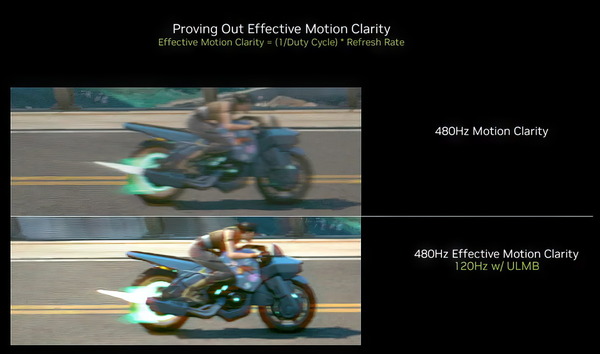
「ZOWIE XL2586X」は120HzリフレッシュレートでもDyAc2を使用することで格段に明瞭さが増しています。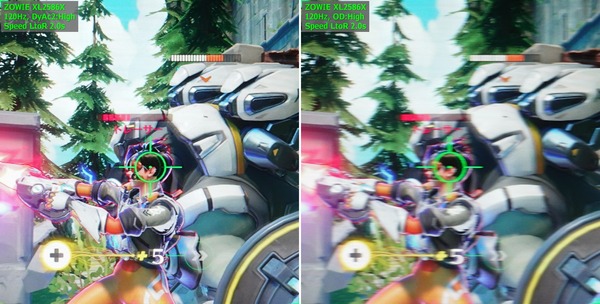
「ZOWIE XL2586X」のDyAc2については前章で20~30%程度のデューティ比と解説しましたが、縦12分割程度のバックライト各列の点灯時間はそれより短いので、DyAc2有効の120Hzは素の540Hzと見比べてもパッと見では遜色ありません。
細かくチェックすると、120HzのDyAc2は液晶パネルの過渡応答で前フレームの残像が残っていて薄っすらと二重像になっているものの、輪郭やディティールの明瞭さは540Hzと同等かそれ以上に見えます。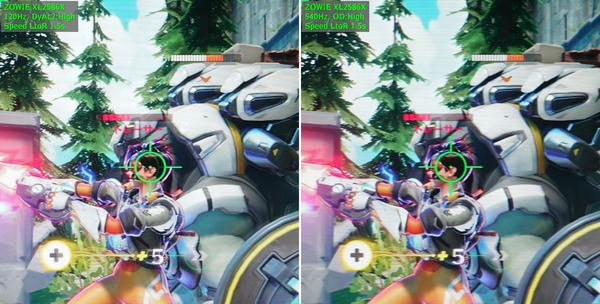
1.0s/LtoRの高速スライドでもDyAc2は過渡応答による薄い残像のズレ幅が大きくなるだけで、主像のクッキリ感はほとんど低減しません。高速スライドほどDyAc2の効果が大きくなるのが見て取れます。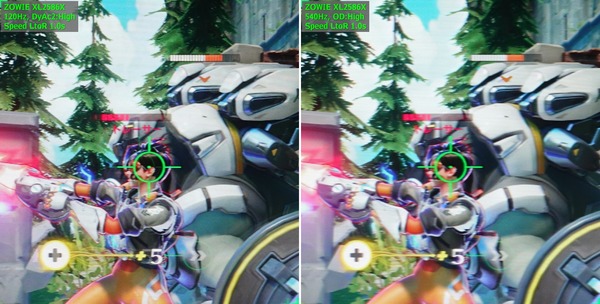
120Hzですら素の540Hzと同等以上の明瞭さですが、360Hzや540Hzの超高速リフレッシュレートでDyAc2を使用するとさらに明瞭感は向上します。240Hz以上でDyAc2を有効化した時の明瞭さは1000Hz超級と言っても過言ではありません。
もはや明瞭感というよりも、静止した状態で画面を撮影したものにかなり近似した”解像感”と表現するほうが適切な見え方です。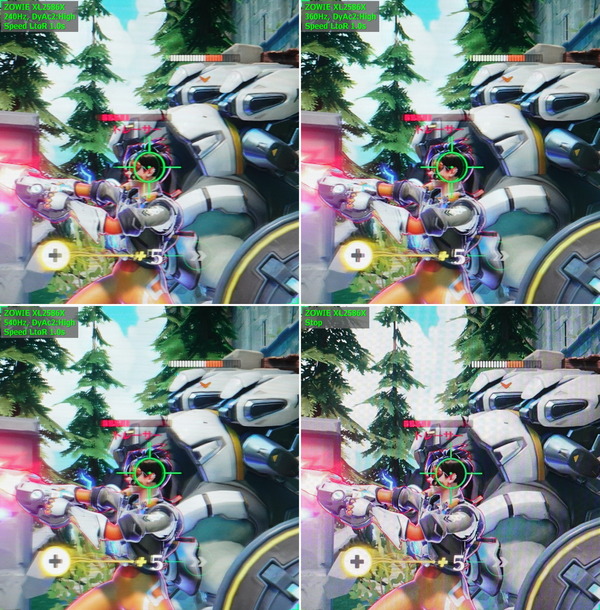
360Hzや480Hzの有機ELと比べて、どちらが良い?
2024年に入って有機ELモニタにもネイティブ360Hzや4KとのデュアルモードでフルHD/480Hzに対応する製品が各社から発売されているので、540HzやDyAc2に対応する「ZOWIE XL2586X」とどちらが明瞭なのか、オンライン対戦FPSなど競技系ゲームにはどちらが最適なのか気になっている人も多いと思います。
ここまで同様に実際の明瞭さを比較して、「ZOWIE XL2586X」とハイリフレッシュレートな有機ELゲーミングモニタ、どちらがe-Sports系ゲームに最適なのか解説していきます。
液晶では応答速度が最速クラスの「ZOWIE XL2586X」であっても360Hzの同じリフレッシュレート同士で比較するとやはり有機ELに軍配が上がります。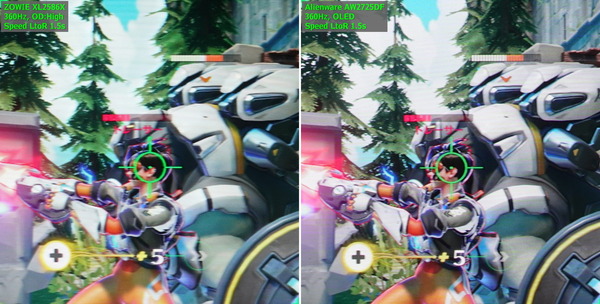
有機ELの応答速度はほぼ理想的なスイッチ特性なので、過渡応答やオーバーシュートが生じる液晶と比較すると1.5倍以上の明瞭さを発揮します。
応答速度が高速な「ZOWIE XL2586X」なら差は縮まるとはいえ、360Hzでも有機ELの240Hzと同程度の明瞭さですし、有機ELの360Hzに対しては贔屓目に見ても500Hzで同等くらいです。
「ZOWIE XL2586X」は最大540Hz対応なのでリフレッシュレートの差で明瞭さは同等と言い張るのは難しく、実際には540Hzならゲームのフレームレートが540FPS以上も安定して出る必要もあります。
高性能(高価)なGPUが必要になるのはもちろん、高FPSが出せるゲーム設計というユーザーにはどうしようもない条件も積み上がっていくため、やはり低いリフレッシュレートでより明瞭であるほうがモニタ製品の評価としては有利です。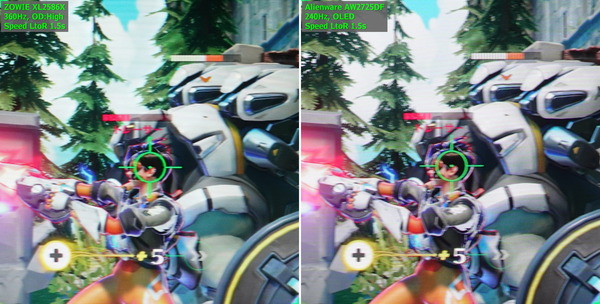
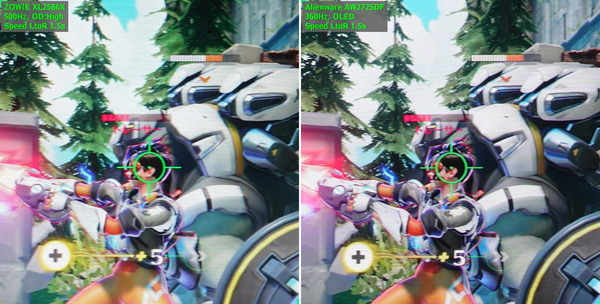
では「ZOWIE XL2586X」はハイリフレッシュレートな有機ELモニタに発色やコントラストといった画質部分だけでなく、e-Sports系ゲームにおける明瞭さでも劣るのかというと、まだ奥の手があります。
理想スイッチ的な応答速度によって有機ELは液晶に対してリフレッシュレート比で1.5倍以上の明瞭さを実現できますが、すでに解説した通り、「ZOWIE XL2586X」などZOWIE Xシリーズが対応するDyAc2は4倍以上のリフレッシュレートと同等の明瞭さを実現できます。
「ZOWIE XL2586X」はDyAc2を使用すれば、たかだか120Hzリフレッシュレートでも有機ELの360Hzよりも明瞭になります。勝ち負けを競うe-Sportsシーン、勝利最優先なゲーマーにとって、どちらがベストな選択肢かは論じるまでもありません。
有機ELが液晶に対してリフレッシュレート比で1.5倍明瞭でも、DyAc2は4倍以上明瞭なので、4.5倍としても『DyAc2は有機ELよりも3倍も明瞭』ということになります。
比較画像のDyAc2&AMAは高設定なので、120Hzですらプレミアム設定という余力をまだ残しています。540Hzや360Hzどころか240Hzすら比較に出す必要もなく、動くターゲットの見え方の明瞭さではDyAc2を有効にした「ZOWIE XL2586X」の圧勝です。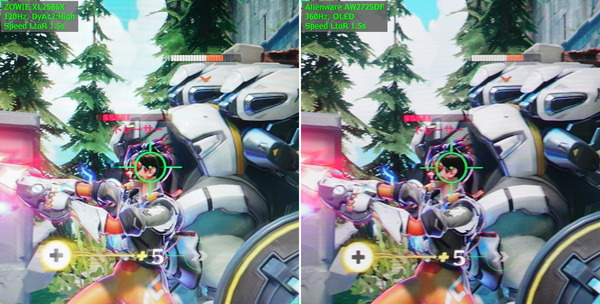
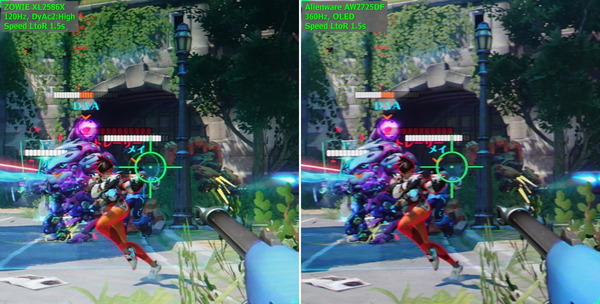

「ZOWIE XL2586X」などZOWIE Xシリーズが対応するDyAc2が4倍以上の明瞭さを実現できるのは、25%以下のデューティ比(明転時間)で200~300cd/m^2以上という一般的なモニタと同じ輝度を発揮できる高輝度バックライトという縁の下の力持ちのおかげです。
有機ELくらい応答速度が高速なら黒挿入すればいいのでは?と思うかもしれませんが、HDR関連で話題になるように、有機ELには”輝度が低い”という弱点が存在します。
MBR機能で明瞭さ2倍を実現するにはデューティ比を1/2、明瞭さ3倍なら1/3という具合に1リフレッシュ中の明転時間を減らす必要があり、時間平均の輝度、つまり体感する輝度は1/2、1/3に減少します。
有機ELパネルの全白輝度は現状で300cd/m^2以下なので良く見積もっても2倍の明瞭さで輝度は150cd/m^2、3倍なら100cd/m^2に下がってしまいます。
APL制御で輝度を稼ぐというのは”安定した視認性”という点でネガティブ要素ですし、仮に許容するとしても、600~1000cd/m^2のような瞬間的な高輝度で有機EL画素を高速に点滅させるような動作は焼き付きや寿命低下に直結し、市販製品としては現実的ではありません。
有機ELでDyAc2相当のMBR機能を実装できるほど高輝度化が進むかというと、液晶が有機ELのような理想スイッチ的な応答になるのと同じく、現状未知な技術革新が必要になるので、少なくとも今後5年程度の間にそうなることはないだろう、というのが筆者の私見です。
競技性の高いe-Sports系ゲームをメインとして勝ち負けを最重視するゲーマーであれば、DyAc2に対応するZOWIE Xシリーズが鉄板な選択肢になるのは間違いありません。
e-Sports系だけでなくHDR含め高画質系PCゲームもプレイするカジュアルゲーマーであれば、IPS/VA液晶で240Hz以上に対応する比較的に安価な製品か、10万円以上で高価な有機ELパネル採用製品(もしくはFALD対応液晶パネル)を予算に応じて選ぶ、という感じの分類になると思います。
ZOWIE XL2586XのCSゲーム機対応について
「ZOWIE XL2586X」のサブ入力として設置されている3基のHDMI端子は全てHDMI2.1に対応していますが、4Kエミュレートには非対応です。
PlayStation 5やXbox Series X|Sに「ZOWIE XL2586X」を接続した場合、フルHD解像度で120Hzリフレッシュレートを使用できます。HDRには非対応で、4Kエミュレート非対応なのでHDCPバージョンも1.4となります。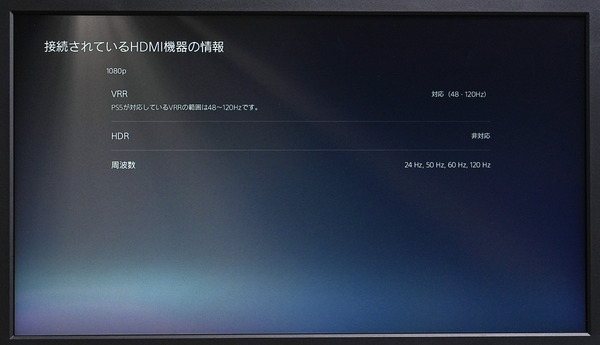
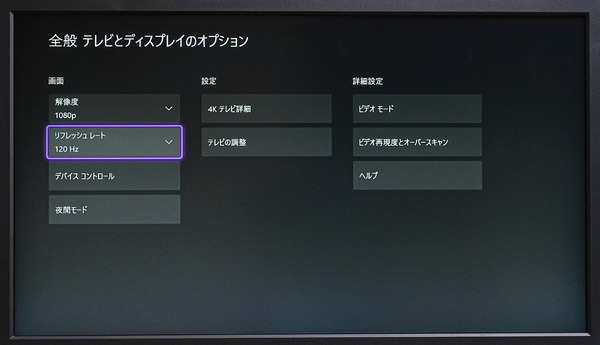
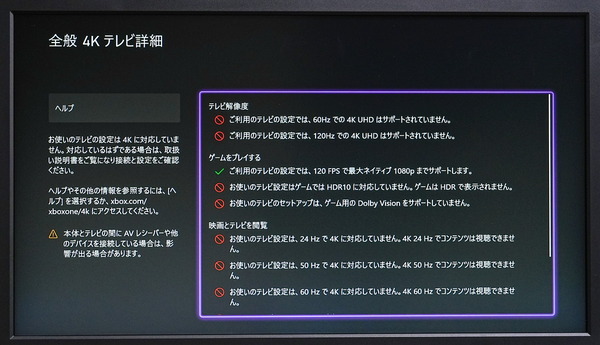
PlayStation 5やXbox Series X/Sのようにゲーム機が対応していればVRR同期機能を利用できます。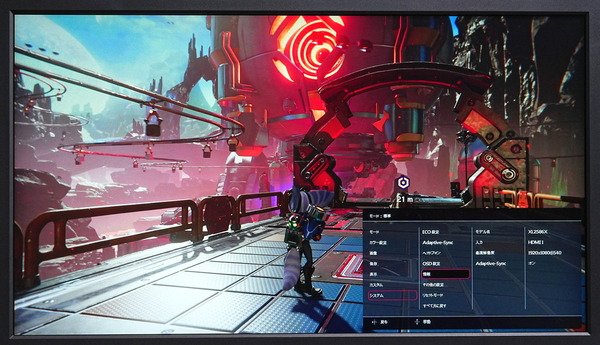
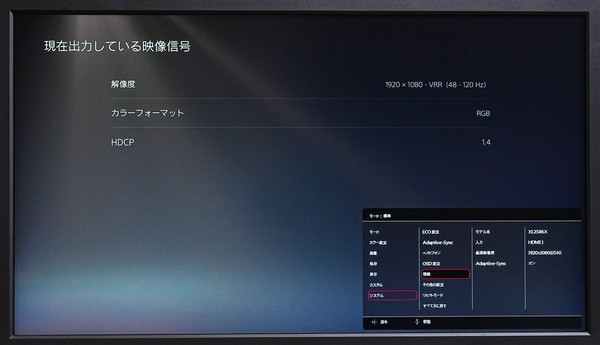
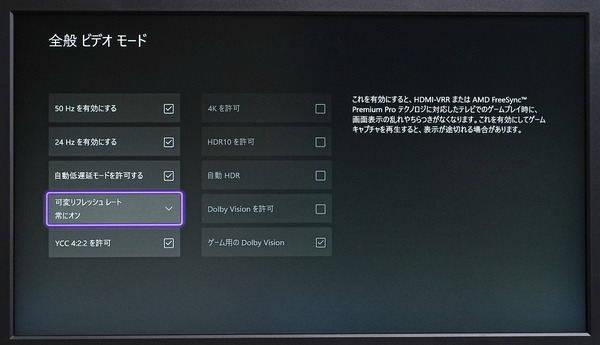
PlayStation 5やXbox Series X/Sのように120Hzリフレッシュレートでプレイできるゲームであれば「ZOWIE XL2586X」のMBR機能 DyAc2も利用できます。
60Hzのゲーム画面でもDyAc2は有効化できますが、MBRに関する章で説明した通り、1リフレッシュ中にバックライトが2回点灯するため、明瞭にはなるものの二重像で見えてかなり目が疲れるので実用的には微妙です。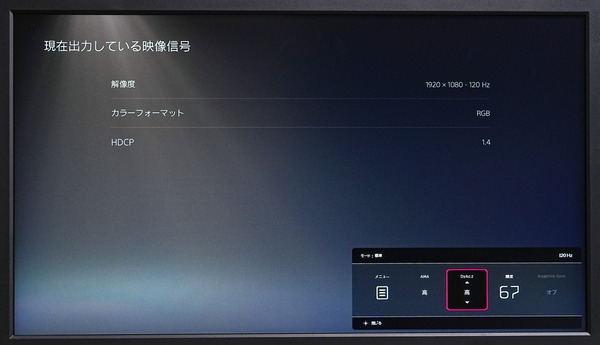
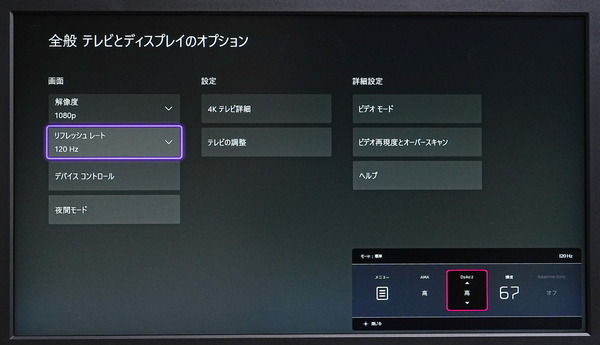
ZOWIE XL2586Xのレビューまとめ
最後に「ZOWIE XL2586X」を検証してみた結果のまとめを行います。簡単に箇条書きで以下、管理人のレビュー後の所感となります。
良いところ
- 画面サイズ24.1インチでフルHDゲーミングモニタとしてはちょうどいいサイズ
- 応答速度に優れたTN液晶パネル
- 独自の新設計カラーフィルムでDCI-P3 96%(実測)をカバーする広色域
- 液晶パネルは反射防止のアンチグレア
- ビデオ入力はDisplayPort1.4×1とHDMI2.1×3の計4系統
- 全てのビデオ入力でフルHD/540Hzリフレッシュレートに対応
- 可変リフレッシュレート同期機能 VRRに対応
- MBR機能 DyAc2はリフレッシュレート比で4倍以上も明瞭になる
- DyAc2は通常輝度と明るさが一致するのでシームレスに切り替えが可能
- プロや友達と同じ設定でプレイできるシェア機能 XL Setting to Share
- 専用OSDコントローラー S.Switchが付属
- コンパクトなベース採用や可動域が広がって改良された付属モニタスタンド
- モニタ背面に収納式のヘッドホンハンガーを搭載
- モニタ本体重量3.8kgかつVESAマウント対応でモニターアームを使用可能
悪いところor注意点
- TN液晶パネル採用なので視野角が狭い
- 税込み16万円ほどと非常に高価(2024年6月現在)
「ZOWIE XL2586X」はTN液晶パネルとしては異次元の96% DCI-P3 広色域をカバー、最大540Hzリフレッシュレートに加えて、独自MBR機能 DyAc2により4倍以上の明瞭さを実現する最高峰の競技ゲーマー向けモニタです。
理想スイッチ的な応答速度で360Hzや480Hzの超高速リフレッシュレートを実現している有機ELに対して、競技性の高いe-Sportsプレイシーン特化なZOWIEが依然としてTN液晶を採用し続けている最大の理由はモーションブラーリダクション機能 DyAc2 (Dynamic Accuracy 2)です。
DyAc2を使用することで120Hzでも500Hz級、240Hzなら1000Hz級の明瞭さを実現できる以上、素の明瞭さなら液晶の1.5倍とはいえ有機ELも比較になりません。
モーションブラーリダクション機能 DyAc2 (Dynamic Accuracy 2)によって環境照明に左右されない明るさで、かつてない明瞭さを実現でき、さらにゲーム・GPU性能的にフレームレートが出せるなら最大540Hzの高リフレッシュレートで明瞭さ・低遅延・滑らかさをさらにブーストできる「ZOWIE XL2586X」は、CS2やオーバーウォッチ2やApex Legendsといったオンライン対戦FPSゲームで、とにかく勝ちを狙うガチゲーマーにとって大きな武器になるはずです。
ZOWIEの2024年最新Xシリーズからは先行して240Hz対応の下位モデル ZOWIE XL2546Xが発売されています。
ZOWIE XL2586XとZOWIE XL2546Xの差は、
- 360Hz~540Hzの超高速リフレッシュレートに対応
- 95%+ DCI-P3 広色域をカバー
- PS5でVRRを利用可能
の3点です。
ZOWIE Xシリーズの最大の特長というか、競技性の高いゲームで絶対勝ちたい人なら”導入すべき(必須)”といっても過言ではない『120Hz~240HzにおけるDyAc2対応』は下位モデル ZOWIE XL2546Xでも共通しています。
明瞭さについての章で説明した通り、360Hz~540Hzはどちらかというとトッププレイヤーにとって比重の大きい(上手い人ほど効果がある)機能ですし、95%+ DCI-P3の広色域もColor VibranceやBlack eQualizerによる視認性向上チューニングの幅を広げる特性なので、普通のゲーマーにとって必ずしも必須の機能ではありません。
例えるなら、ZOWIE XL2546Xは趣味の草野球からトップアマが使う有名メーカーの良い木製バット、「ZOWIE XL2586X」はメジャーリーガー大谷が使うバットです。
e-Sportsにおける最高峰のモニタなので16万円という価格も製品の特性的には妥当な値段だと思います。
一方で、価格差は2倍以上、絶対値としても「ZOWIE XL2586X」は普通のゲーマーにはなかなか手が出しにくい価格帯であることは間違いないので、コスパを重視するなら下位モデルのZOWIE XL2546Xでも十分だと思います。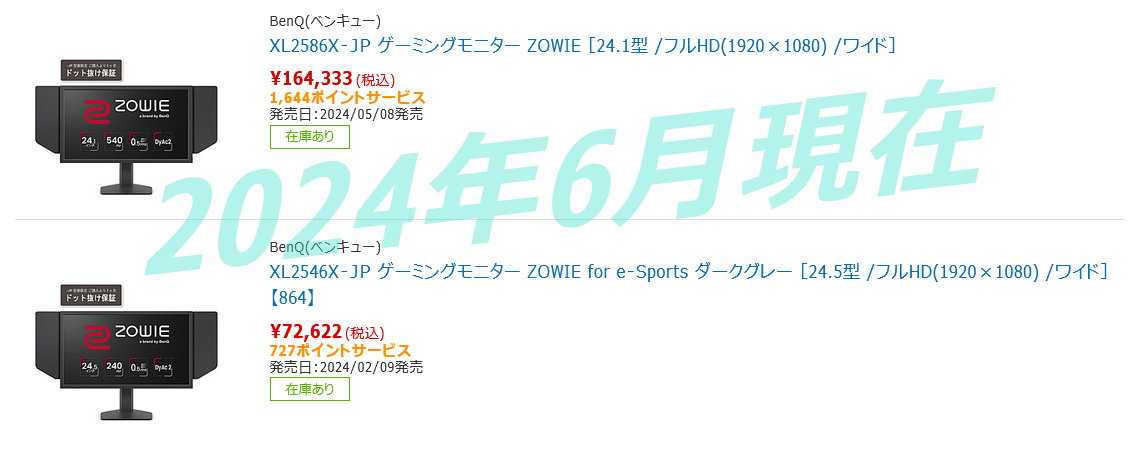
”勝つことこそ至上命題”というユーザーにとっては「ZOWIE XL2586X」など2024年最新のZOWIE Xシリーズは最適解であることは間違いありません。一方でやはりTN液晶パネルは発色が弱く(新設計カラーフィルム採用のXL2586Xは例外ですが)、視野角が狭いなどデメリットもあります。
e-Sports系タイトルだけでなくHorizonやファイナルファンタジーのような高画質RPGゲームなどもプレイする人には有機ELがオススメですし、ゲームにも使うけどオフィスワークなどデスクトップ作業でも長時間使う人ならIPS液晶が最適、のようにパネルタイプで向き不向きがあります。
ブラウジングなど普段使いもしたい、綺麗な画面で高画質PCゲームもプレイしたい、ということであれば高リフレッシュレート対応のIPS液晶モニタや有機ELモニタをリリースしている同社のカジュアルゲーミングブランド MOBIUZシリーズを検討してみてください。
記事が参考になったと思ったら、ツイートの共有(リツイートやいいね)をお願いします。
540Hzリフレッシュレートや独自MBR機能 DyAc2に対応する競技ゲーミングモニタ「ZOWIE XL2586X」をレビュー。
ネイティブ540Hz、DCI-P3 95%+の広色域をカバー、DyAc2で1000Hz越えの明瞭さはe-Sportsにおける大谷のバットだ!https://t.co/xsDFIIWKZ2 pic.twitter.com/3te84FW9Ma— 自作とゲームと趣味の日々 (@jisakuhibi) June 20, 2024
関連記事
・予算と性能で選ぶオススメのゲーミングモニタを解説
・PCモニタ・ディスプレイのレビュー記事一覧へ
・PS5にオススメなゲーミングモニタを解説。HDMI2.1搭載や120FPS対応も!
・「MOBIUZ EX321UX」をレビュー。理想のHDR対応ゲーミングモニタ!
・「Alienware AW3225QF」をレビュー。4K/240Hzの量子ドット有機EL
・「SONY INZONE M9」をレビュー。96分割FALDに15万円の価値はあるか
・「Alienware AW2725DF」をレビュー。最速360Hzの量子ドット有機EL
・「ASUS ROG Swift OLED PG27AQDM」をレビュー
・「ASUS ROG Swift OLED PG42UQ」をレビュー


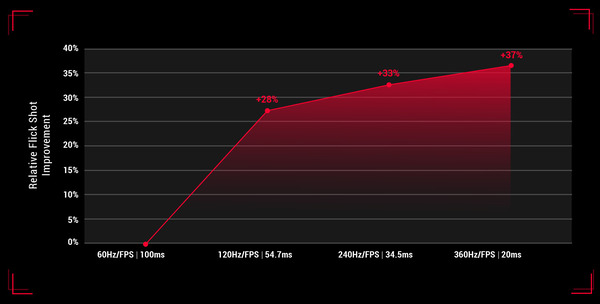
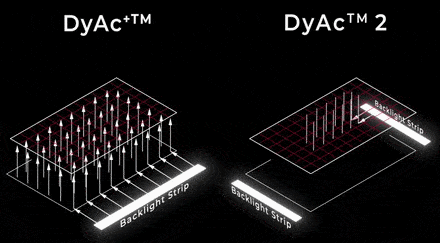


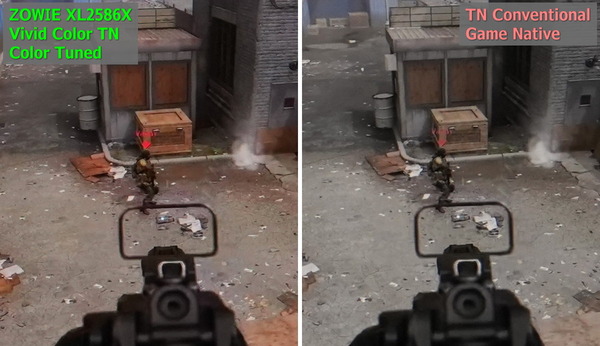
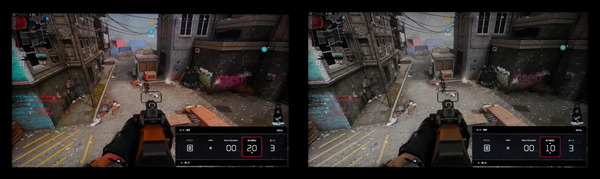
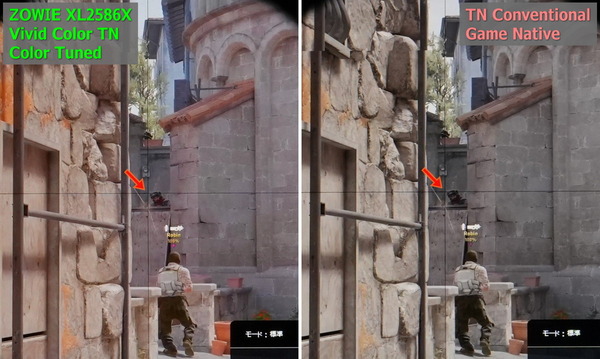
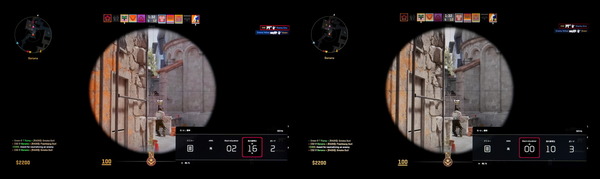

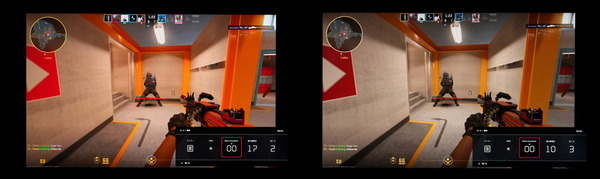
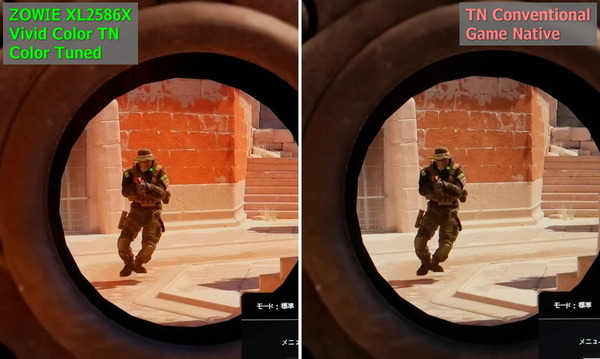
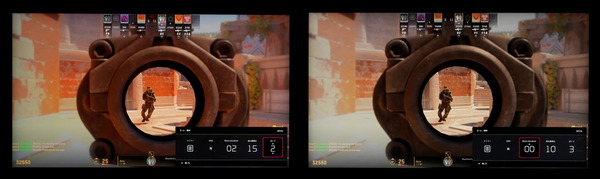

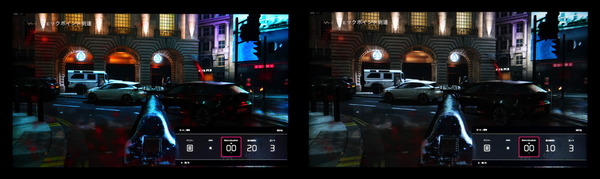
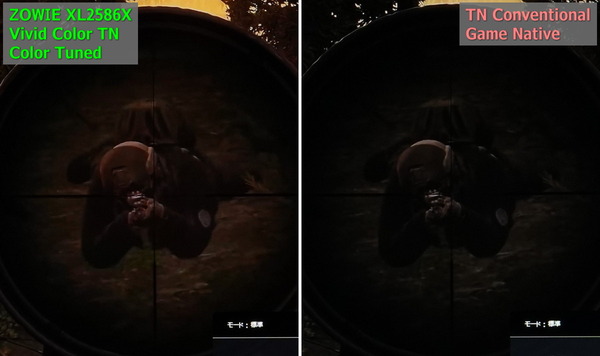
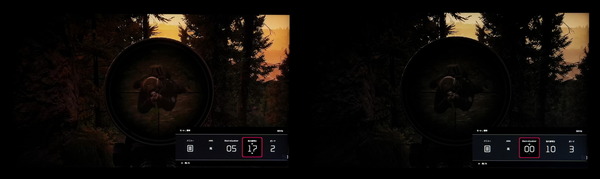

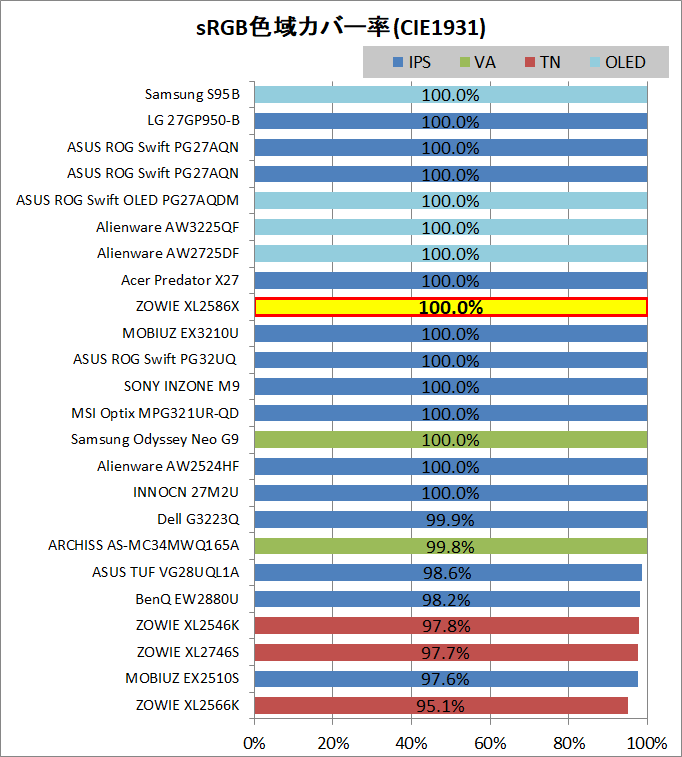
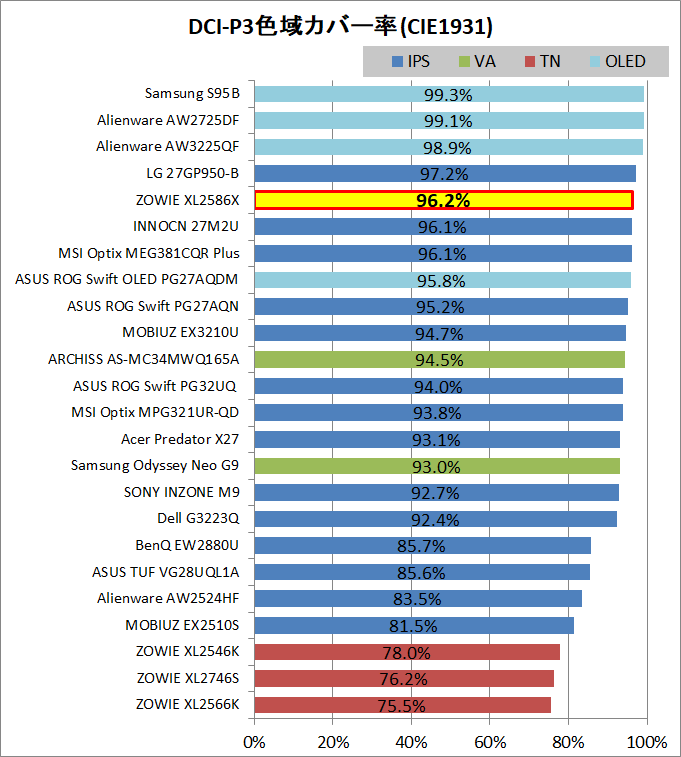
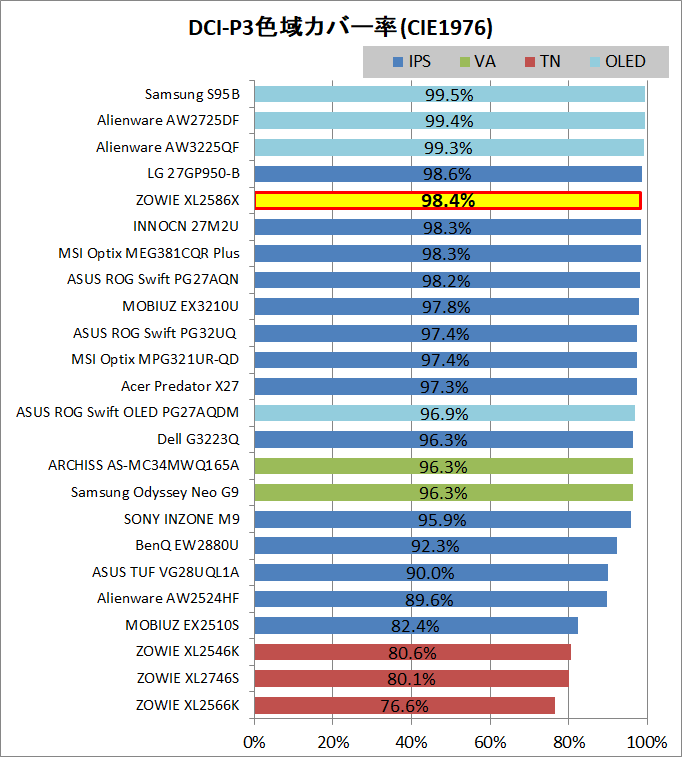
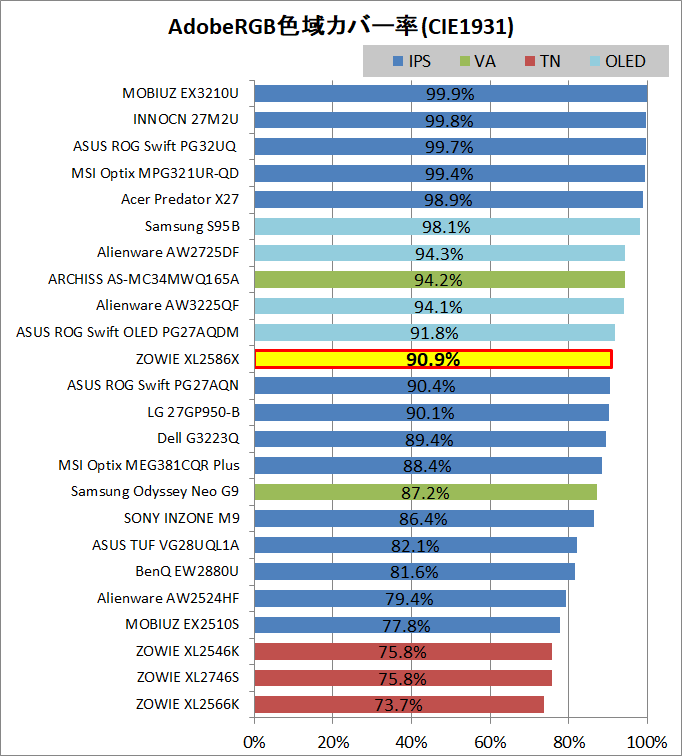
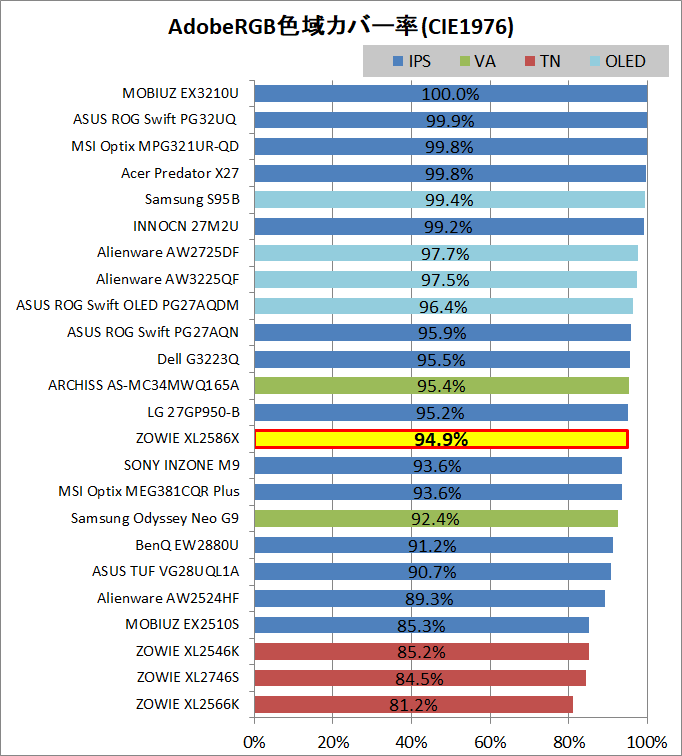
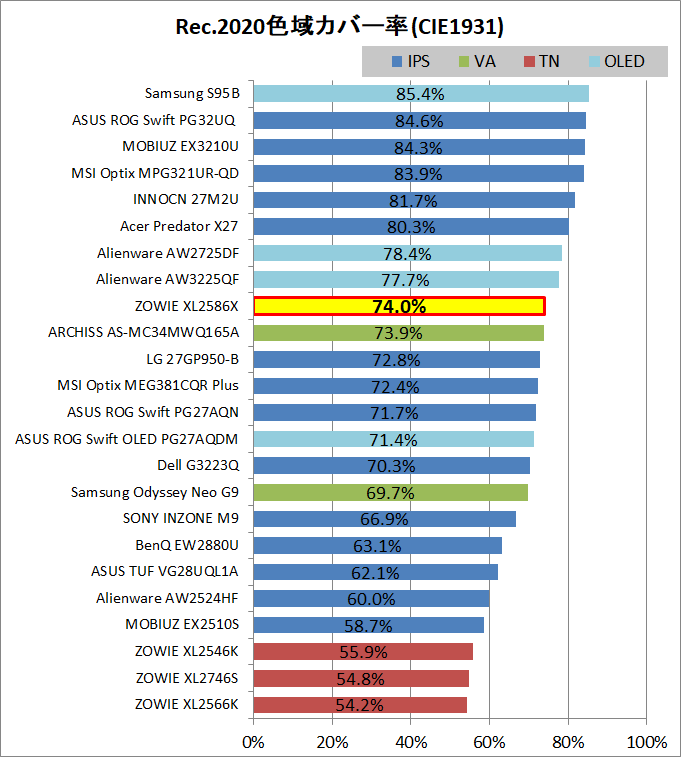
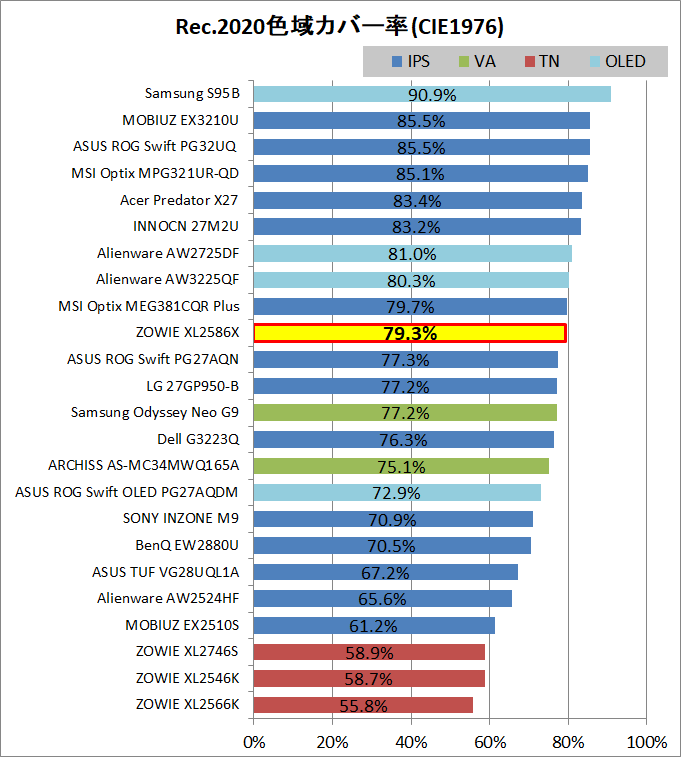


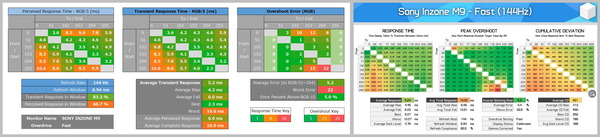
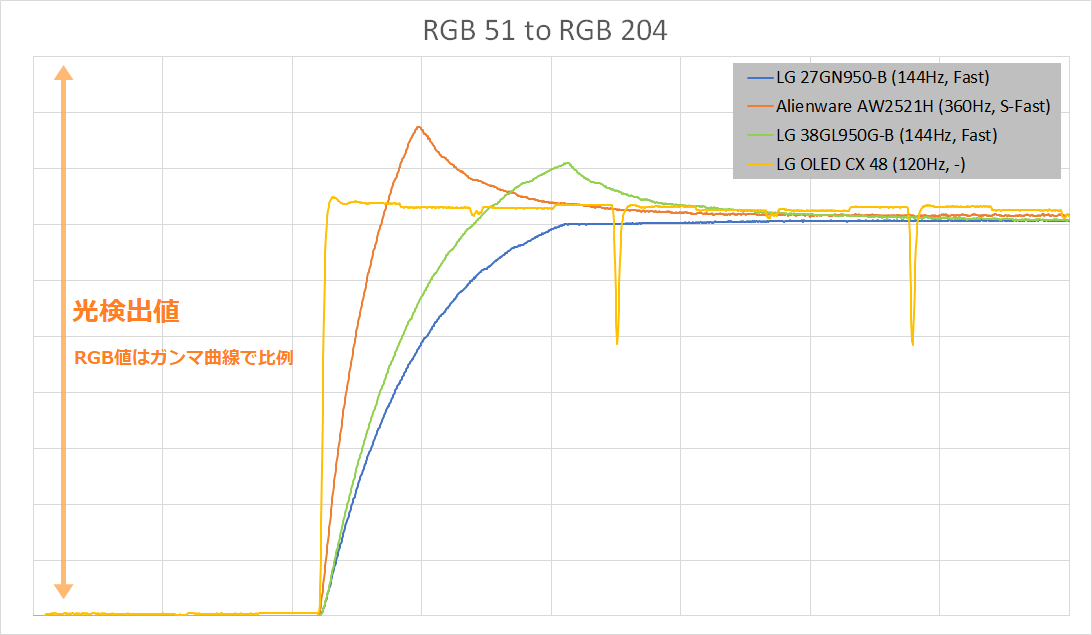
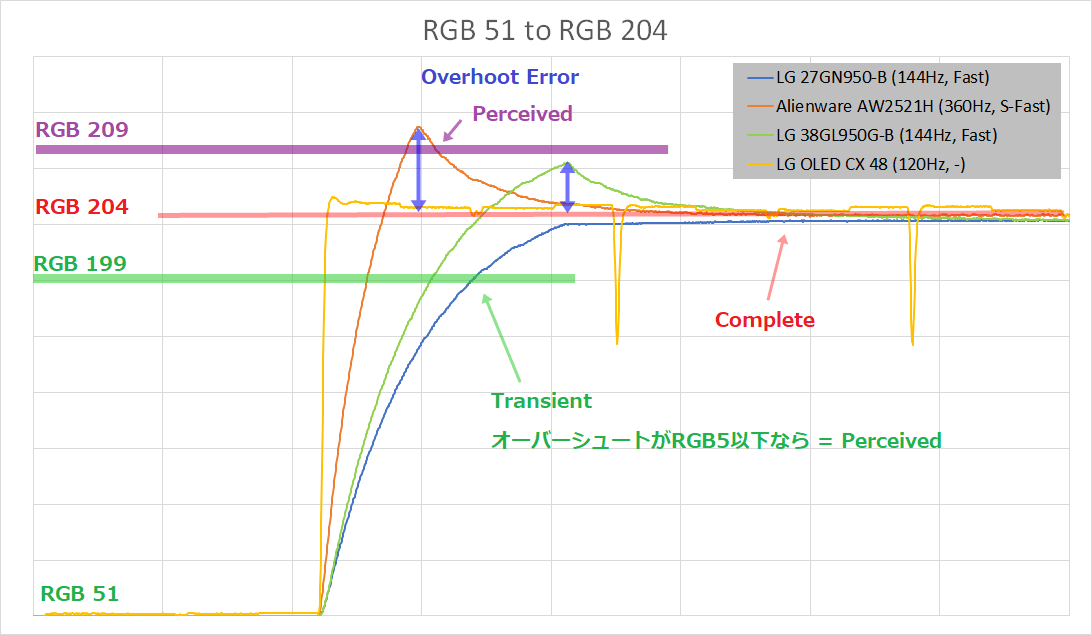
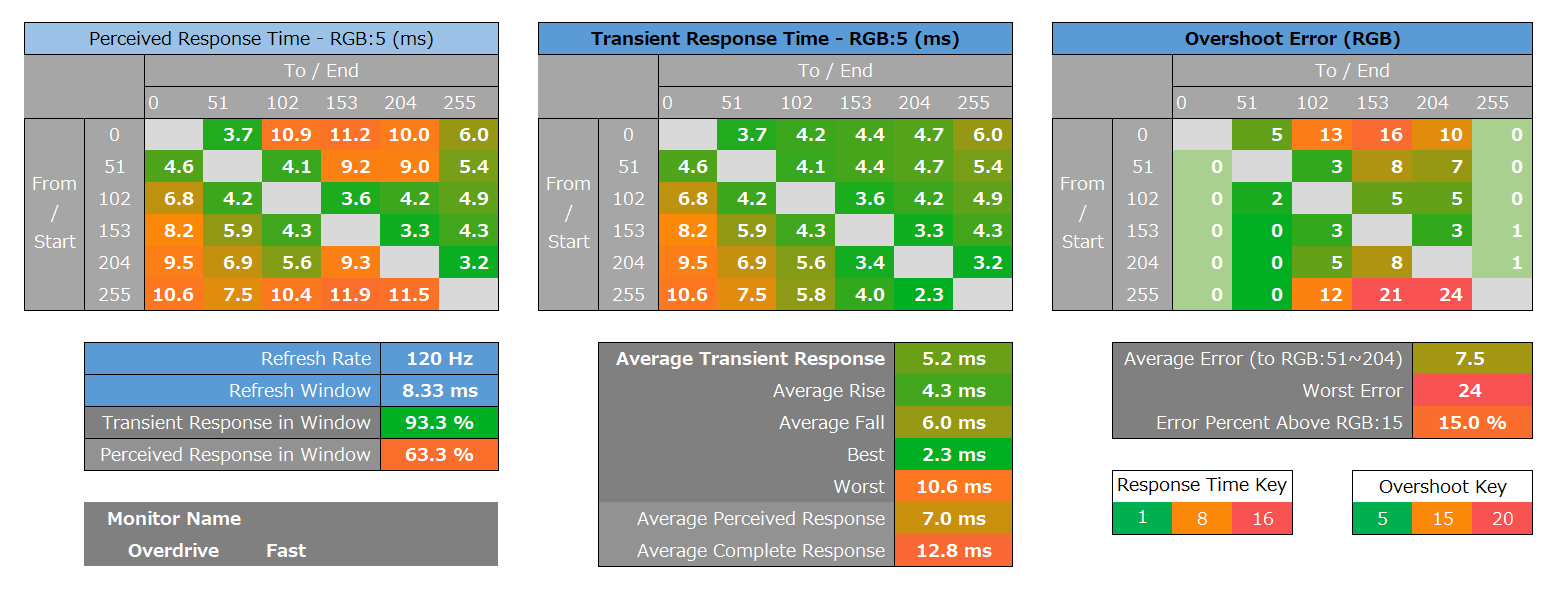
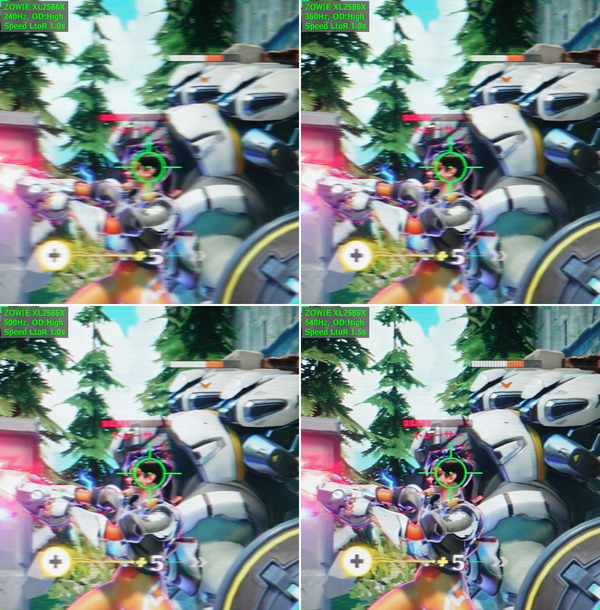












コメント